Page 1
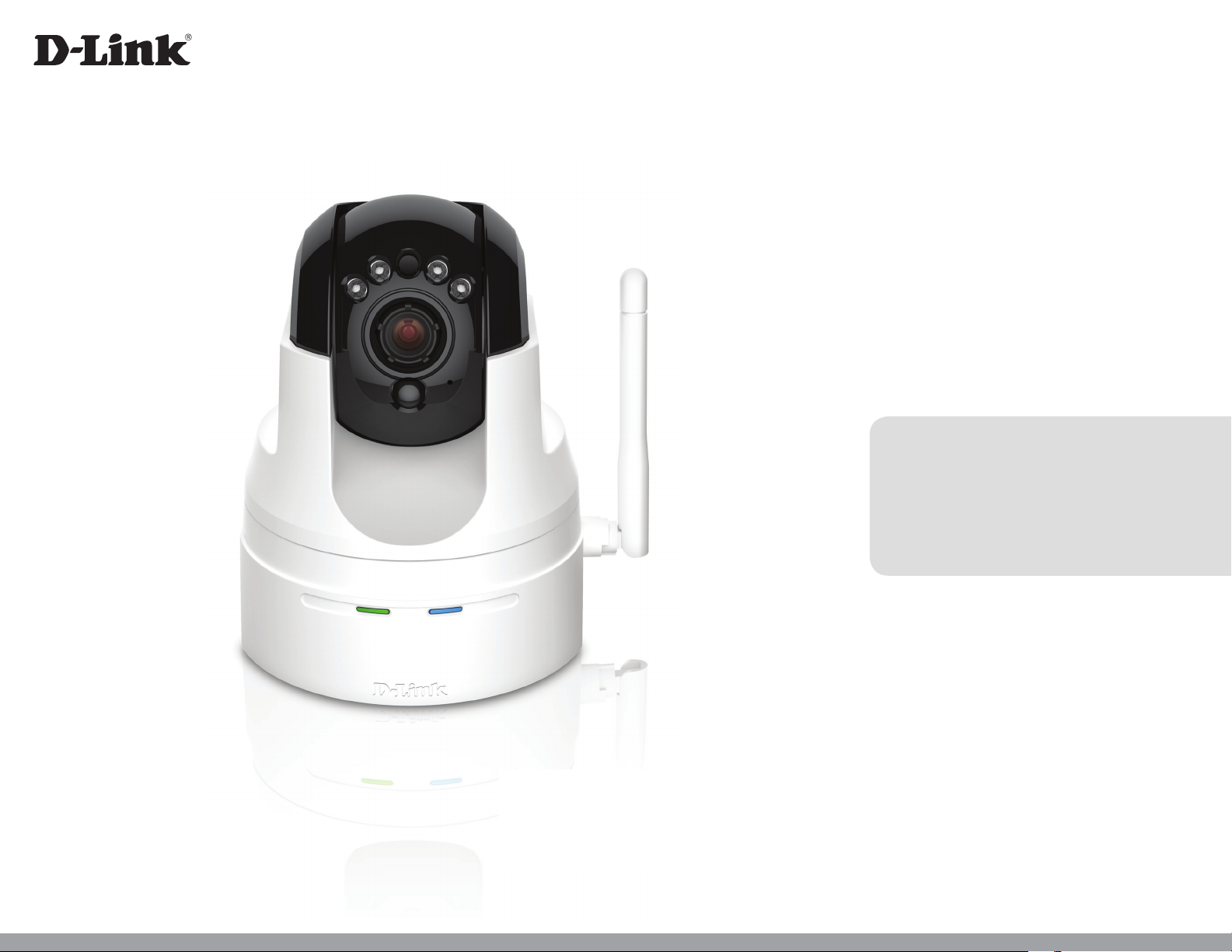
Version 2.0 | 11/19/2013
Benutzerhandbuch
HD Wireless N Pan/Tilt Network Camera
DCS-5222L
Page 2
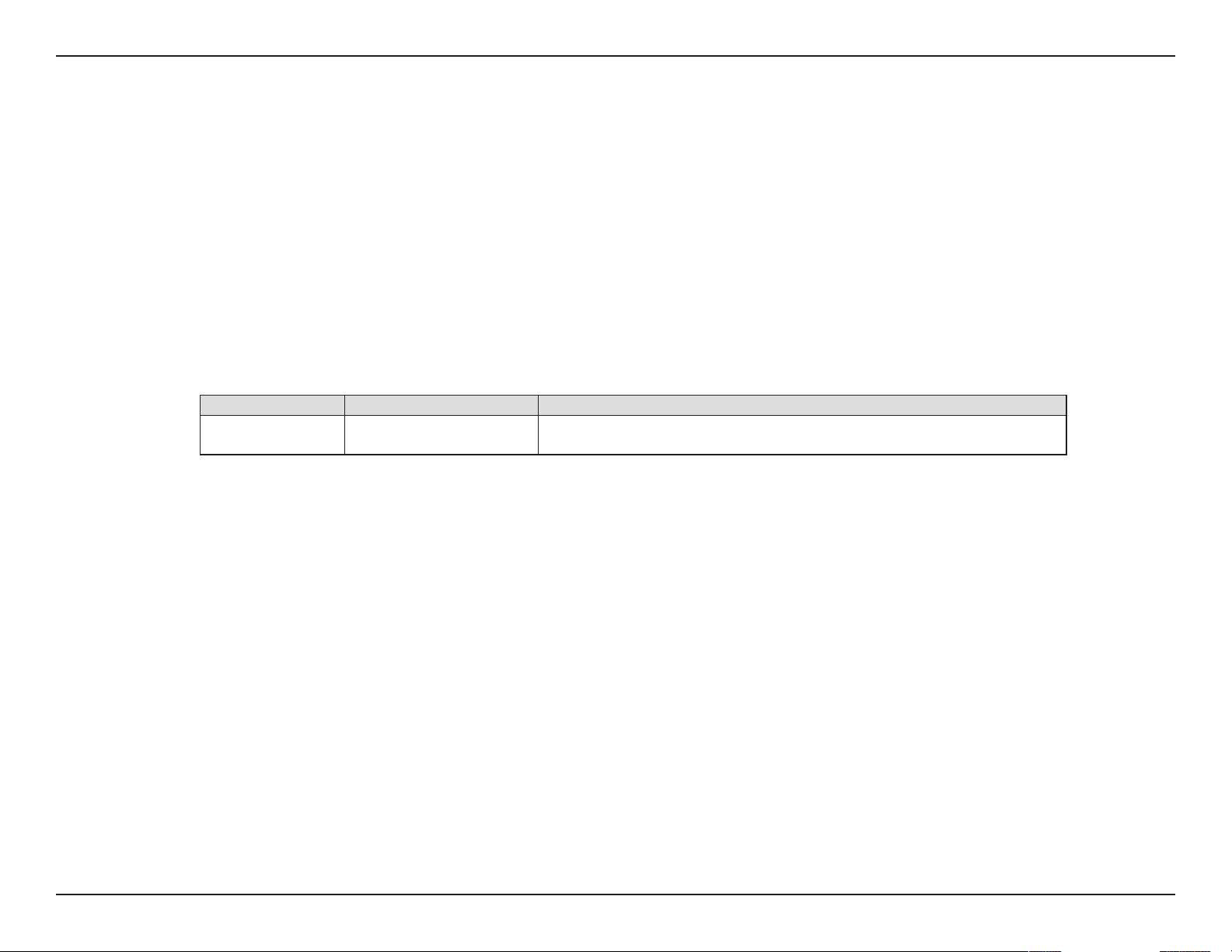
Übersicht über das Benutzerhandbuch
Übersicht über das Benutzerhandbuch
D-Link behält sich das Recht vor, diese Veröentlichung jederzeit nach Bedarf zu überarbeiten und inhaltliche Änderungen daran
vorzunehmen, ohne jegliche Verpichtung, Personen oder Organisationen von solchen Überarbeitungen oder Änderungen
in Kenntnis zu setzen. Informationen in diesem Dokument sind möglicherweise im Zuge der Entwicklung und Anpassung
unserer Dienste und Websites überholt und damit nicht mehr relevant. Die neuesten Informationen nden Sie auf der Website
www.mydlink.com.
Überarbeitungen des Handbuchs
Überarbeitung Datum Beschreibung
2,0
2013/12/04 DCS-5222L Überarbeitung B1 mit Firmware-Version 2.00
Marken
D-Link und das D-Link Logo sind Marken oder eingetragene Marken der D-Link Corporation oder ihrer Tochtergesellschaften
in den Vereinigten Staaten von Amerika und/oder in anderen Ländern. Alle anderen in diesem Handbuch erwähnten
Unternehmens- oder Produktnamen sind Marken oder eingetragene Marken ihrer jeweiligen Unternehmen.
Copyright © 2013 von D-Link Corporation.
Alle Rechte vorbehalten. Ohne vorherige ausdrückliche schriftliche Erlaubnis von D-Link Corporation darf die vorliegende
Publikation weder als Ganzes noch auszugsweise vervielfältigt werden.
iD-Link DCS-5222L Benutzerhandbuch
Page 3
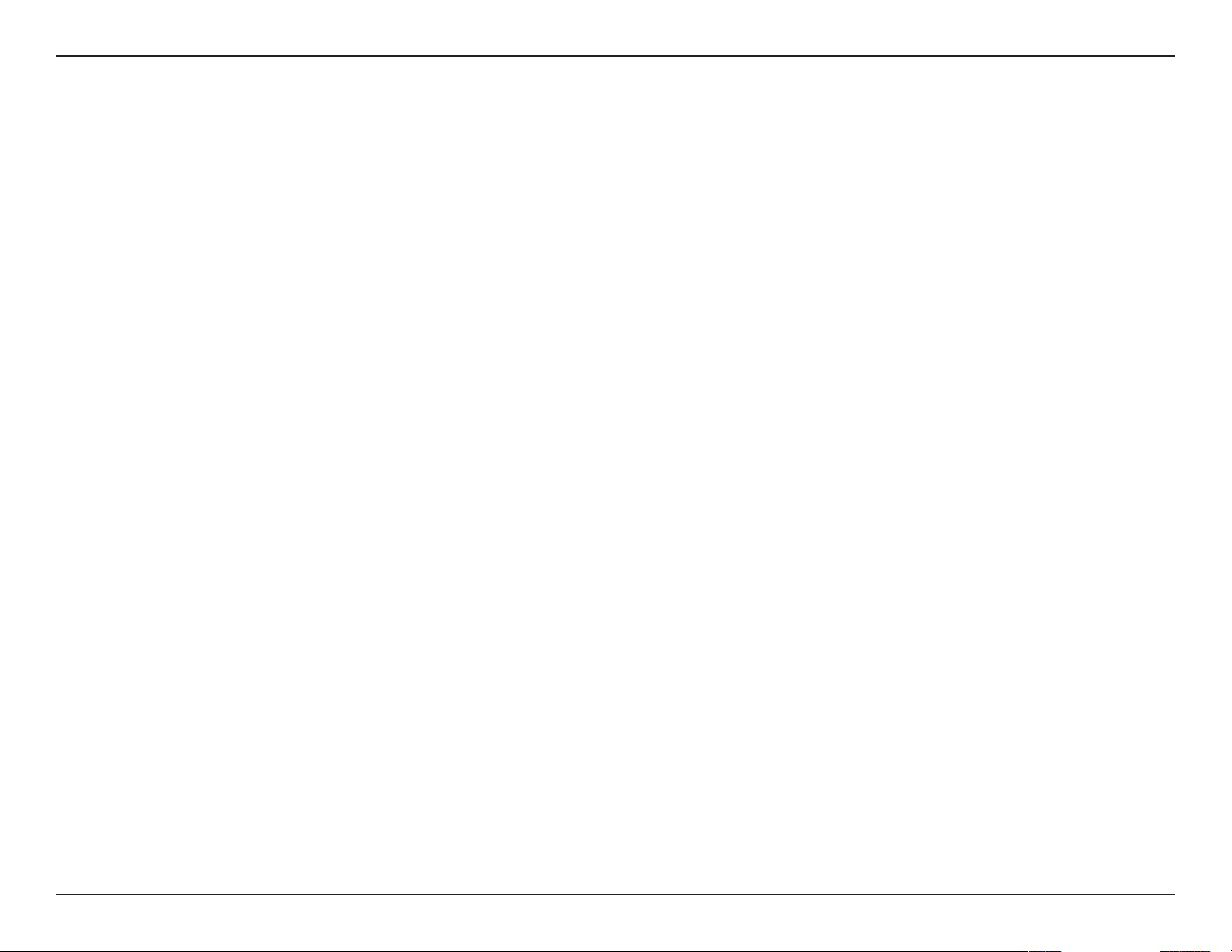
Inhaltsverzeichnis
Inhaltsverzeichnis
Übersicht über das Benutzerhandbuch ............................ i
Produktübersicht .............................................................. 1
Systemanforderungen ................................................................2
Einführung ......................................................................................3
Funktionen und Leistungsmerkmale .................................... 4
Hardware-Überblick ....................................................................5
Vorderseite ..............................................................................5
LEDs ...........................................................................................6
Zurück ....................................................................................... 7
Linke und rechte Seite ........................................................8
Anpassen der Bildschärfe ..........................................................9
Installation .......................................................................10
Kongurationsfreie drahtlose Verbindungen ..................11
Assistent für die Einrichtung der Kamera ..........................14
Windows-Benutzer .............................................................14
Mac-Benutzer .......................................................................15
Anmerkungen zur drahtlosen Installation ........................17
mydlink .............................................................................19
Setup-Assistent für die Internetverbindung ........25
Der Setup-Assistent für die
Bewegungserkennung ................................................29
Netzwerkeinrichtung ........................................................33
Einrichtung des drahtlosen Netzes ..............................36
Dynamischer DNS (DDNS) ...............................................37
Bildeinrichtung ....................................................................38
Audio und Video .................................................................40
PTZ ...........................................................................................42
Bewegungserkennung .....................................................44
Tonerkennung .....................................................................45
Uhrzeit und Datum ............................................................46
Ereigniseinrichtung ............................................................47
SD-Management .................................................................56
Erweitert ........................................................................................57
Digitale Eingabe/Ausgabe...............................................57
ICR und IR: .............................................................................58
HTTPS ......................................................................................59
Zugrisliste ...........................................................................60
Verwaltung und Wartung ........................................................61
Konguration ...................................................................21
Das Kongurationsprogramm ...............................................21
Live Video ......................................................................................22
Einrichtung und Installation ...................................................24
Setup-Assistent ...................................................................24
Admin .....................................................................................61
System ....................................................................................63
Firmware-Upgrade .............................................................64
Status ..............................................................................................65
Geräteinfo ..............................................................................65
Protokoll .................................................................................66
iiD-Link DCS-5222L Benutzerhandbuch
Page 4
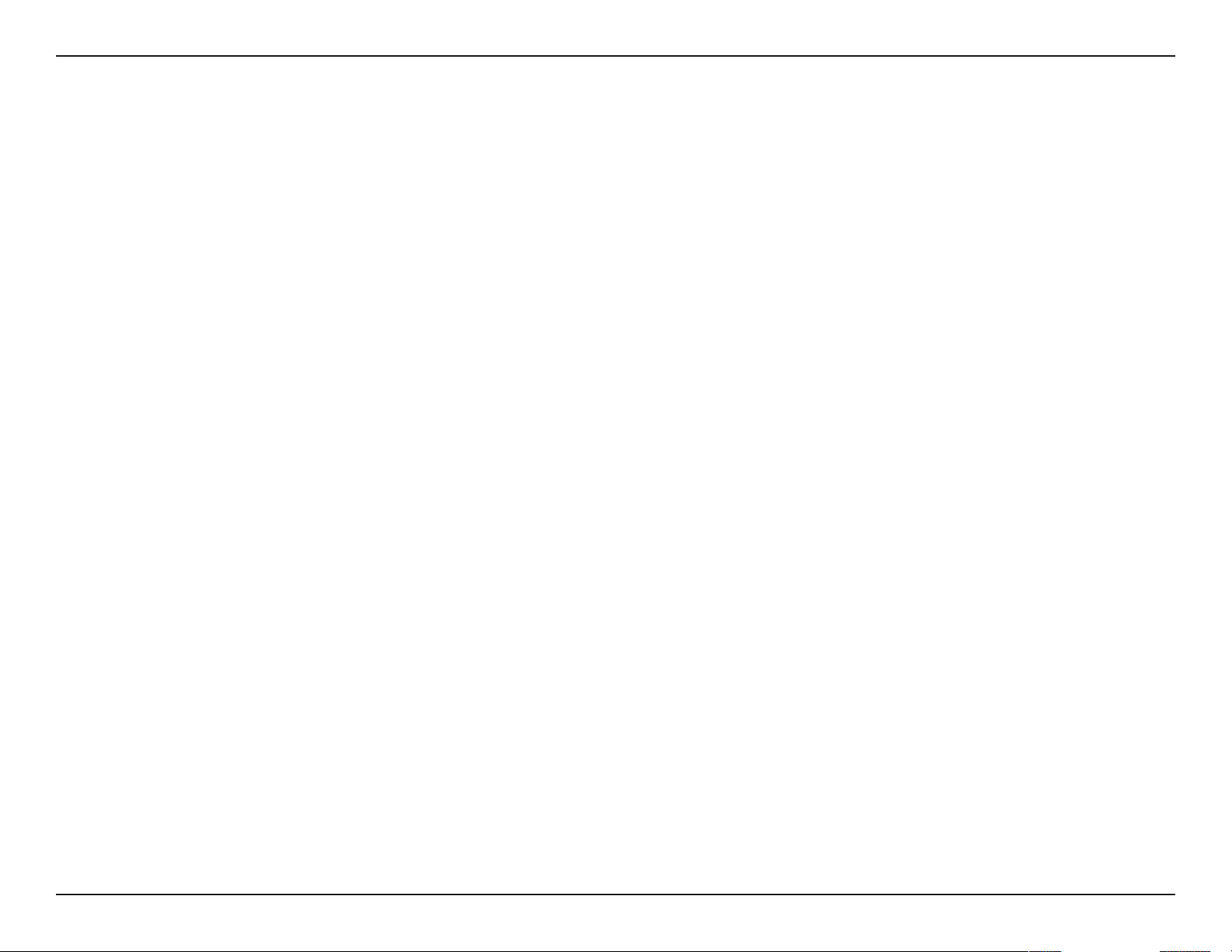
Inhaltsverzeichnis
Hilfe .................................................................................................67
Konguration der DCS-5222L mit einem Router ..........68
Fehlerbehebung ..............................................................74
Grundlagen des Netzwerkbetriebs ................................77
Überprüfung Ihrer IP-Adresse ................................................77
Statische Zuweisung einer IP-Adresse ................................78
Technische Daten .............................................................80
iiiD-Link DCS-5222L Benutzerhandbuch
Page 5
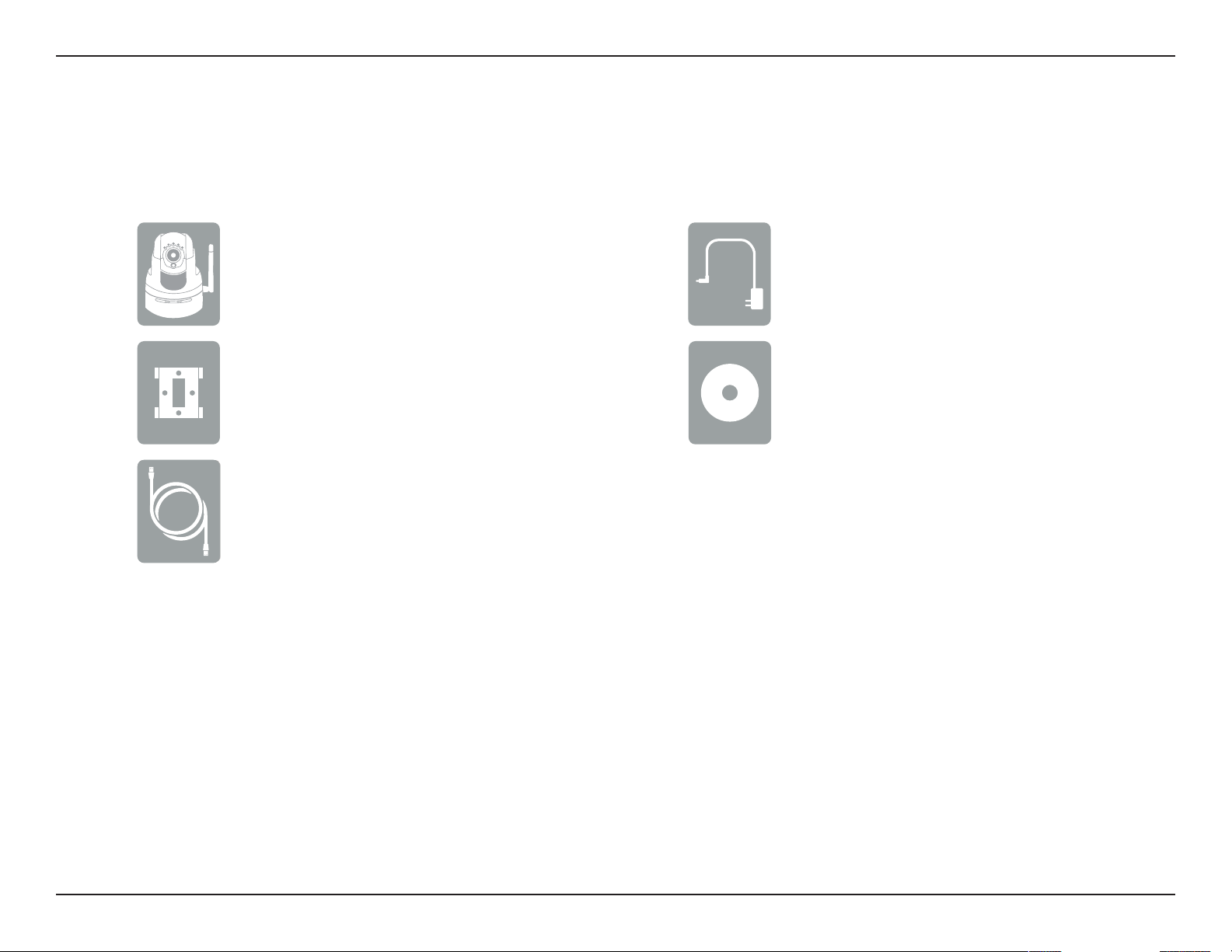
Abschnitt 1 - Produktübersicht
Produktübersicht
Packungsinhalt
DCS-5222L Netzwerkkamera
Kamerastellfuß und Montageset
Kat.5 Ethernet-Kabel
Stromversorgung
CD-ROM
1
1
Die Verwendung eines Netzteils mit einer anderen Betriebsspannung als in dem zum Lieferumfang des DCS-5222L gehörenden
Netzteil führt zu Schäden. In diesem Falle erlischt der Garantieanspruch für dieses Produkt. Wenn eines der oben aufgelisteten
Artikel in Ihrer Packung fehlt, wenden Sie sich bitte an Ihren Fachhändler.
1D-Link DCS-5222L Benutzerhandbuch
Page 6
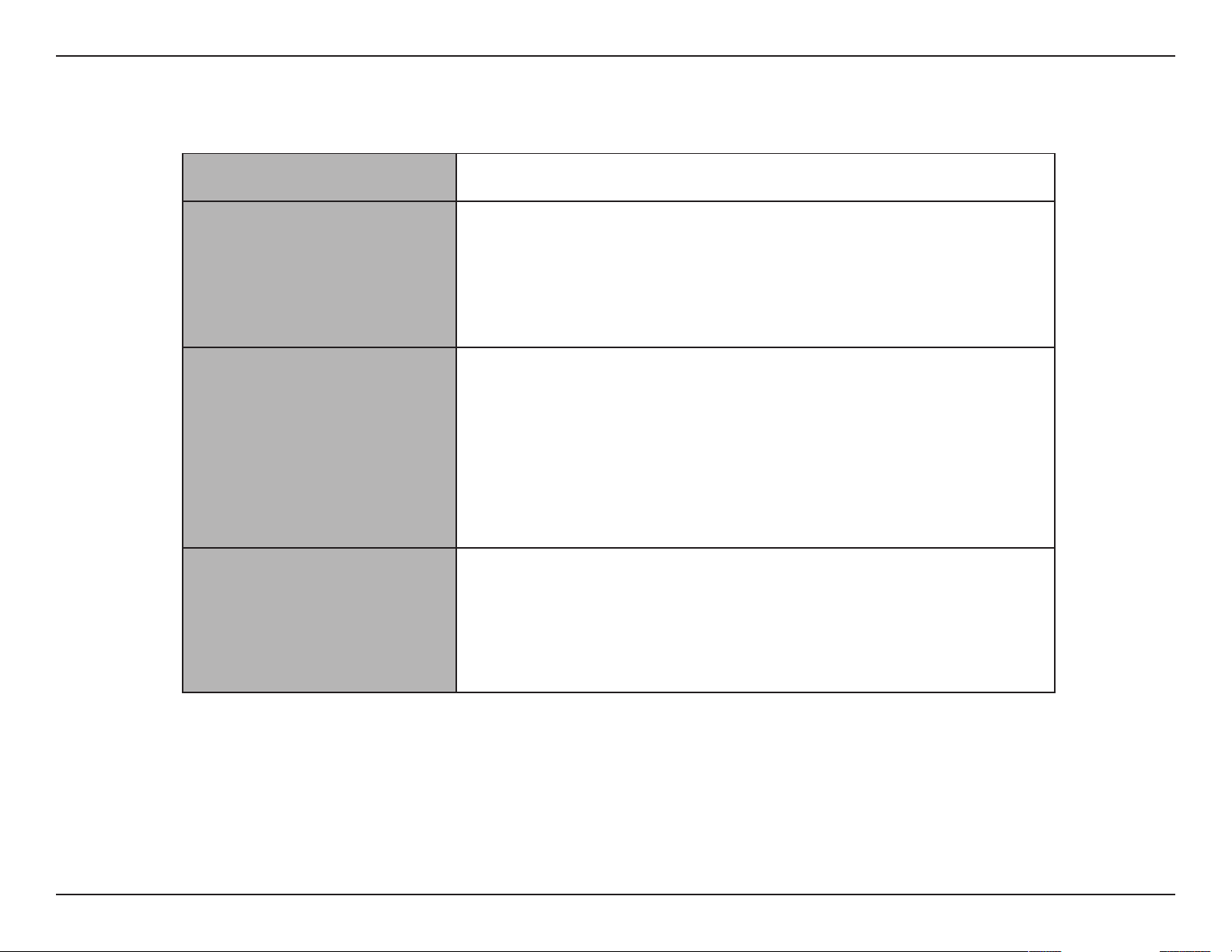
Abschnitt 1 - Produktübersicht
Netzwerkanforderungen • 10/100 Ethernet-Netzwerk oder 802.11n/g/b Drahtlosnetzwerk
Systemanforderungen
• Eine Internetverbindung
• Ein an Ihr Breitbandmodem angeschlossener Router
Erfordernisse für den CD
Installationsassistenten
Anforderungen des webbasierten
Kongurationshilfsprogramms
Erfordernisse für die Website
'mydlink'
Computer mit:
• Ein PC mit Kabelverbindung zu Ihrem Router
• Windows® 8 (32/64bit), Windows® 7 (32/64bit), XP (32/64bit),Vista® (32/64bit), Mac
OS®X 10.5 oder höher
Browser-Anforderungen:
• Internet Explorer 8 oder höher
• Firefox 12 oder höher
• Safari 4 oder höher
• Chrome 20 oder höher
Hinweis: Vergewissern Sie sich, dass die neueste Java-Version installiert ist.
Die neueste Version zum Herunterladen nden Sie hier: www.java.com.
• Breitbandzugang zum Internet
• Computer mit:
• Internet Explorer 7 oder höher (ActiveX)
• Firefox 12 oder höher
• Safari 4 oder höher
• Chrome 20 oder höher
2D-Link DCS-5222L Benutzerhandbuch
Page 7
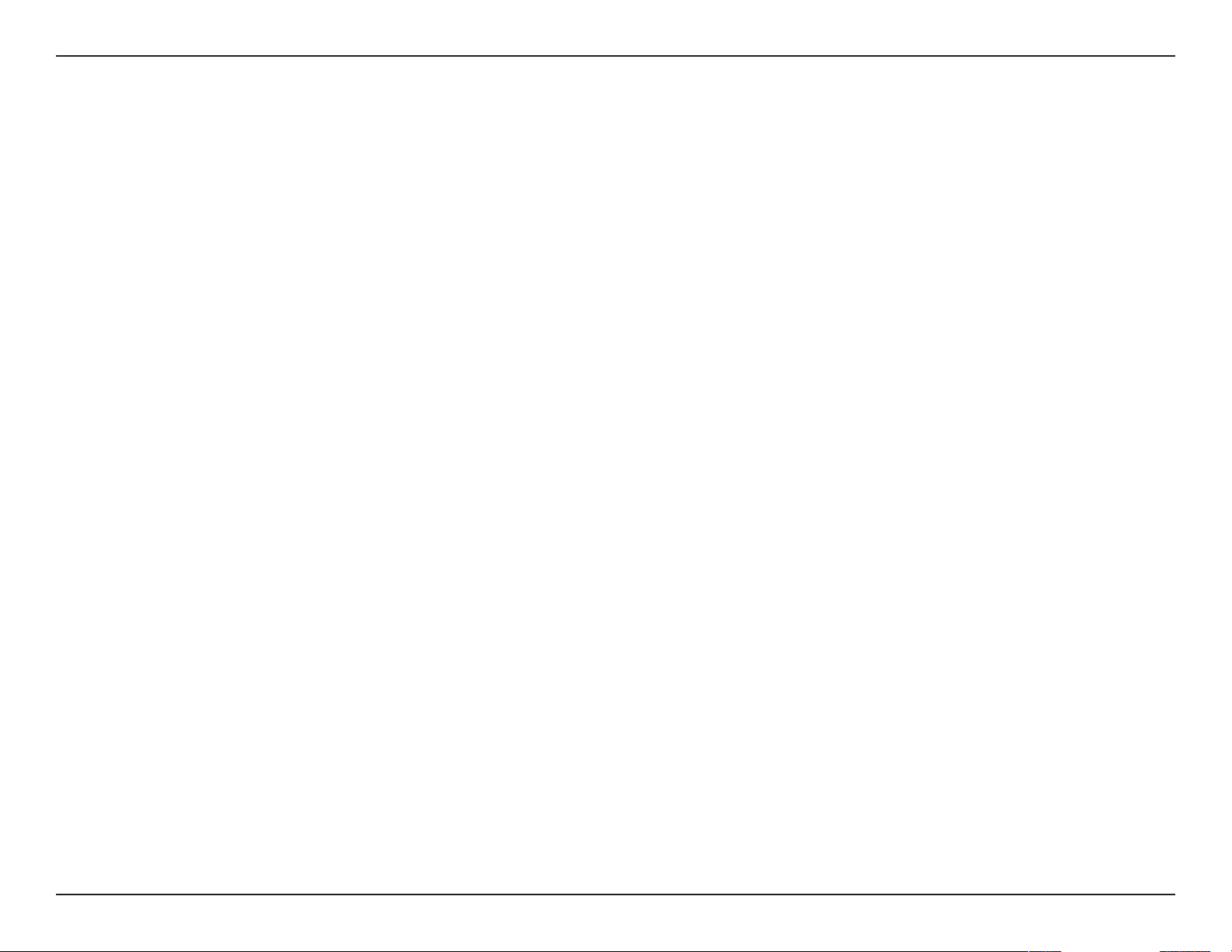
Abschnitt 1 - Produktübersicht
Einführung
Herzlichen Glückwunsch zum Kauf Ihrer DCS-5222L HD Wireless N Pan/Tilt Network Camera. Mit dem Erwerb der DCS-5222L
steht Ihnen eine vielseitige Lösung für kleine Büros oder für Ihr Zuhause zur Verfügung. Die DCS-5222L bildet ein komplettes
System mit einem eingebauten Hauptprozessor und einem Webserver, das Videoaufnahmen mit hoher Qualität zu Sicherheitsund Überwachungszwecken überträgt. Die DCS-5222L kann mittels Fernzugri über Ihr lokales Netz von jedem PC/Notebook
aus oder über das Internet mithilfe eines Webbrowsers gesteuert werden. Die DCS-5222L bietet drahtlose, dem Standard
802.11n entsprechende Verbindungen. Das ermöglicht ein Aufstellen der Kamera überall innerhalb des Bereichs Ihres drahtlosen
Netzwerks. Teil des Lieferumfangs der DCS-5222L sind Bewegungserkennungs- und Fernüberwachungsfunktionen für eine
umfassende und kosteneektive Sicherheitslösung für Ihr Zuhause.
3D-Link DCS-5222L Benutzerhandbuch
Page 8
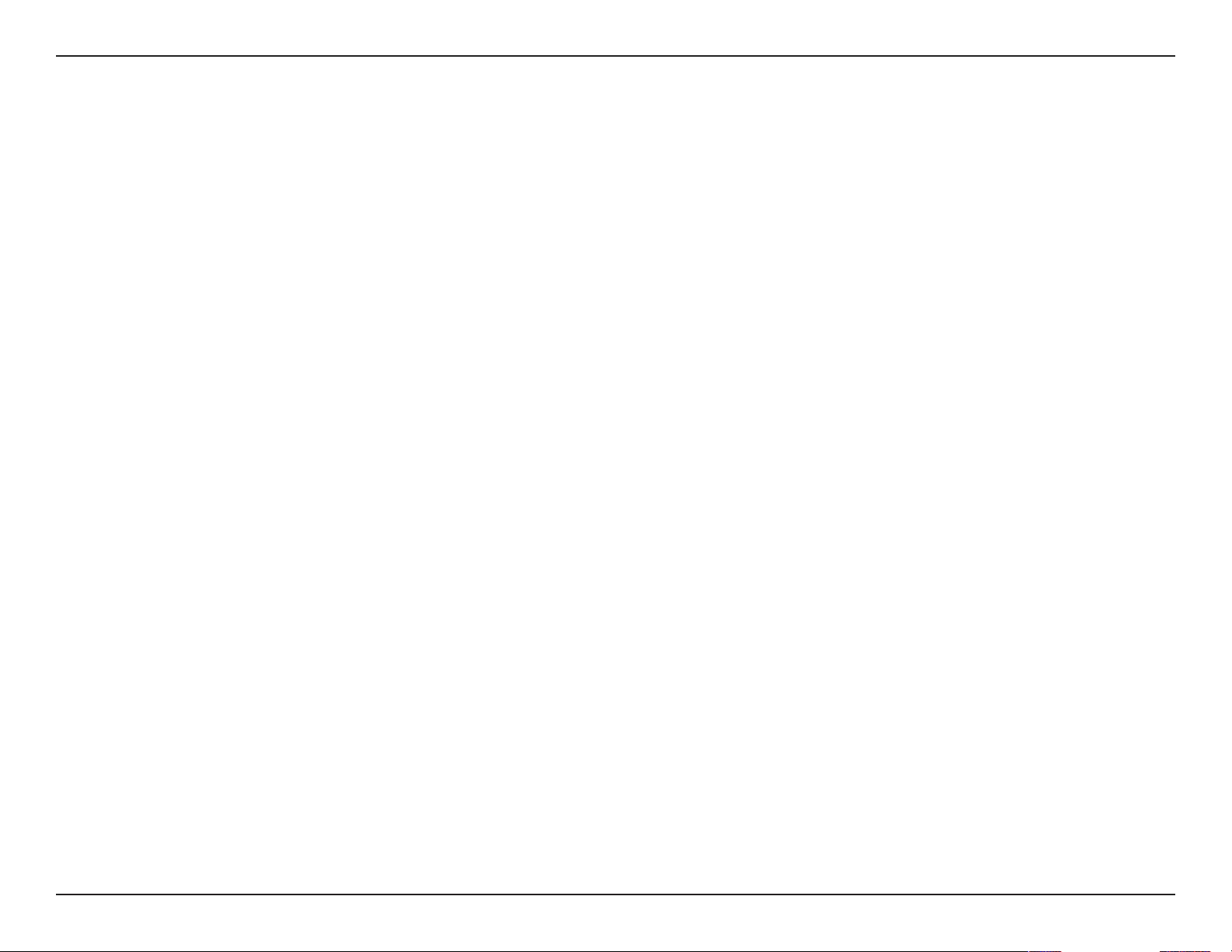
Abschnitt 1 - Produktübersicht
Funktionen und Leistungsmerkmale
Einfach zu verwenden
Die DCS-5222L stellt ein unabhängiges System mit einem integrierten Hauptprozessor dar, das keine spezielle Hardware oder Software, wie z.B. PC-FramegrabberKarten, benötigt. Die DCS-5222L unterstützt ActiveX für den Internet Explorer und den Java-Modus für andere Browser wie Firefox, Chrome und Safari.
Unterstützt eine Vielzahl von Plattformen
Die DCS-5222L unterstützt das TCP/IP-Netzwerkprotokoll, HTTP und andere verwandte Internetprotokolle. Sie kann aufgrund ihrer Standardfunktionen auch
einfach in andere Internet/Intranet-Anwendungen integriert werden.
Web-Konguration
Mit einem Standard-Webbrowser können Administratoren die Netzwerkkamera direkt von der eigenen Webseite über ein Intranet oder das Internet kongurieren
und verwalten.
Breite Anwendungspalette
Dank der heutigen Hochgeschwindigkeits-Internetdienste bietet die DCS-5222L Netzwerkkamera eine ideale Lösung für Live-Videoaufnahmen über das Internet
und für die Fernüberwachung. Ihre DCS-5222L ermöglicht den Fernzugri über einen Webbrowser zur Betrachtung von Live-Aufnahmen und der Administrator
kann sie jederzeit von überall in der Welt aus verwalten und steuern. Die Netzwerkkamera bietet eine breite Palette von Anwendungsmöglichkeiten, wie die
gewerbliche und private Überwachung von Häusern, Büros, Banken, Krankenhäusern, Kinderbetreuungszentren und Vergnügungsparks.
Unterstützung für 802.11n Wireless oder Ethernet/Fast Ethernet
Die DCS-5222L bietet sowohl IEEE 802.11n als auch Ethernet/Fast-Ethernet-Konnektivität. Das macht Ihre DCS-5222L einfach integrierbar in Ihre bereits vorhandene
Netzwerkumgebung. Die DCS-5222L ist mit einem 10 Mbit/s Ethernet oder 100 Mbit/s Fast Ethernet basierten Netzwerk für herkömmlich verkabelte Umgebungen
verwendbar und kann für zusätzliche Flexibilität mit 802.11n Routern oder Access Points genutzt werden. Die Site Survey-Funktion ermöglicht Ihnen auch, alle
verfügbaren Drahtlosnetze anzuzeigen und Verbindungen zu ihnen herzustellen.
Fernüberwachungsprogramm
Das Programm D-ViewCam fügt der Netzwerkkamera erweiterte Funktionen hinzu und ermöglicht Administratoren die Konguration und den Zugri auf die
Netzwerkkamera von einem entfernten Standort aus über ein Intranet oder das Internet. Zu den weiteren Funktionen zählen Bildüberwachung, Speichern von
Bildern auf einer Festplatte, Anzeige von bis zu 32 Kameras auf einem Bildschirm sowie Momentaufnahmen. Beachten Sie, dass D-ViewCam nur mit Windows®
Computern verwendet werden kann.
IR LED für Tag- und Nachtfunktionalität
Die integrierten Infrarot-LEDs ermöglichen eine Videoanzeige in der Nacht in einem Abstand von bis zu 8 Metern.
4D-Link DCS-5222L Benutzerhandbuch
Page 9
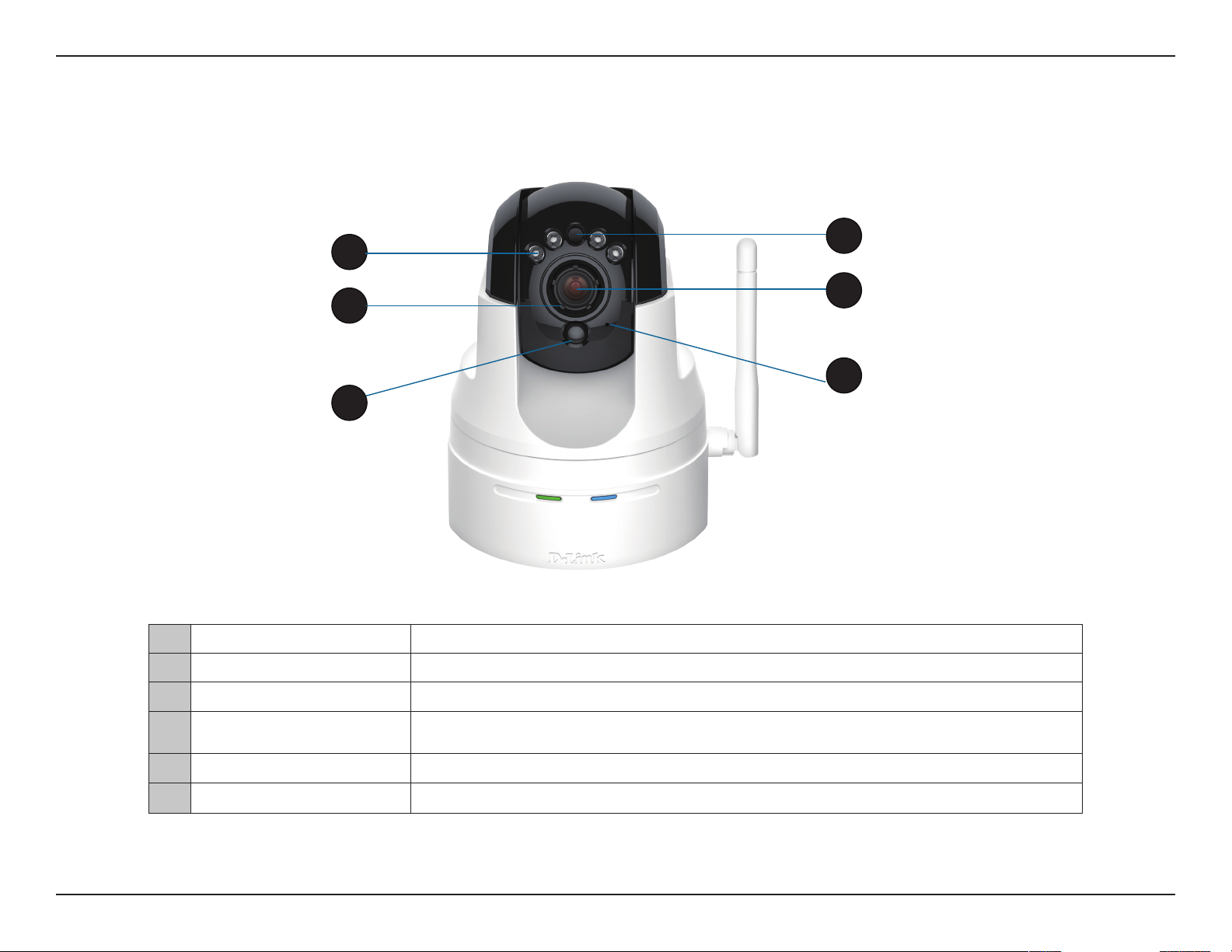
Abschnitt 1 - Produktübersicht
Hardware-Überblick
Vorderseite
4
1
2
5
6
3
8
1 IR LEDs für Nachtsicht Zur Ausleuchtung des Sichtfeldes der Kamera bei Nacht
2 Bildschärfen-Einstellring Bietet eine manuelle Einstellmöglichkeit der Kamerabrennweite
3 Passiv-Infrarot-Sensor Passiv-Infrarot (PIR)-Sensor zur Bewegungserkennung
4 Lichtsensor
5 Kameraobjektiv Nimmt Videobilder der Umgebung auf
Erkennt unterschiedliche Lichtverhältnisse und Beleuchtungsgrade und stellt die IRLEDS entsprechend ein
6 Mikrofon Nimmt Audio-Signale der Umgebung auf
5D-Link DCS-5222L Benutzerhandbuch
Page 10
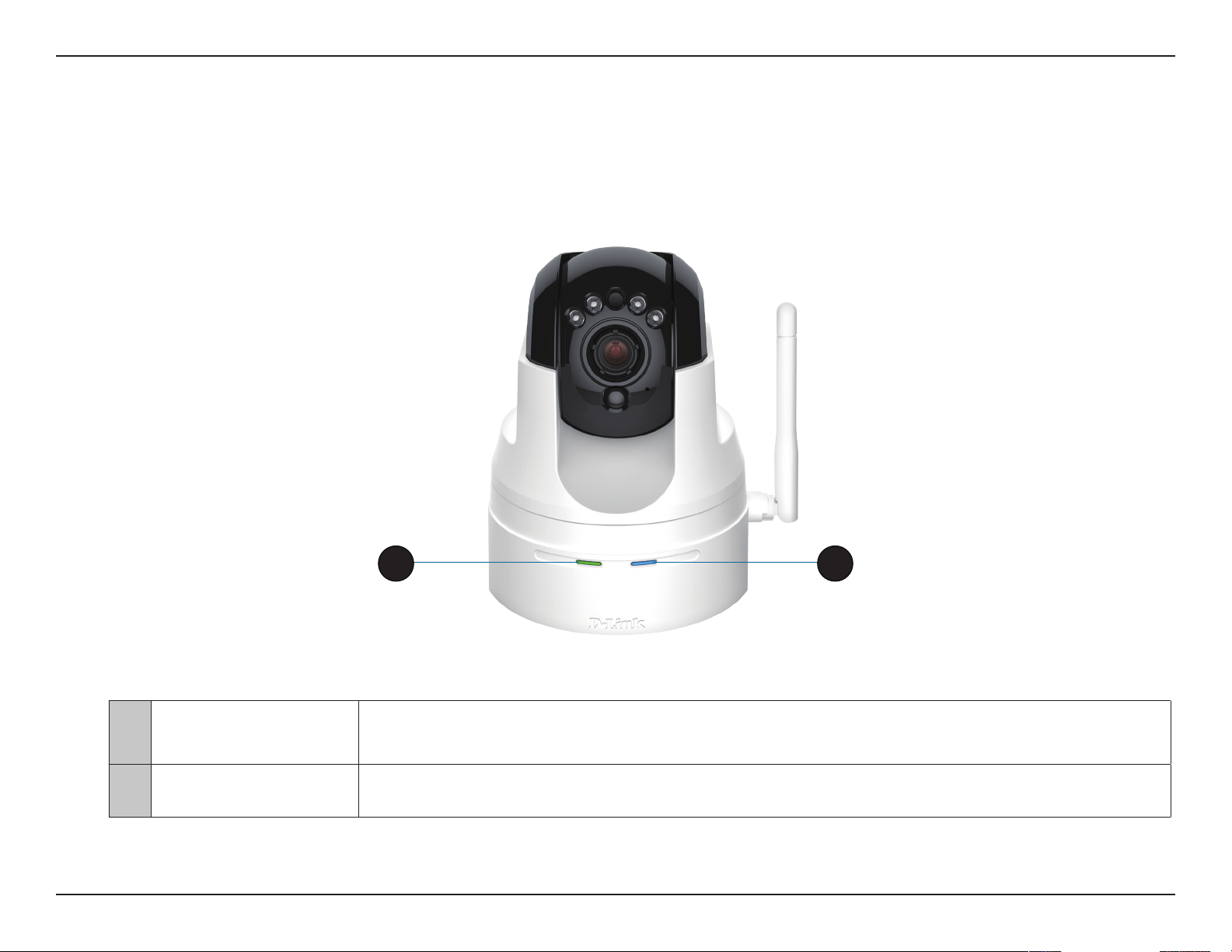
Abschnitt 1 - Produktübersicht
Hardware-Überblick
LEDs
21
LED für Stromversorgung
1
und Netzwerkanschluss
2 WPS-Status-LED Zeigt den WPS (Wi-Fi Protected Setup) Verbindungsstatus der Kamera an
Die LED leuchtet durchgehend rot, während die Kamera hochgefahren wird, einen Selbsttest ausführt
und nach einer Netzwerkverbindung sucht. Die LED wechselt zu durchgehend grün, sobald eine
ordnungsgemäße Verbindung hergestellt ist. Sie blinkt während Datenübertragungen grün
6D-Link DCS-5222L Benutzerhandbuch
Page 11

Abschnitt 1 - Produktübersicht
Hardware-Überblick
Zurück
1
4
2
5
3
1 Ethernet-Port Zum Anschluss von 10/100 Ethernet-Geräten wie Computer, Switches und Hubs.
2 Audio 3,5 mm Buchse für Audio-Ein-/Ausgabegeräte wie Mikrofone und Lautsprecher
3 Rücksetztaste/-knopf (Reset)
4 DE/DA Schließen Sie digitale Ein-/Ausgabegeräte wie Alarmsysteme oder Bewegungssensoren an
5 Adapterbuchse Zum Anschluss des Netzteils/Stromadapters
Drücken Sie auf den Rücksetzknopf, um das Geräte auf seine werkseitigen
Standardeinstellungen zurückzusetzen.
7D-Link DCS-5222L Benutzerhandbuch
Page 12
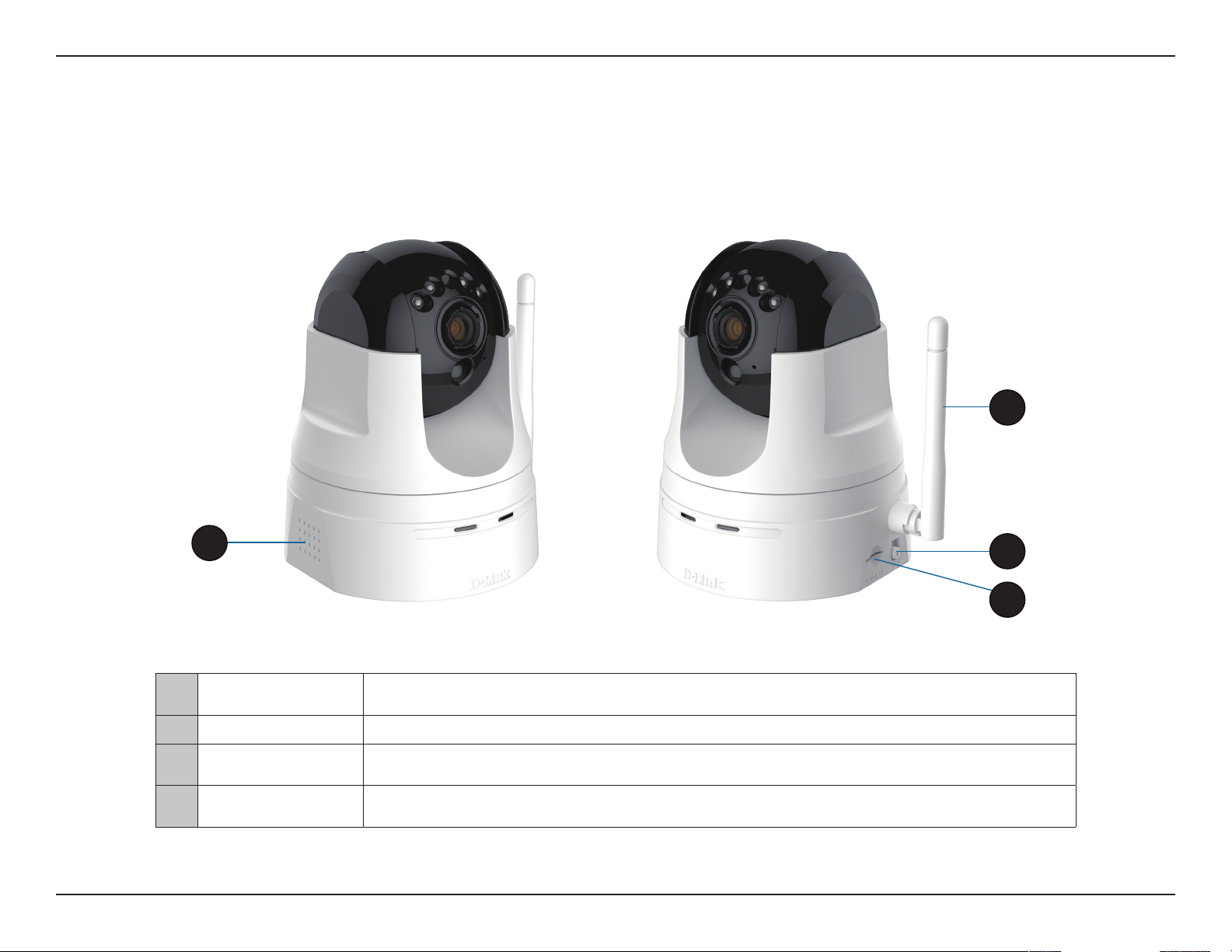
Abschnitt 1 - Produktübersicht
Hardware-Überblick
Linke und rechte Seite
2
1
1
2 Antenne Die externe Antenne vergrößert den Abdeckungsbereich der Kamera.
3 Die WPS-Taste
4
Integrierter
Lautsprecher
microSD-
Steckplatz
Der Lautsprecher kann in Verbindung mit dem eingebauten Mikrofon genutzt werden, um
aus der Kamera eine Gegensprechanlage zu machen.
Mithilfe von WPS (Wi-Fi Protected Setup) können Sie problemlos eine sichere Verbindung zu
Ihrem Netzwerk aufbauen.
Setzen Sie zum Speichern von aufgenommenen Bildern und Videoaufnahmen eine microSDKarte ein
3
4
8D-Link DCS-5222L Benutzerhandbuch
Page 13
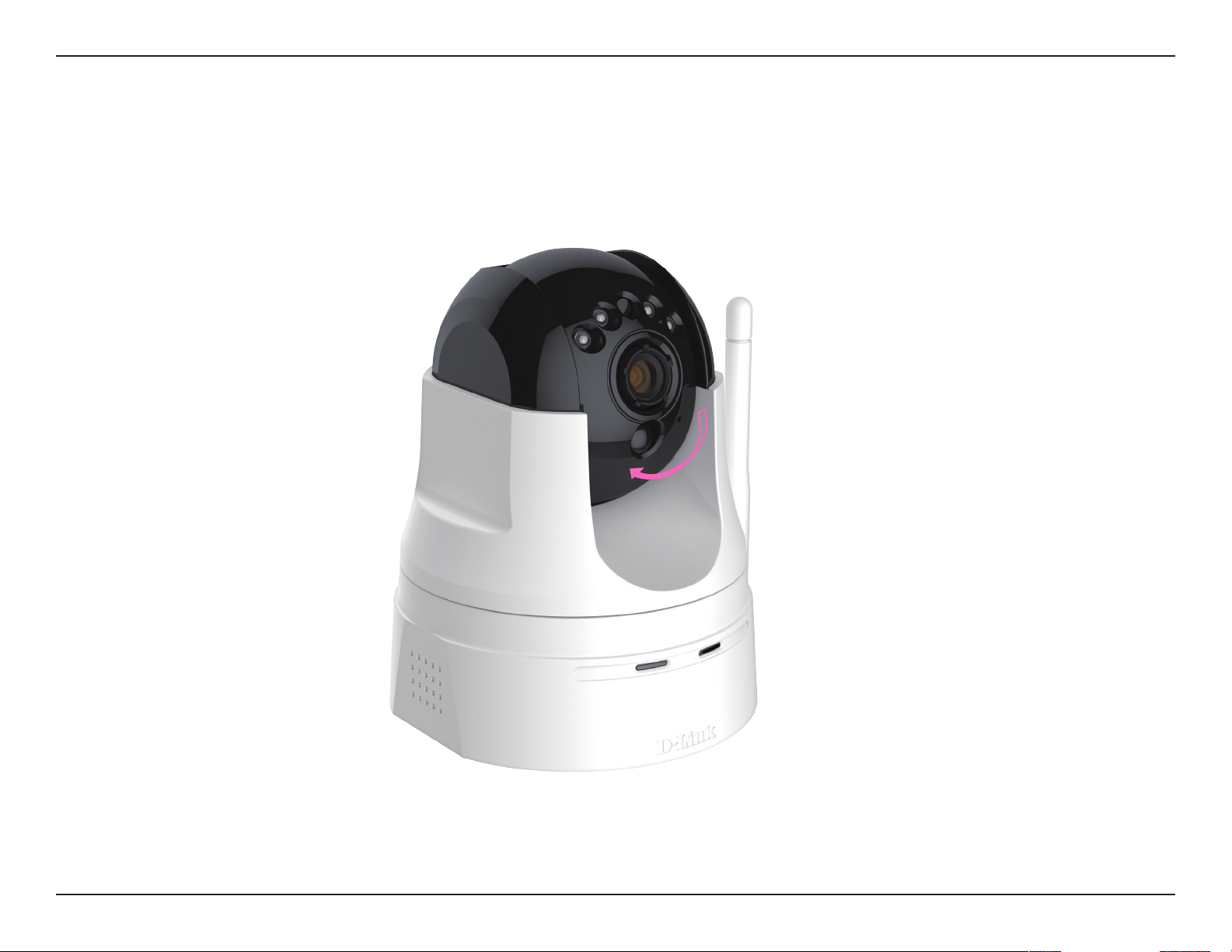
Abschnitt 1 - Produktübersicht
Anpassen der Bildschärfe
Drehen Sie zur manuellen Einstellung der Bildschärfe den Bildschärfen-Einstellring am Objektiv im Uhrzeiger- bzw.
Gegenuhrzeigersinn.
9D-Link DCS-5222L Benutzerhandbuch
Page 14
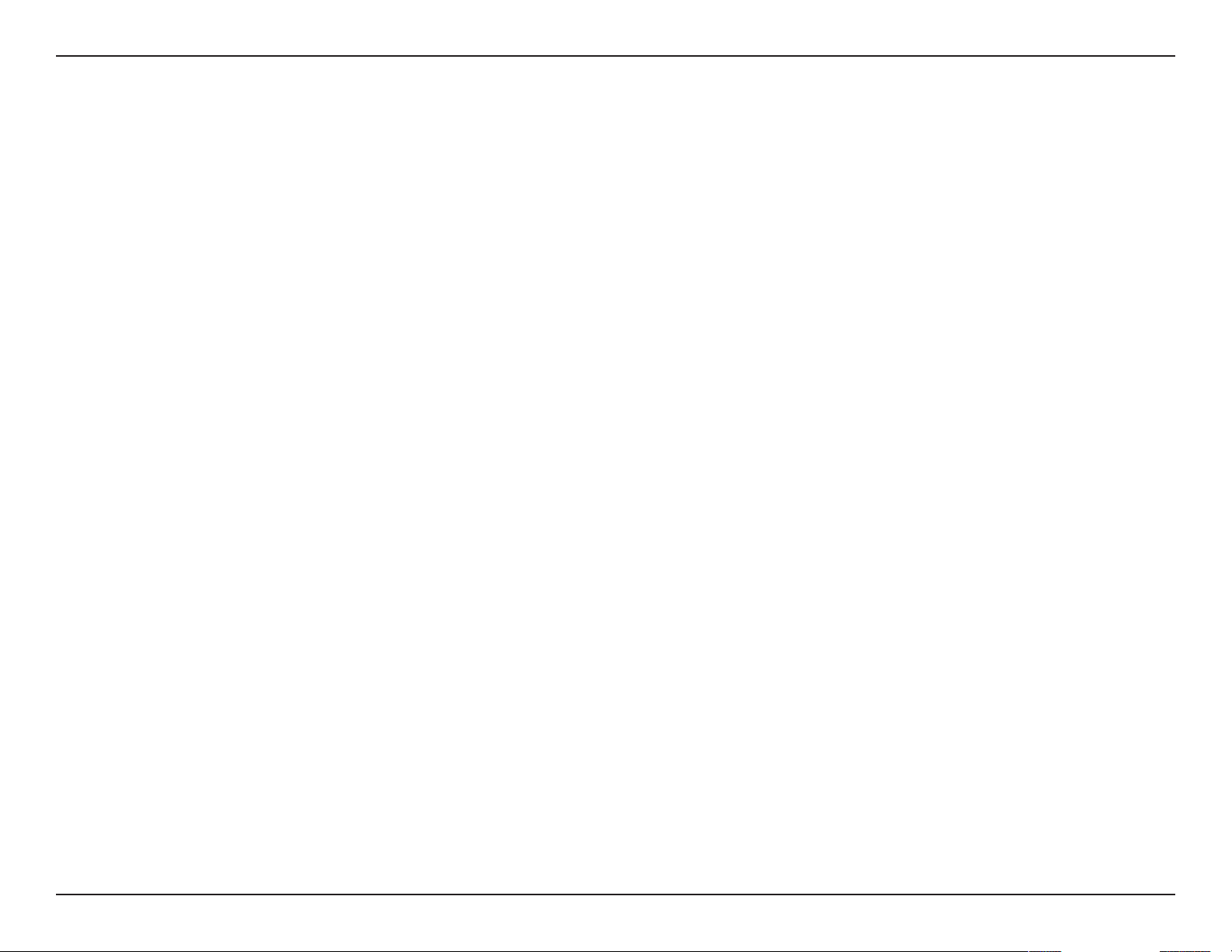
Abschnitt 2 - Installation
Installation
Es gibt drei Möglichkeiten, die Kamera einzurichten:
Kongurationsfreie drahtlose Verbindungen: Wenn Sie einen mydlink-fähigen Router haben, ist dies die
einfachste Möglichkeit zum Einrichten der Kamera. Weitere Informationen hierzu nden Sie auf Seite 11.
Assistent für die Einrichtung der Kamera: Wenn Sie keinen mydlink-fähigen Router haben, verwenden Sie den
Assistenten zur Installation der Kamera, der Sie durch die Einrichtung und erste Konguration der Kamera führt.
Weitere Informationen hierzu nden Sie auf Seite 14.
Manuelle Hardware-Installation: Dieser Abschnitt zeigt Ihnen, wie Sie Ihre Kamera manuell einrichten. Um jedoch
die mydlink-Funktionen Ihrer Kamera zu verwenden, müssen Sie trotzdem den Assistenten zur Installation der
Kamera ausführen. Weitere Informationen hierzu nden Sie auf Seite 16.
10D-Link DCS-5222L Benutzerhandbuch
Page 15
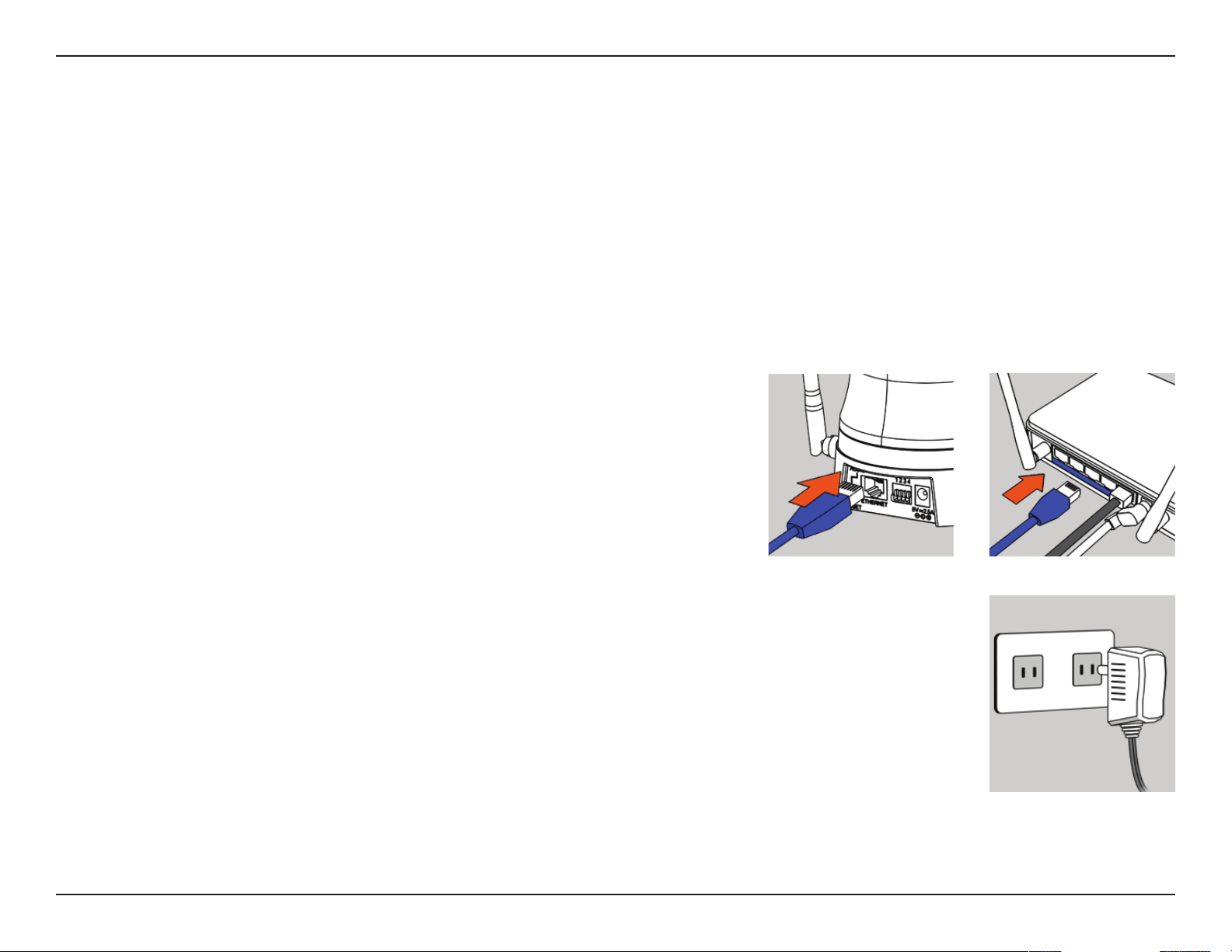
Abschnitt 2 - Installation
Konfigurationsfreie drahtlose Verbindungen
Wenn Sie einen mydlink-fähigen Cloud-Router haben, können Sie die kongurationsfreie Einrichtung verwenden. Die
kongurationsfreie Verbindung konguriert die Einstellungen der Kamera automatisch für Sie und fügt sie automatisch zu Ihrem
mydlink-Konto hinzu. Diese Art der Einrichtung ermöglicht es Ihnen, Ihre Kamera einfach an die Stromzufuhr anzuschließen
und mit Ihrem Router zu verbinden. Der Rest des Einrichtungsvorgangs erfolgt automatisch.
Verbinden Sie Ihre Kamera mit Ihrem mydlink-aktivierten Cloud-Router und die kongurationsfreie Verbindungsfunktion
konguriert Ihre DCS-5222L automatisch und fügt die Kamera auch automatisch Ihrem mydlink-Konto hinzu. Nach der kurzen
Zeit, die für diesen Vorgang nötig ist, können Sie aus der Ferne (remote) über die Website www.mydlink.com auf Ihre DCS-5222L
zugreifen, um sie zu verwalten und zu überwachen.
Ethernet-Kabel anschließen
Schließen Sie das mitgelieferte Ethernet-Kabel an die Kamera an. Schließen
Sie das andere Ende des Kabels in einen freien Port an Ihrem Router an. Wenn
Sie die Kamera drahtlos verwenden möchten, können Sie das Kabel nach
Herstellung der kongurationsfreien drahtlosen Verbindungen entfernen.
Externes Netzteil anschließen
Stecken Sie das eine Ende des Netzteils in die Stromeingangsbuchse an der
Kamera und schließen Sie das andere Ende an die Netzsteckdose an.
11D-Link DCS-5222L Benutzerhandbuch
Page 16
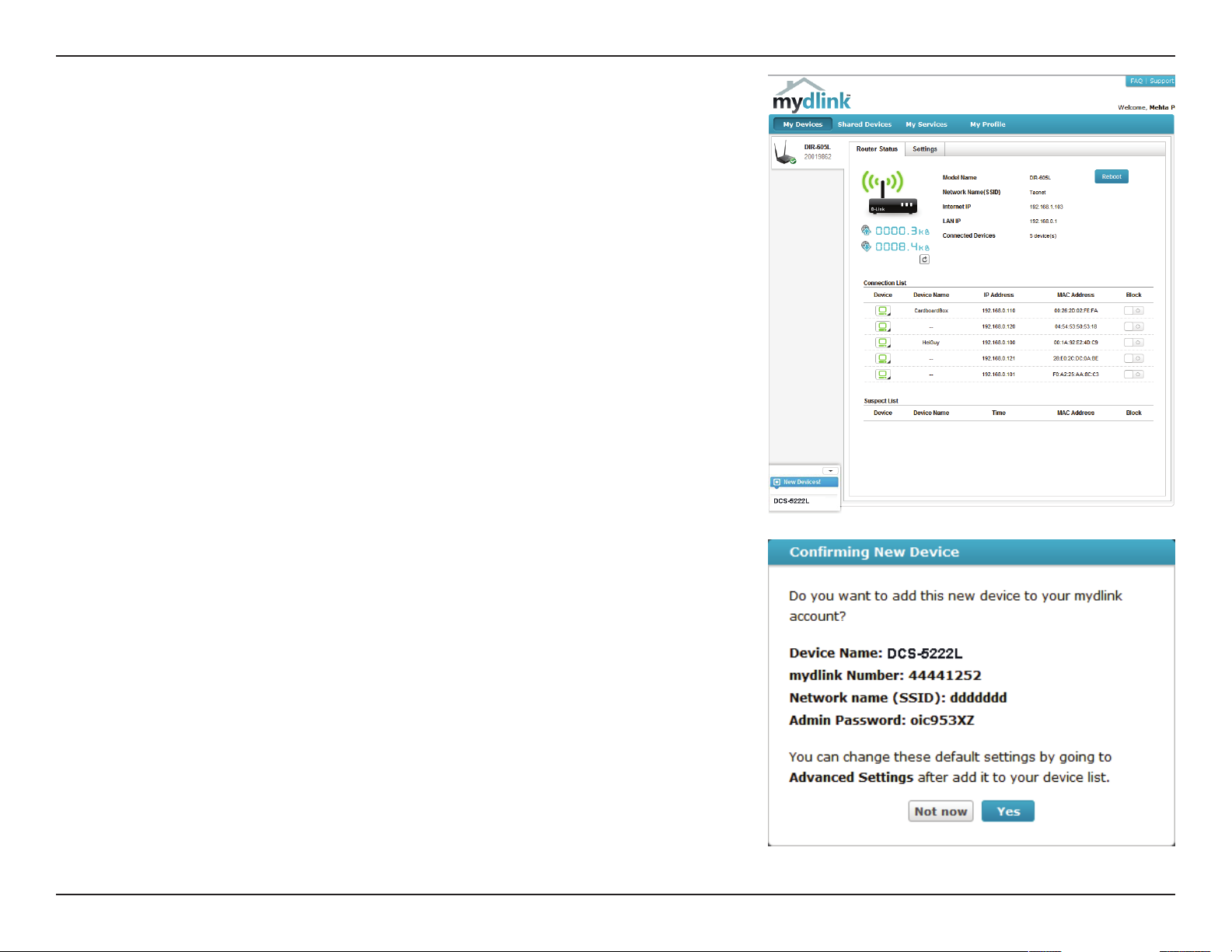
Abschnitt 2 - Installation
Prüfen Sie Ihr mydlink-Konto
Önen Sie einen Webbrowser und melden Sie sich in Ihrem mydlink-Konto an.
Auf der mydlink-Seite wird nach neuen Geräten gesucht. Ist dieser Vorgang
erfolgreich, erscheint eine Popup-Benachrichtigung New device Found!
(Neues Gerät gefunden) im linken unteren Fensterbereich. Klicken Sie auf die
Benachrichtigung, um fortzufahren.
Es wird eine Zusammenfassung und Bestätigung der automatisch
kongurierten Details angezeigt. Notieren Sie sich die Informationen und
klicken Sie auf Yes (Ja), um die Kamera Ihrem Konto hinzuzufügen.
12D-Link DCS-5222L Benutzerhandbuch
Page 17
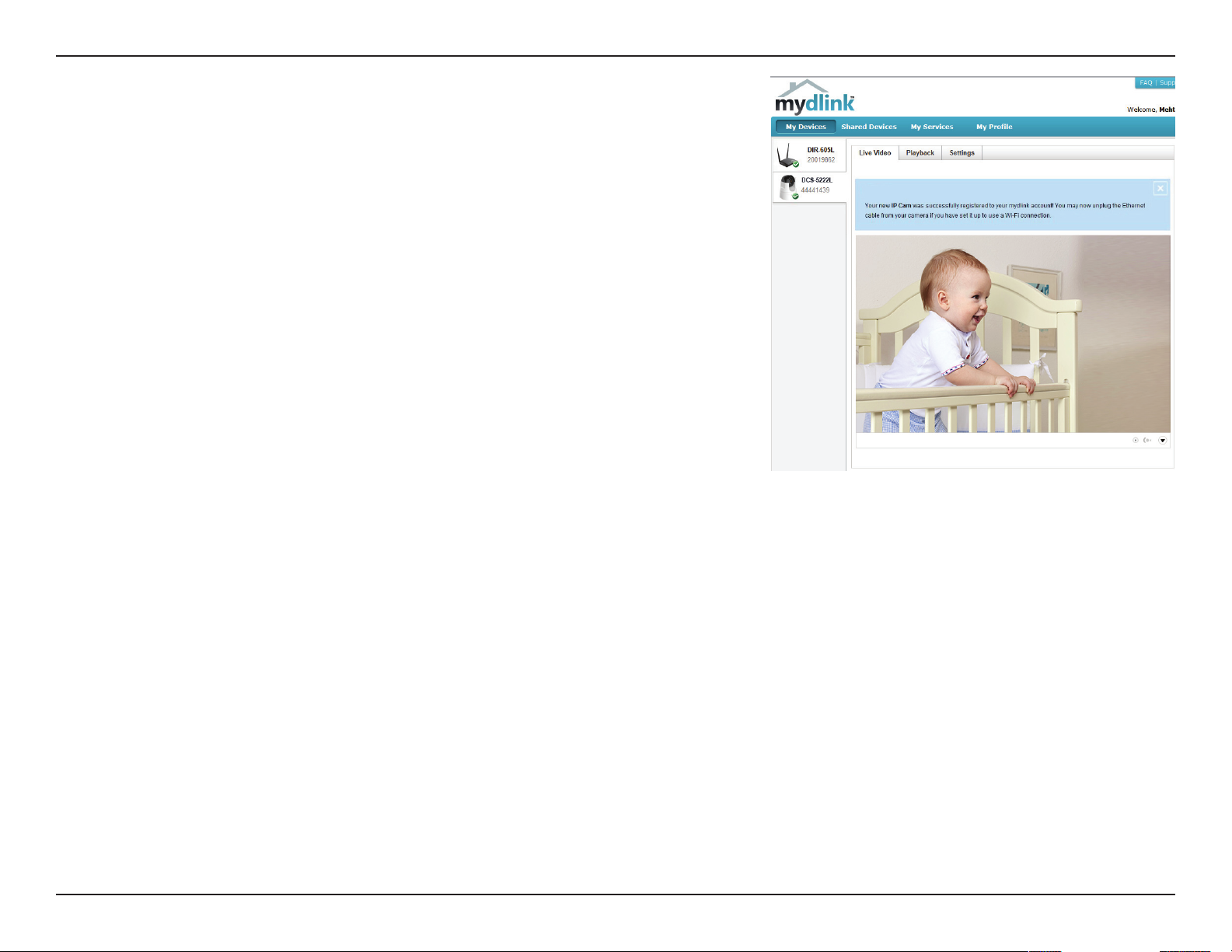
Abschnitt 2 - Installation
Die kongurationsfreie Vernetzungsfunktion (Zero Conguration) führt Sie
zur Registerkarte 'mydlink Live View', wo eine Anzeige ähnlich der folgenden
zu sehen ist.
Falls Sie Ihre Kamera kabellos mit Ihrem Router verbinden möchten, ziehen
Sie einfach das Ethernet-Kabel von Ihrer Kamera ab und stellen Sie die Kamera
an ihrer vorgesehenen Position auf. Die Funkeinstellungen Ihres Routers
wurden automatisch auf die Kamera übertragen, es ist also keine weitere
Konguration erforderlich.
Ihre Kamera ist nun eingerichtet und Sie können mit “mydlink” auf Seite 19
fortfahren, um mehr über die mydlink-Funktionen dieser Kamera zu erfahren,
oder Sie fahren mit “Konguration” auf Seite 21 fort, wenn Sie Informationen
zur erweiterten Konguration Ihrer Kamera wünschen.
13D-Link DCS-5222L Benutzerhandbuch
Page 18
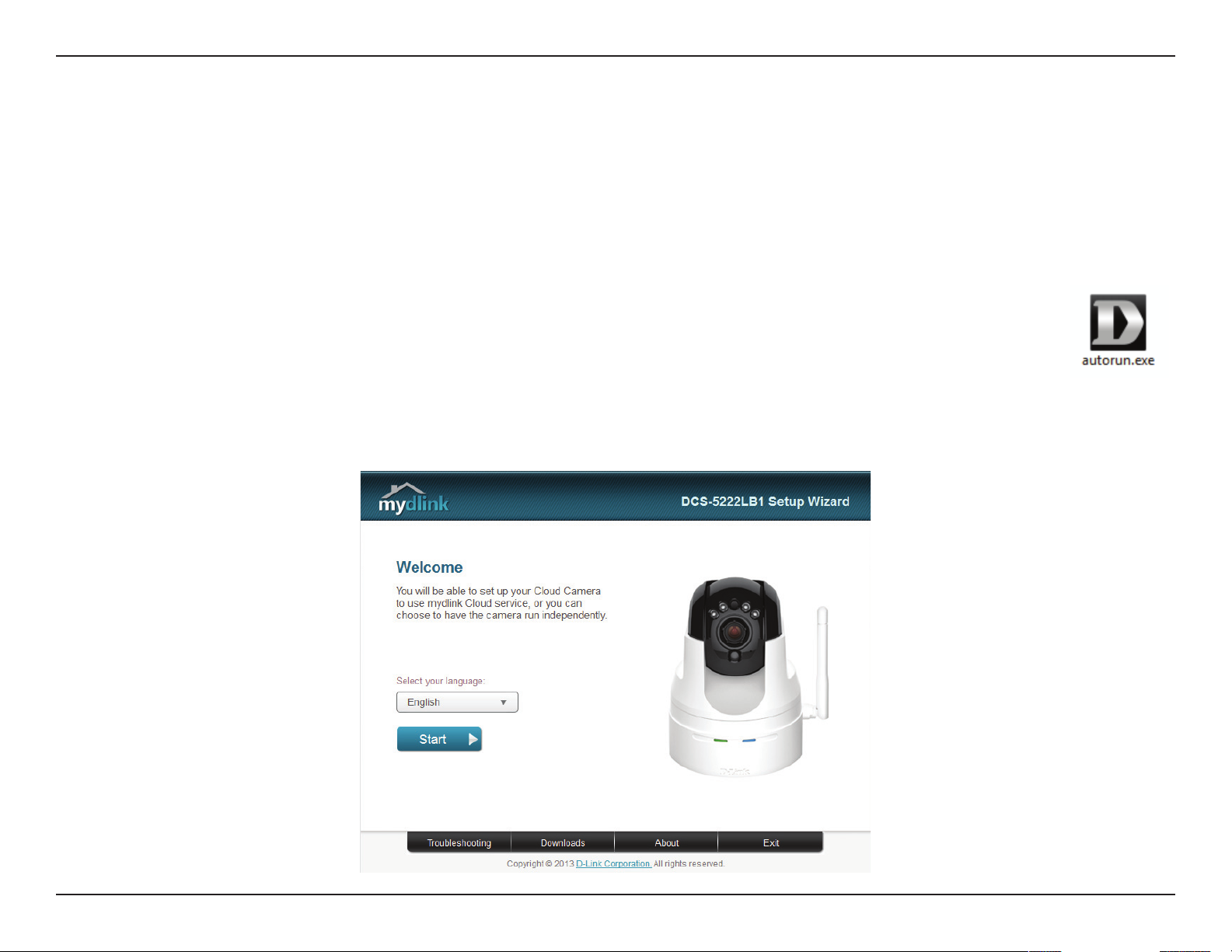
Abschnitt 2 - Installation
Assistent für die Einrichtung der Kamera
Falls Sie keinen mydlink-fähigen Cloud-Router haben, können Sie den Assistenten für die Einrichtung der Kamera verwenden,
der Sie anleitet, wie Sie Ihre Kamera dem mydlink-Dienst hinzufügen können.
Windows-Benutzer
Legen Sie die im Lieferumfang des Produkts enthaltene Installations-CD-ROM in das optische Laufwerk Ihres
Computers, um die automatische Programmausführung zu starten. Falls das Autorun-Programm nicht startet,
wenn Sie die CD in das CD-ROM-Laufwerk Ihres PCs einlegen, önen Sie Ihr CD-ROM-Laufwerk unter 'Arbeitsplatz'
und doppelklicken Sie auf die Datei autorun.exe.
Sobald der Assistent gestartet ist, klicken Sie einfach auf Set up your Cloud Camera (Ihre Cloud-Kamera
einrichten). Der Setup-Assistent führt Sie dann schrittweise durch den Installationsprozess, vom Anschließen
Ihrer Hardware und Konguration Ihrer Kamera bis zur Registrierung in Ihrem mydlink-Konto.
14D-Link DCS-5222L Benutzerhandbuch
Page 19
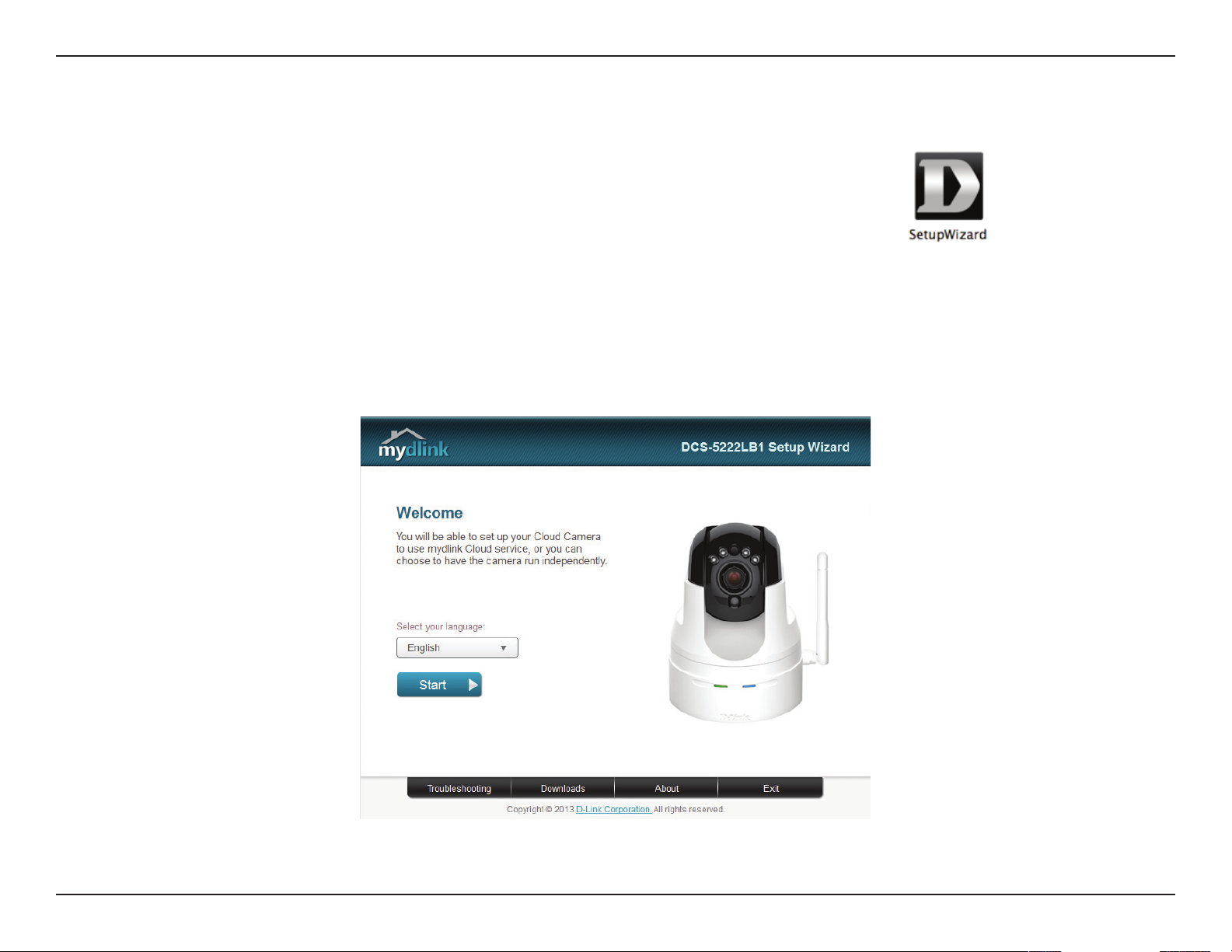
Abschnitt 2 - Installation
Mac-Benutzer
Legen Sie die Installations-CD-ROM in das optische Laufwerk Ihres Computers. Önen Sie auf
dem Desktop Ihr CD-Laufwerk und doppelklicken Sie auf die Datei SetupWizard.
Nach etwa 20-30 Sekunden, wird der Setup-Assistent geönet. Er führt Sie schrittweise durch den Installationsprozess, vom
Anschließen Ihrer Hardware und Konguration Ihrer Kamera bis zur Registrierung in Ihrem mydlink-Konto.
15D-Link DCS-5222L Benutzerhandbuch
Page 20
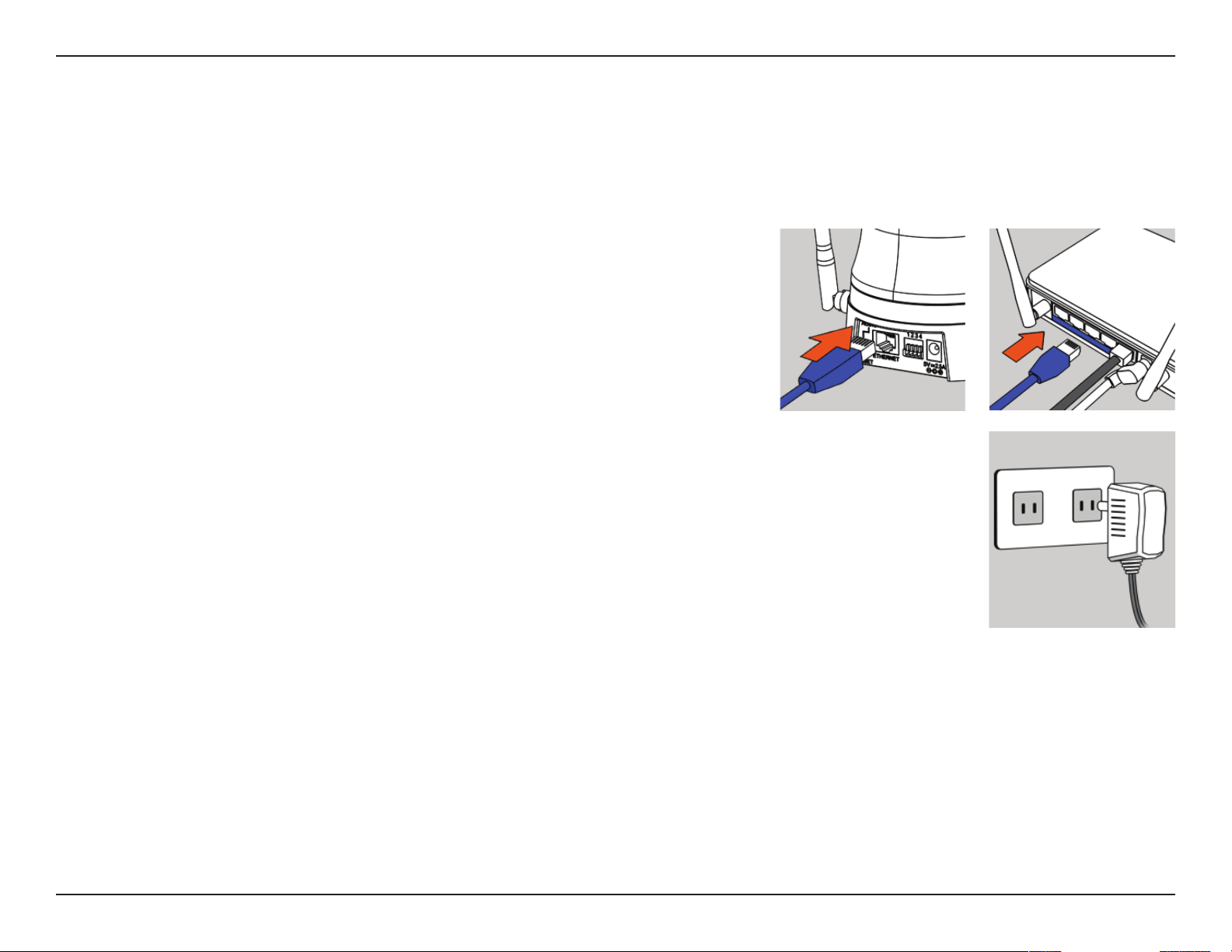
Abschnitt 2 - Installation
Manuelle Hardware-Installation
Falls Sie Ihre Kamera ohne die Hilfe des Kameraeinrichtungsassistenten einrichten möchten, führen Sie die folgenden Schritte
aus.
Hinweis: Um die mydlink-Funktionen dieses Produkts zu verwenden, müssen Sie den Kameraeinrichtungsassistenten oder
die kongurationsfreie drahtlose Verbindungen verwenden.
Ethernet- und Stromkabel anschließen
Schließen Sie das mitgelieferte Ethernet-Kabel an die Kamera an. Stecken
Sie das andere Ende des Kabels in einen freien LAN-Port Ihres Routers.
Schließen Sie das mitgelieferte Netzteil auf der Rückseite der Kamera an.
Externes Netzteil (Stromadapter) anschließen
Stecken Sie das Netzteil (Stromadapter) in eine Wandsteckdose.
Kamera kongurieren
Unter “Konguration” auf Seite 21 nden Sie Informationen zur Konguration
Ihrer Kamera.
Optional: WPS für drahtlose Verbindungen verwenden
Sie können WPS verwenden, um die Kamera drahtlos mit Ihrem Netzwerk zu
verbinden. Weitere Informationen nden Sie unter “WPS - Einrichtung per
Knopfdruck” auf Seite 18. Wenn Ihr Router WPS nicht unterstützt, können Sie die
Drahtloseinstellungen der Kamera trotzdem in der Web-Benutzeroberäche
der Kamera einstellen.
16D-Link DCS-5222L Benutzerhandbuch
Page 21
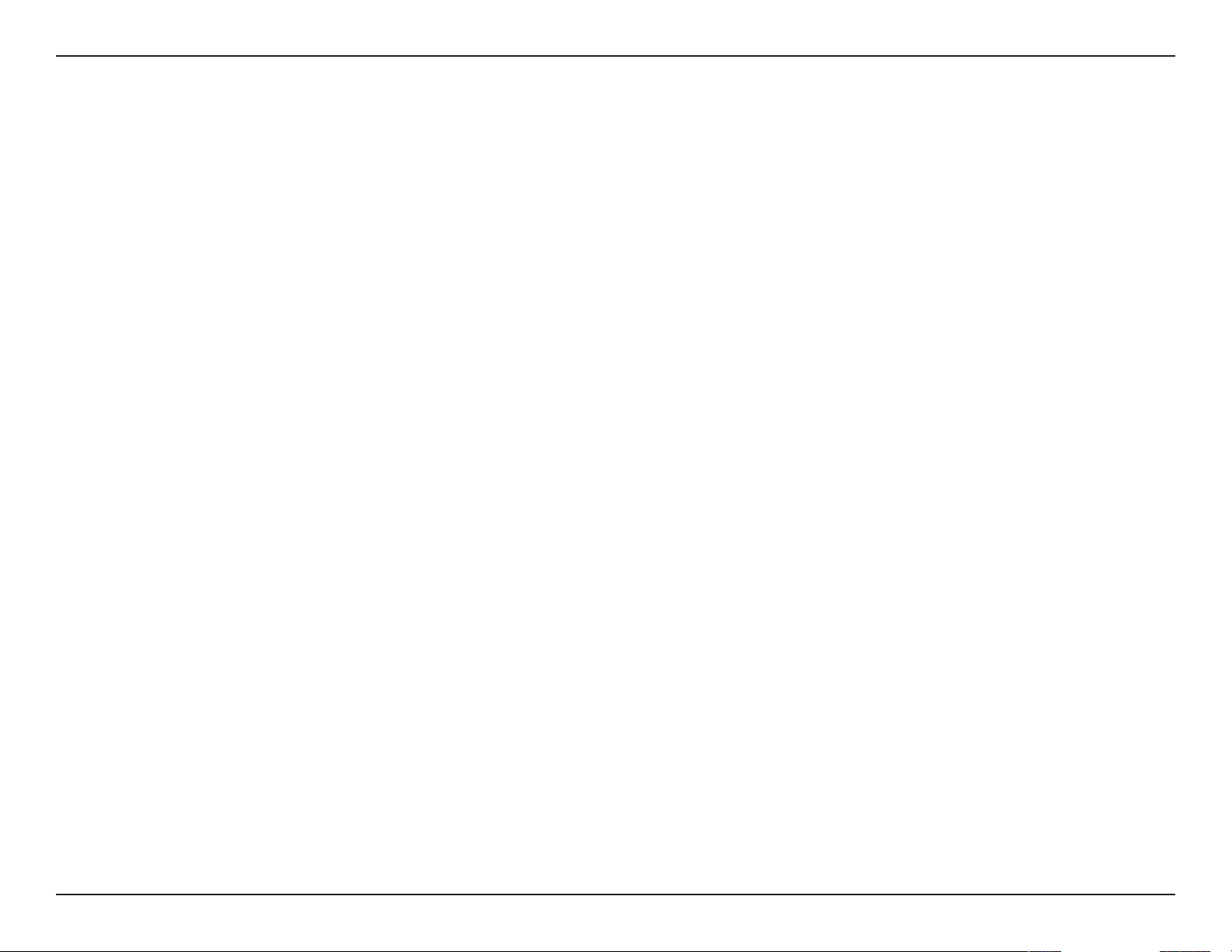
Abschnitt 2 - Installation
Anmerkungen zur drahtlosen Installation
Die drahtlose Netzwerkkamera von D-Link bietet Ihnen Zugri auf Ihr Netzwerk mithilfe einer drahtlosen Verbindung von überall innerhalb des
Betriebsbereichs Ihres drahtlosen Netzwerks. Dabei ist jedoch zu berücksichtigen, dass Anzahl, Stärke und Anordnung von Wänden, Decken oder
anderen Objekten, die das Funksignal durchdringen muss, die Reichweite einschränken können. Die typischen Reichweiten hängen jeweils von
der Art der Materialien und der Funkfrequenzstörungen Ihres Netzwerks ab. Die folgenden allgemeinen Richtlinien helfen Ihnen, die Reichweite
Ihres Funknetzes zu maximieren:
1. Beschränken Sie die Anzahl der Wände und Decken zwischen Ihrem Adapter und anderen Netzwerkgeräten (wie Ihre
Netzwerkkamera) auf ein Minimum – jede Wand oder Decke kann die Reichweite Ihres Adapters um 1 - 30 m reduzieren.
2. Achten Sie auf die kürzeste Linie zwischen den Netzwerkgeräten. Eine Wand, die 0,5 m stark ist, aber einen Neigungswinkel
von 45º aufweist, ist nahezu 1 m dick. Ein Neigungswinkel von 2° entspricht einer Wanddicke von 14m. Stellen Sie deshalb Ihre
Geräte so auf, dass die Anzahl der Wände oder Decken auf ein Minimum reduziert ist.
3. Baumaterialien können von Bedeutung sein. Bestimmte Baumaterialien, wie z.B. eine starke Tür aus Metall oder Streben aus
Aluminium, können die Stärke des Funksignals schwächen. Versuchen Sie, Ihre Access Points, drahtlosen Router und andere
Netzwerkgeräte so aufzustellen, dass das Signal durch Trockenbauwände oder Eingänge gesendet werden kann. Materialien
und Objekte wie Glas, Stahl, Metall, Wände mit Wärmedämmung, Wasser (Aquarien), Spiegel, Aktenschränke, Mauerwerk und
Zement beeinträchtigen die Stärke Ihres Funksignals.
4. Stellen Sie Ihr Produkt mindestens 1 - 2 Meter von elektrischen Geräten oder Einheiten entfernt auf, die Funkfrequenzstörgeräusche
(RF-Rauschen) generieren.
5. Wenn Sie 2.4GHz kabellose Telefone oder andere Funkfrequenzquellen (wie Mikrowellengeräte) verwenden, könnte Ihre drahtlose
Verbindung in ihrer Qualität dramatisch beeinträchtigt oder sogar ganz unbrauchbar werden. Stellen Sie sicher, dass sich Ihre
2,4GHz-Telefonstation so weit wie möglich von Ihren drahtlosen Geräten entfernt bendet. Die Basisanlage sendet auch dann
ein Signal, wenn das Telefon nicht in Gebrauch ist.
17D-Link DCS-5222L Benutzerhandbuch
Page 22
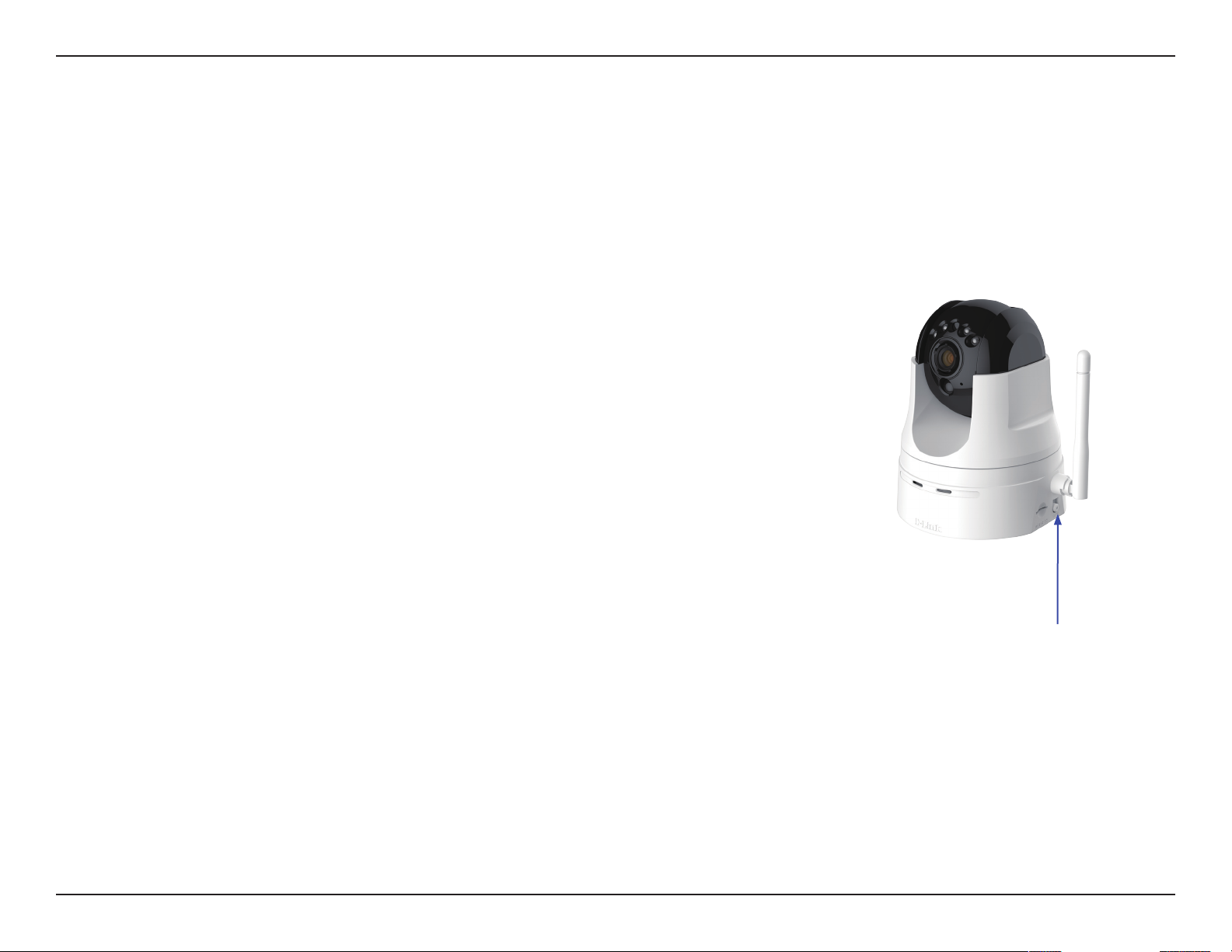
Abschnitt 2 - Installation
WPS - Einrichtung per Knopfdruck
Sie können eine Verbindung über die Funktion Wi-Fi Protected Setup (WPS) zur Kamera herstellen.
So erstellen Sie eine WPS-Verbindung:
Schritt 1
Drücken und halten Sie die WPS-Taste drei Sekunden lang gedrückt. Die blaue
WPS-Status-LED über der Taste blinkt.
Schritt 2
Drücken Sie innerhalb von 120 Sekunden die WPS-Taste auf Ihrem Access Point
oder Router. In der Regel bendet sie sich auf der Vorderseite oder an der Seite
Ihres Routers. Bei einigen Routern und Access Points müssen Sie sich zur WPSAktivierung möglicherweise auf der Web-Benutzeroberäche anmelden und dann
auf eine entsprechende Schaltäche klicken. Wenn Sie sich nicht sicher sind, wo
sich die WPS-Taste an Ihrem Router genau bendet, nden Sie die entsprechenden
Informationen im Benutzerhandbuch Ihres Routers oder Access Point.
Die WPS-Taste
Die DCS-5222L stellt automatisch eine Funkverbindung zu Ihrem Router oder
Access Point her. Bei Herstellung der Verbindung blinkt die grüne LED und Ihre
Kamera führt einen Neustart durch.
18D-Link DCS-5222L Benutzerhandbuch
Page 23

Abschnitt 3 - mydlink Portal
mydlink
Nach Registrierung Ihrer DCS-5222L Kamera in einem mydlink-Konto mithilfe des Assistenten zur Einrichtung der Kamera
können Sie aus der Ferne (remote) über die Website www.mydlink.com auf Ihre Kamera zugreifen. Sobald Sie sich in Ihrem
mydlink-Konto angemeldet haben, wird ein Fenster, das dem folgenden ähnlich ist, angezeigt:
Nähere Informationen zur Verwendung der Kamera mit mydlink nden Sie im Bereich Support der mydlink-Website. Sie können
außerdem im Bereich Benutzerhandbuch nach Ihrem Produkt suchen. Dort nden Sie die neuesten Bedienungsanleitung für
die mydlink-Funktionen der Kamera.
19D-Link DCS-5222L Benutzerhandbuch
Page 24
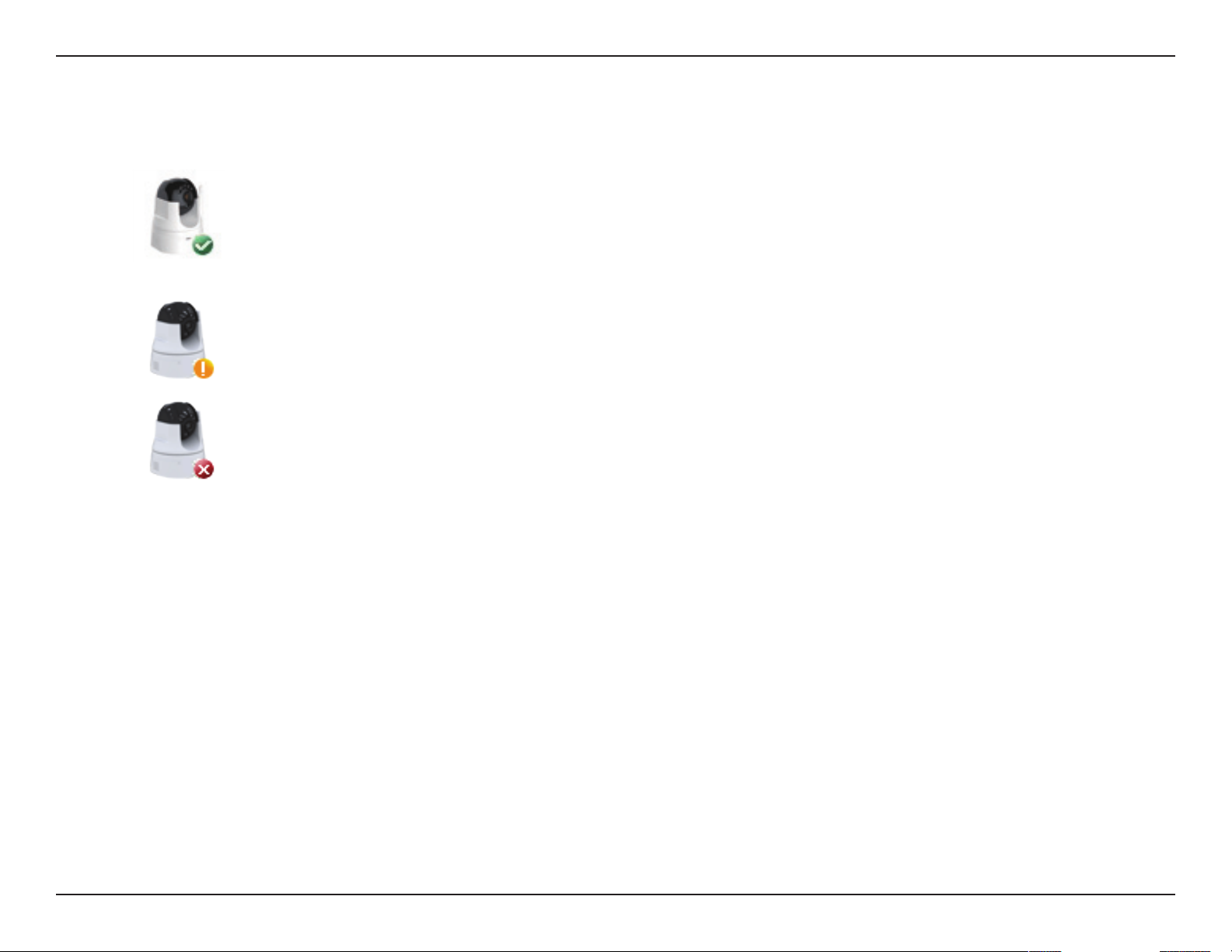
Abschnitt 3 - mydlink
Kamerastatus
Hier können Sie den Online-Status jede Ihrer Kameras sehen. Er kann wie folgt angezeigt werden:
Ein grünes Häkchen zeigt an, dass Ihre Kamera online und betriebsbereit ist.
Ein gelbes Ausrufezeichen zeigt an, dass Ihre Kamera online ist, sich das Kennwort der
Kamera jedoch geändert hat. Sie müssen das neue Kennwort Ihrer Kamera eingeben, um
erneut darauf zuzugreifen.
Ein rotes X zeigt an, dass Ihre Kamera offline ist und der Fernzugriff darauf zum
gegenwärtigen Zeitpunkt nicht möglich ist.
Wenn Ihre Kamera oine ist, versuchen Sie Folgendes:
• Stellen Sie sicher, dass eine korrekte Internetverbindung mit Ihrer Kamera besteht.
• Versuchen Sie, Ihren Internetrouter neu zu starten.
• Prüfen Sie die Kabelanschlüsse Ihrer Kamera und vergewissern Sie sich, dass sie fest angeschlossen sind.
• Stellen Sie sicher, dass die LED-Anzeige Ihrer Kamera durchgehend grün leuchtet.
Wenn Sie dann immer noch nicht auf Ihre Kamera zugreifen können, setzen Sie die Einstellungen Ihrer Kamera zurück und
führen Sie den Assistenten zur Installation Ihrer Kamera, den Sie auf der mitgelieferten CD-ROM nden, erneut aus.
20D-Link DCS-5222L Benutzerhandbuch
Page 25
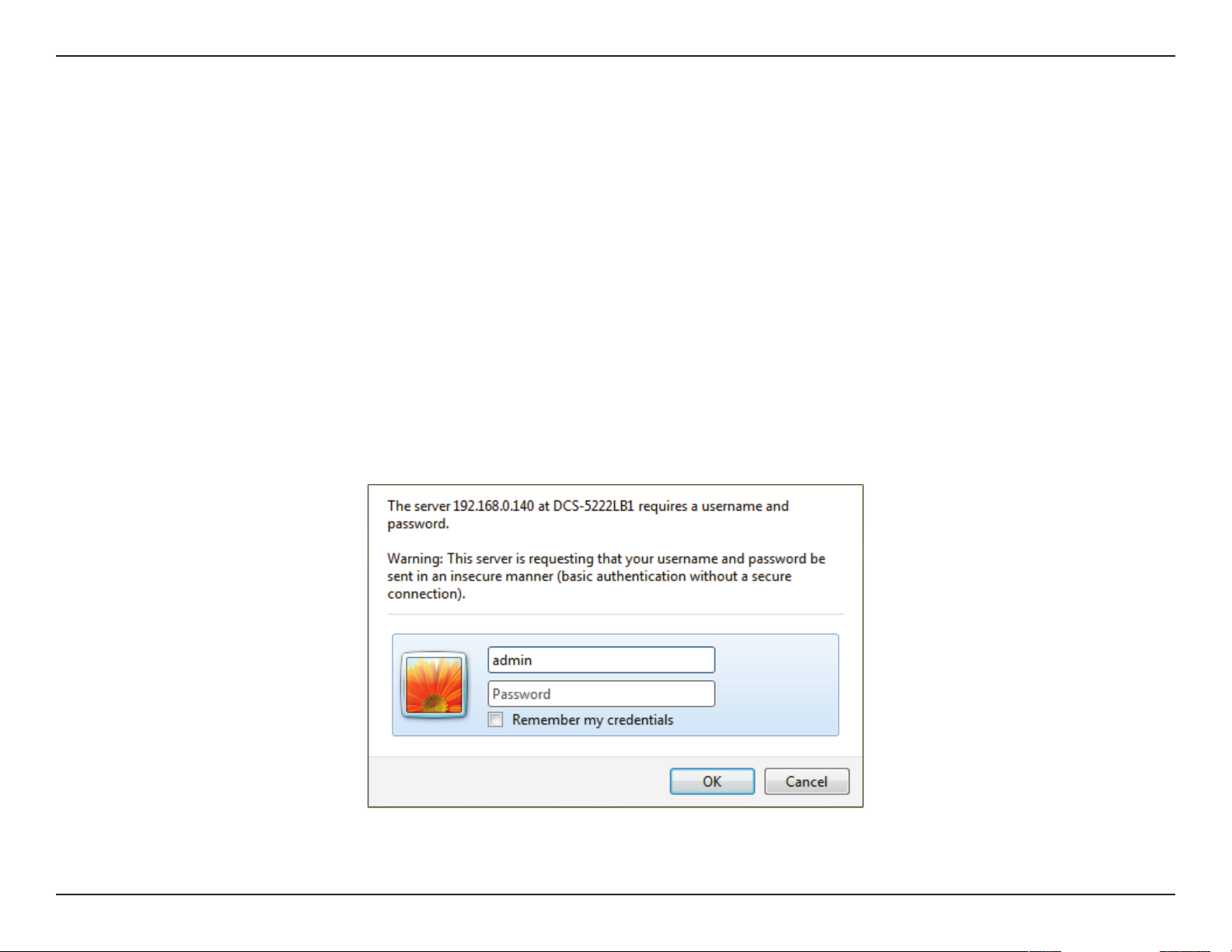
Abschnitt 4 - Konguration
Konfiguration
Das Konfigurationsprogramm
Nach erfolgreicher Durchführung der Anleitungen des Assistenten (Camera Installation Wizard) ist Ihre Kamera einsatzbereit.
Mithilfe der integrierten Web-Kongurationsoberäche haben Sie einfachen Zugri auf Ihre DCS-5222L und können sie leicht
kongurieren. Geben Sie nach Abschluss des Assistenten die IP-Adresse Ihrer Kamera in einen Webbrowser ein, zum Beispiel
im Internet Explorer®. Um sich anzumelden, geben Sie den Benutzernamen admin und das von Ihnen im Assistenten zur
Installation der Kamera erstellte Kennwort ein. Haben Sie kein Kennwort erstellt, lassen Sie das Feld zur Angabe des Kennworts
leer. Das ist der vorgegebene Standard. Klicken Sie nach Eingabe Ihres Kennworts auf OK.
Hinweis: Wenn Sie Ihren PC direkt mit der Kamera verbinden oder Sie die Kamera in einem geschlossenen Netzwerk verwenden,
ist die Standard-IP-Adresse 192.168.0.20.
21D-Link DCS-5222L Benutzerhandbuch
Page 26
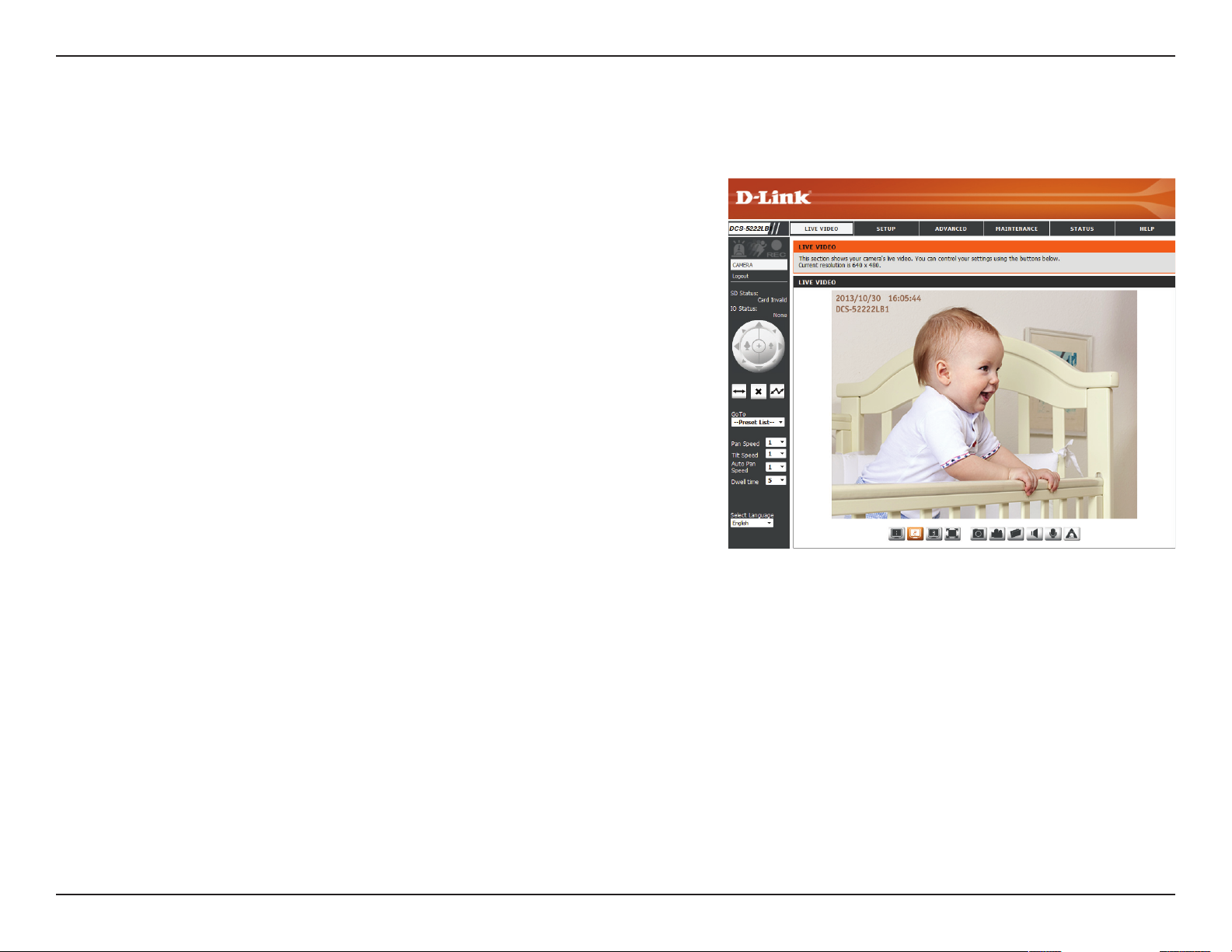
Abschnitt 4 - Konguration
Live Video
Es wird beim Anmelden auf der webbasierten Benutzeroberäche der Kamera eine eingespeiste Live-Aufnahme von der
Kamera angezeigt.
P/T/Z Action Pad (S/N/Z-
Action Pad):
Pan (Schwenk):
Preset Sequence
(Voreinstellungssequenz):
Stop (Stopp):
Go to (Zur Position):
Pan/Tilt/Auto Speed
(Schwenk-/Neige-/
Autom.-Geschw.):
Dwell Time
(Verweildauer):
Language Selection
(Sprachauswahl):
Verwenden Sie das Schwenk / Neige / Zoom Action Pad zur Steuerung
der Bewegungs- und Zoom-Optionen der Kamera. Mithilfe der großen
Pfeilsymbole kann die Kamera nach oben, unten, links oder rechts
bewegt werden, mithilfe der kleinen Pfeilsymbole bewegen Sie die
Position der Kamera diagonal in die Richtung, in die die Pfeile zeigen.
Mithilfe des Haussymbols können Sie die Kamera auf die voreingestellte
Ausgangsposition bewegen.
Klicken Sie auf diese Schaltäche und die Kamera schwenkt von der am
weitesten links bendlichen Position auf die am weitesten auf der rechten
Seite und kehrt dann auf ihre Ausgangsposition zurück.
Klicken Sie auf diese Schaltäche, um die Kamera schnell an die gewünschte
voreingestellte Patrollierposition zu bewegen. Sie nden nähere
Informationen zur Erstellung von Voreinstellungspositionen unter „PTZ“ auf
Seite 42.
Stoppt den Schwenk- und den Patrolliervorgang.
Wählen Sie eine Position von der voreingestellten Dropdown-Liste
zur schnellen Einstellung der Kamera auf die gewünschte vorher
eingestellte Position. Sie nden nähere Informationen zur Erstellung von
Voreinstellungspositionen unter „PTZ“ auf Seite 42.
Mithilfe dieser Einstellungen kann die Schwenk-/Neige- und automatische
Schwenkgeschwindigkeit der Kamera geändert werden.
Geben Sie die Dauer in Sekunden an, die die Kamera an jeder
voreingestellten Position auf einem Pfad verweilen soll.
Wählen Sie die Standardsprache für die Benutzeroberäche.
Auf der nächsten Seite nden Sie mehrere Symbole, mit deren Hilfe die
Hauptfunktionen der Kamera ausgeführt und gesteuert werden können.
22D-Link DCS-5222L Benutzerhandbuch
Page 27

Abschnitt 4 - Konguration
Symbol Bezeichnung Funktion
Videoprol-Schaltächen
Vollbild Zeigt die Video-Vollbildanzeige an
Momentaufnahme
Videoaufnahme
Mit diesen Schaltächen können Sie zwischen Videoprolen
wechseln. Weitere Informationen zur Einrichtung von Prolen
nden Sie unter “Audio und Video” auf Seite 40.
Macht eine Momentaufnahme des zum gegebenen Zeitpunkt auf dem Bildschirm
angezeigten Bildes und speichert es in einer Datei auf der Festplatte, die in einem
mithilfe der Speicherordner-Schaltäche angegebenen Ordner abgelegt wird.
Startet die Aufnahmefunktion der Kamera. Nimmt die auf dem
Bildschirm angezeigten Videobilder auf und speichert sie in einer
Datei auf der Festplatte, die in einem mithilfe der SpeicherordnerSchaltäche angegebenen Ordner abgelegt wird.
Speicherordner
Anhören
Sprechen
Start Digital Input (Digitale Eingabe
starten)
Digitale Eingabeanzeige
Bewegungsauslöser-Anzeige
Aufnahmeanzeige Während einer Aufnahme ändert sich die Farbe dieser Anzeige.
Autom. Schwenken
Stopp Stoppt den automatischen Schwenkvorgang.
Richtet den Speicherort zum Speichern von
Momentaufnahmen und Videoaufnahmen ein.
Sendet die vom Mikrofon der Kamera empfangenen Audiosignale
über die Lautsprecher des Computers. Klicken Sie erneut auf
die Schaltäche, um die Funktion auszuschalten.
Sendet Audiosignale von einem an Ihren PC angeschlossenen
Mikrofon über die an die Kamera angeschlossenen Lautsprecher.
Drücken Sie darauf, um die digitale Eingabe zu starten.
Die Farbe dieser Anzeige ändert sich, wenn ein digitales Eingabesignal erkannt
wird.
Die Farbe dieser Anzeige ändert sich, wenn, sofern aktiviert, ein
Bewegungsauslöse-Ereignis eingetreten ist.
Startet die automatische Schwenkfunktion. Der Ansichtsbereich wechselt
innerhalb des Sichtfeldes hin und her.
Voreinstellungspfad Startet die Kamerabewegung entlang dem vorher festgelegten Pfad.
23D-Link DCS-5222L Benutzerhandbuch
Page 28

Abschnitt 4 - Konguration
Einrichtung und Installation
Setup-Assistent
In diesem Teil können Sie Einichtungsassistenten starten, die Sie durch den Prozess der Konguration der verschiedenen Funktionen Ihrer Kamera
führen. Wenn es Ihnen keine Probleme bereitet, können Sie die Assistenten überspringen und die erforderlichen Einstellungen manuell selbst
vornehmen.
Internet
Connection Setup Wizard
(Setup-Assistent für die
Internetverbindung):
Sie können Ihr Netzwerk mithilfe des Internet
Connection Setup Wizard (Setup-Assistent
für die Internetverbindung) kongurieren,
der schrittweise Anleitungen enthält.
Details nden Sie unter “Setup-Assistent
für die Internetverbindung” auf Seite 25.
Manual Internet Connection
Setup (Manuelle Einrichtung der
Internetverbindung):
Bewegung Detection Setup
Wizard (Setup-Assistent für die
Bewegungserkennung):
Manual Bewegung Detection
Setup (Manuelle Einrichtung der
Bewegungserkennung):
Wenn Sie jedoch vorziehen, die
Internetverbindung Ihrer Kamera manuell
einzurichten, nden Sie die entsprechenden
erforderlichen Informationen dazu unter
“Netzwerkeinrichtung” auf Seite 33.
Sie können die Bewegungserkennung mithilfe des
Setup-Assistenten für die Bewegungserkennung
(Motion Detection Setup Wizard) kongurieren,
der schrittweise Anleitungen enthält. Details
nden Sie auf Seite “Der Setup-Assistent für
die Bewegungserkennung” auf Seite 29.
Wenn Sie jedoch vorziehen, die
Bewegungserkennungsfunktionen der
Kamera manuell einzurichten, nden Sie die
entsprechenden erforderlichen Informationen
dazu auf Seite “Bewegungserkennung” auf Seite 44.
24D-Link DCS-5222L Benutzerhandbuch
Page 29

Abschnitt 4 - Konguration
Setup-Assistent für die Internetverbindung
Dieser Assistent führt Sie Schritt für Schritt durch den Kongurationsprozess
Ihrer neuen D-Link-Kamera und hilft Ihnen, eine Verbindung zum Internet
herzustellen. Beachten Sie, dass dieser Assistent Ihre Kamera nicht bei
mydlink.com registriert.
Klicken Sie auf Next (Weiter), um fortzufahren.
Wählen Sie DHCP, wenn Sie wünschen, dass Ihr DHCP-Server (in der Regel auf
Ihrem Router aktiviert) der Kamera ihre IP-Einstellungen zuweist. Wenn Sie die IPEinstellungen manuell zuweisen möchten, wählen Sie Static IP Address (Statische
IP-Adresse) und machen Sie die folgenden Angaben:
IP Address (IP-Adresse):
Subnet Mask
(Subnetzmaske):
Default Gateway
(Standard-Gateway):
Primary DNS (Primärer
DNS):
Secondary DNS
(Sekundärer DNS):
Geben Sie eine IP-Adresse für Ihre Kamera ein.
Geben Sie die Subnetzmaske Ihres Netzwerks ein.
Geben Sie die Standard-Gateway-Adresse an. Das ist in
der Regel die IP-Adresse Ihres Routers.
Geben Sie die primäre IP-Adresse des DNS-Servers ein.
Das ist in der Regel die IP-Adresse Ihres Routers.
Geben Sie die sekundäre IP-Adresse des DNS-Servers
ein. Das ist optional.
Falls Sie eine Verbindung unter Verwendung von PPPoE
herstellen müssen, wählen Sie Enable PPPoE (PPPoE
aktivieren) und geben Sie den Benutzernamen und das
Kennwort für Ihre PPPoE-Verbindung ein. Wählen Sie
diese Option nur, wenn Ihre Kamera direkt mit Ihrem
Breitbandmodem verbunden ist. Sie sollten sie nicht
wählen, wenn sie sich in einem Netzwerk mit einem Router
oder Gateway bendet.
Klicken Sie auf Next (Weiter), um fortzufahren.
25D-Link DCS-5222L Benutzerhandbuch
Page 30

Abschnitt 4 - Konguration
Ein dynamisches DNS-Konto ermöglicht Ihnen den Zugri auf Ihre Kamera über das Internet, wenn Sie über eine IP-Adresse verfügen, die sich
bei jeder Internetverbindung ändert. Wenn Sie über ein dynamisches DNS-Konto verfügen, klicken Sie auf Enable (Aktivieren) und geben Sie die
folgenden Daten ein:
Enable (Aktivieren):
DDNS:
Server Address
(Serveradresse):
Host Name (Hostname):
User Name (Benutzername):
Password (Kennwort):
Timeout:
Klicken Sie darauf, um die DDNS-Funktion zu aktivieren.
(Dynamischer Domänennamenserver) hat einen DNSHostnamen und synchronisiert die öentliche IP-Adresse
des Modems, wenn diese geändert wurde. Für die
Nutzung des DDNS-Dienstes werden Benutzername und
Kennwort benötigt.
Wählen Sie aus dem Dropdown-Menü Ihren Dynamischen
DNS-Server.
Geben Sie den Hostnamen des DDNS-Servers ein.
Geben Sie Ihren Benutzernamen oder die E-Mail-Adresse
ein, die zum Verbinden mit dem DDNS verwendet wird.
Geben Sie Ihr Kennwort ein, das zum Verbinden mit dem
DDNS-Server genutzt wird.
Sie können festlegen, wie oft die Kamera den DDNS-Server
über ihre aktuelle globale IP-Adresse benachrichtigen soll,
indem Sie eine ganze Zahl in Stunden eingeben.
Klicken Sie auf Next (Weiter), um fortzufahren.
26D-Link DCS-5222L Benutzerhandbuch
Page 31

Abschnitt 4 - Konguration
Geben Sie einen eindeutigen Namen für Ihre Kamera ein. Klicken
Sie auf Next (Weiter), um fortzufahren.
Wählen Sie die Zeitzone, in der sich die Kamera geographisch
bendet, damit geplante Ereignisse zur richtigen Zeit ausgelöst
werden. Wird in Ihrer Zeitzone die Sommerzeit verwendet, markieren
Sie das Kästchen Enable Daylight Saving (Sommerzeit aktivieren)
und wählen Sie Auto Daylight Saving (Autom. Zeitumstellung),
damit sie automatisch eingestellt wird, oder wählen Sie Set DST
manually (Sommerzeit manuell einstellen), um das DropdownMenü zu aktivieren, mit dessen Hilfe Sie die Start- und Endzeit der
Zeitumstellung selbst angeben können.
Klicken Sie auf Next (Weiter), um fortzufahren.
27D-Link DCS-5222L Benutzerhandbuch
Page 32

Abschnitt 4 - Konguration
Zur Bestätigung wird eine Zusammenfassung der von Ihnen
ausgewählten Optionen angezeigt. Wenn alle ausgewählten
Einstellungen richtig sind, klicken Sie auf Apply (Übernehmen),
andernfalls auf Back (Zurück), um die nötigen Änderungen
vorzunehmen.
28D-Link DCS-5222L Benutzerhandbuch
Page 33

Abschnitt 4 - Konguration
Der Setup-Assistent für die Bewegungserkennung
Dieser Assistent führt Sie Schritt für Schritt durch den
Kongurationsprozess der Bewegungserkennungsfunktion Ihrer
neuen Kamera von D-Link.
Klicken Sie auf Next (Weiter), um fortzufahren.
29D-Link DCS-5222L Benutzerhandbuch
Page 34

Abschnitt 4 - Konguration
Ein Aktivieren der Video Motion-Funktion ermöglicht Ihrer Kamera die Verwendung der Bewegungserkennungsfunktion. Dazu können Sie einen
begrenzten Bewegungsbereich festlegen, um diesen zur Überwachung zu nutzen.
Enable Video
Motion (Video-
Bewegungserkennung
aktivieren):
Sensitivity
(Empndlichkeit):
Markieren Sie dieses Kästchen, um die
Bewegungserkennungsfunktion Ihrer Kamera zu
aktivieren, und geben Sie an, ob die Kamera bei der
Erkennung einer Bewegung eine Momentaufnahme
(Schnappschuss) machen oder einen Videoclip aufnehmen
soll.
Gibt die messbare Dierenz zwischen zwei aufeinander
folgenden Bildern an, die eine Bewegung bedeuten
würde. Geben Sie einen Wert zwischen 0 und 100 ein.
Klicken Sie auf Next (Weiter), um fortzufahren.
30D-Link DCS-5222L Benutzerhandbuch
Page 35

Abschnitt 4 - Konguration
In diesem Schritt können Sie die Bewegungserkennung auf Grundlage eines benutzerdenierten Zeitplans aktivieren. Geben Sie dazu die Tage und
die Stunden an. Sie können auch angeben, dass Bewegungen immer aufgezeichnet werden.
Schritt 3
In diesem Schritt legen Sie fest, wie Sie Ereignisbenachrichtigungen
von Ihrer Kamera erhalten. Sie können Benachrichtigungen
deaktivieren oder festlegen, dass Sie Benachrichtigungen per
E-Mail oder FTP erhalten.
Geben Sie die erforderlichen Informationen für Ihr E-Mail- oder
FTP-Konto ein.
Klicken Sie auf Next (Weiter), um fortzufahren.
31D-Link DCS-5222L Benutzerhandbuch
Page 36

Abschnitt 4 - Konguration
Zur Bestätigung wird eine Zusammenfassung der von Ihnen
ausgewählten Optionen angezeigt. Wenn alle ausgewählten
Einstellungen richtig sind, klicken Sie auf Apply (Übernehmen),
andernfalls auf Back (Zurück), um die nötigen Änderungen
vorzunehmen.
32D-Link DCS-5222L Benutzerhandbuch
Page 37

Abschnitt 4 - Konguration
Netzwerkeinrichtung
In diesem Abschnitt kongurieren Sie die Netzwerkverbindungen für Ihre Kamera. Achten Sie darauf, alle erforderlichen Informationen korrekt einzugeben. Nachdem Sie
Änderungen vorgenommen haben, klicken Sie auf die Schaltäche Save Settings (Einstellungen speichern), um die Änderungen zu speichern.
DHCP:
Static IP Client
(Statischer IP-
Client):
IP Address (IP-
Adresse):
Subnet Mask
(Subnetzmaske):
Default Gateway
(Standard-
Gateway):
Wählen Sie diese Verbindung aus, wenn ein DHCPServer in Ihrem Netzwerk ausgeführt wird und die
Kamera automatisch eine IP-Adresse erhalten soll.
Bei Wahl von DHCP müssen Sie die IPAdresseinstellungen nicht angeben.
Sie können vom Netzwerkadministrator eine
statische oder feste IP-Adresse und andere
Netzwerkinformationen für Ihre Kamera beziehen.
Eine statische IP-Adresse kann den zukünftigen
Zugriff auf die Kamera vereinfachen.
Geben Sie die feste IP-Adresse in dieses Feld ein.
Diese Nummer wird verwendet, um festzustellen,
ob sich das Ziel im gleichen Subnetz befindet. Der
Standardwert ist 255.255.255.0.
Geben Sie den Router an, der zum Weiterleiten von
Einzelbildern an Ziele in einem anderen Subnetz
verwendet wird. Ungültige Gateway-Einstellungen
können zu Fehlern bei Übertragungen zu einem
anderen Subnetz führen.
Primary DNS
(Primärer DNS):
Secondary DNS
(Sekundärer
DNS):
Der primäre Domänennamenserver (DNS) übersetzt
Namen in IP-Adressen.
Der sekundäre DNS dient als Reserve für den
primären DNS.
33D-Link DCS-5222L Benutzerhandbuch
Page 38

Abschnitt 4 - Konguration
Enable UPnP
Presentation
(UPnP-Präsentation
aktivieren):
Enable UPnP Port
Forwarding (UPnP-
Portweiterleitung
aktivieren):
Enable PPPoE (PPPoE
aktivieren):
User Name / Password
(Benutzername/
Kennwort):
HTTP Port:
Access Name
for Stream 1~3
(Zugrisname für
Stream 1~3):
Wenn Sie diese Einstellung aktivieren, kann Ihre
Kamera als UPnP-Gerät im Netzwerk konfiguriert
werden.
Wenn Sie diese Einstellung aktivieren, kann die
Kamera in einem UPnP-fähigen Netzwerk dem
Router automatisch Portweiterleitungseinträge
hinzufügen.
Aktivieren Sie diese Einstellung, wenn Ihr Netzwerk
PPPoE verwendet.
Geben Sie den Benutzernamen und das Kennwort
Ihres PPPoE-Kontos ein. Geben Sie das Kennwort
im Feld 'Confirm Password' (Kennwort bestätigen)
noch einmal ein. Sie erhalten diese Informationen
von Ihrem Internetdienstanbieter.
Die Standard-Portnummer ist 80.
Der Standardname lautet video#.mjpg. Dabei ist #
die Nummer des Streams.
HTTPS Port:
Sie können einen PC mit einem sicheren Browser
verwenden, um eine Verbindung mit dem HTTPSPort der Kamera herzustellen. Die StandardPortnummer ist 443.
34D-Link DCS-5222L Benutzerhandbuch
Page 39

Abschnitt 4 - Konguration
RTSP Port:
Enable CoS (CoS
aktivieren):
Enable QoS (QoS
aktivieren):
Die Portnummer für das RTSP-Streaming auf
Mobilgeräte, wie beispielsweise Mobiltelefone oder
PDA-Geräte. Die Standard-Portnummer ist 554.
Sie können die Adresse eines bestimmten Streams
angeben. Der Zugriff auf „live1.sdp“ ist beispielsweise
über „rtsp://x.x.x.x/video1.sdp“ möglich. Dabei ist
x.x.x.x die IP-Adresse Ihrer Kamera.
Durch Aktivierung der CoS-Einstellung (Class
of Service/Serviceklasse) wird eine 'Best-effort'Richtlinie ohne jegliche Bandbreitenreservierung
implementiert.
Durch Aktivierung von QoS (Quality of
Service) können Sie eine Richtlinie für die
Datenverkehrspriorität angeben, um einen
verlässlichen 'Quality of Service' (Dienstgüte) bei
Zeiten hohen Datenaufkommens zu gewährleisten.
Ist die Netzwerkkamera selbst mit einem Router
verbunden, der QoS implementiert, haben die
Einstellungen des Routers Vorrang vor den QoSEinstellungen der Kamera.
Enable IPV6 (IPv6
aktivieren):
Enable Multicast for
stream (Multicast für
Stream aktivieren):
Aktivieren Sie die IPV6-Einstellung zur Verwendung
des IPV6-Protokolls. Bei Aktivierung dieser Option
können Sie die Adresse manuell einrichten, eine
optionale IP-Adresse sowie einen optionalen Router
und einen optionalen primären DNS angeben.
Die DCS-5222L ermöglicht es Ihnen, jede der
verfügbaren Streams in Form eines Multicast über
eine Gruppenadresse zu senden und den TTL-Wert
für jeden Stream festzulegen. Geben Sie den Port
und die TTL-Einstellungen ein, die Sie anstelle der
Standardeinstellungen verwenden möchten.
35D-Link DCS-5222L Benutzerhandbuch
Page 40

Abschnitt 4 - Konguration
Einrichtung des drahtlosen Netzes
Um die Einstellungen für die Schnittstelle Ihrer Netzwerkkamera im drahtlosen Netzwerk einzurichten, aktivieren Sie zuerst Wireless Settings
(Drahtlose Einstellungen) in diesem Fenster.
Enable Wireless
(Drahtlos aktivieren):
Site Survey
(Standortübersicht):
SSID:
Wireless Mode (Drahtlos-
Modus):
Channel (Kanal):
Authentication
(Authentizierung):
Markieren Sie das Kästchen, um die Drahtlosfunktionen zu
aktivieren, oder haben Sie die Markierung auf, um sie zu
deaktivieren.
Klicken Sie auf die Schaltäche Rescan (Erneut suchen), um
nach verfügbaren drahtlosen Netzwerken zu suchen. Wählen
Sie nach Abschluss des Suchvorgangs von der DropdownListe ein drahtloses Netzwerk (Funknetz), zu dem Sie eine
Verbindung herstellen möchten.
Der Name des drahtlosen Netzwerks.
Verwenden Sie das Dropdown-Feld zur Wahl des drahtlosen
Netzwerkmodus, zu dem Sie eine Verbindung herstellen
möchten. 'Infrastructure' wird in der Regel zur Verbindung
mit einem Access Point oder Router verwendet. „Ad-Hoc“
wird gewöhnlich zur direkten Verbindung mit einem anderen
Computer verwendet.
Wenn Sie den Ad-Hoc-Modus verwenden, wählen Sie den
Kanal des drahtlosen Netzwerks aus, mit dem Sie eine
Verbindung herstellen möchten, oder wählen Sie Auto aus.
Wählen Sie die Art der Authentizierung, die Sie auf Ihrem
Drahtlosnetz verwenden (Open, Shared (WEP), WPA-PSK
oder WPA-PSK2).
Encryption
(Verschlüsselung):
Key (Schlüssel):
Wenn Sie die Authentizierung WPA-PSK oder WPA-PSK2
verwenden, müssen Sie angeben, ob Ihr drahtloses Netzwerk
die TKIP- oder AES-Verschlüsselung verwendet. Wenn Sie aber
die Authentifzierung Open oder Shared verwenden, wird
diese Einstellung automatisch vorgenommen.
Geben Sie den Schlüssel oder den Kennwortsatz zum Zugri
auf ein sicheres Netzwerk ein.
Sollten Sie Änderungen vorgenommen haben, klicken Sie auf Save Settings (Einstellungen speichern), um Ihre Änderungen zu speichern, oder auf Don’t Save
Settings (Einstellungen nicht speichern), wenn Sie Ihre Änderungen verwerfen möchten.
36D-Link DCS-5222L Benutzerhandbuch
Page 41

Abschnitt 4 - Konguration
Dynamischer DNS (DDNS)
In diesem Abschnitt können Sie die DDNS-Einstellung für Ihre Kamera vornehmen. DDNS ermöglicht es allen Benutzern, mit einem Domänennamen
anstelle einer IP-Adresse auf Ihre Kamera zuzugreifen.
Enable DDNS (DDNS
aktivieren):
Server Address
(Serveradresse):
Host Name (Hostname):
User Name
(Benutzername):
Password (Kennwort):
Verify
Password (Kennwort):
Timeout:
Status:
Klicken Sie darauf, um die DDNS-Funktion zu aktivieren.
Wählen Sie aus dem Dropdown-Menü Ihren Dynamischen
DNS-Server.
Geben Sie den Hostnamen des DDNS-Servers ein.
Geben Sie Ihren Benutzernamen oder die E-Mail-Adresse
ein, die zum Verbinden mit dem DDNS verwendet wird.
Geben Sie Ihr Kennwort ein, das zum Verbinden mit dem
DDNS-Server genutzt wird.
Geben Sie Ihr Kennwort zur Bestätigung erneut ein.
Sie können festlegen, wie oft die Kamera den DDNS-Server
über ihre aktuelle globale IP-Adresse benachrichtigen soll,
indem Sie eine ganze Zahl in Stunden eingeben.
Zeigt den Verbindungsstatus Ihres DDNS-Kontos an.
37D-Link DCS-5222L Benutzerhandbuch
Page 42

Abschnitt 4 - Konguration
Bildeinrichtung
In diesem Abschnitt können Sie die Bild- und Sensoreinstellungen für Ihre Kamera vornehmen.
Enable
Privacy Mask
(Bereichsmaske
aktivieren):
Anti Flicker (Anti-
Flacker):
Mirror (Spiegeln):
Flip (Bild
umdrehen):
Über die Einstellung der Bereichsmaske können Sie
3 rechteckige Bereiche auf dem Bild der Kamera
angeben, die gesperrt bzw. von denen Aufnahmen und
Momentaufnahmen ausgeschlossen werden sollen.
Sie können auf die Maus klicken und sie über das
Kamerabild ziehen, um mithilfe des Cursors einen
entsprechenden Maskenbereich zu kennzeichnen. Wenn
Sie mit der rechten Maustaste auf das Kamerabild klicken,
werden die folgenden Menüoptionen eingeblendet:
Disable All (Alle deaktivieren): Deaktiviert alle
Maskenbereiche
Enable All (Alle aktivieren): Aktiviert alle Maskenbereiche
Reset All (Alle zurücksetzen): Löscht alle Maskenbereiche
Wenn das Video ackert, aktivieren Sie diese Einstellung,
um zu versuchen, das Problem zu beheben.
Dreht das Bild horizontal um.
Dreht das Bild vertikal um.
Power Line
(Netzfrequenz):
White balance
(Weißabgleich):
Wählen Sie die verwendete Netzfrequenz aus, um
Interferenzen oder Verzerrungen zu vermeiden.
Verwenden Sie das Dropdown-Menü zur Änderung
der Weißabgleichseinstellungen, um die Farben für
verschiedene Lichtverhältnisse auszugleichen. Zur Auswahl
stehen: Auto (Automatisch), Outdoor (Außenbereich),
Indoor (Innenbereich), Fluorescent (Fluoreszierend) und
Push Hold (Drücken/Halten).
38D-Link DCS-5222L Benutzerhandbuch
Page 43

Abschnitt 4 - Konguration
Exposure Mode
(Belichtungsmodus):
Denoise
(Rauschunterdrückung):
Brightness (Helligkeit):
Contrast (Kontrast):
Saturation (Sättigung):
Sharpness (Bildschärfe):
Hiermit ändern Sie den Belichtungsmodus. Im DropdownFeld können Sie für die Kamera die Einstellung Indoor
(Innenbereich), Outdoor (Außenbereich) oder Night
(Nacht) auswählen. Mit der Option 'Moving' (Beweglich)
können Sie Objekte in Bewegung erfassen. Die Option 'Low
Noise' (Rauscharm) erstellt ein qualitativ hochwertiges
Bild ohne Rauschen. Außerdem können Sie drei
benutzerdenierte Belichtungsmodi erstellen. Mit der
Option 'Max Gain' (Maximale Verstärkung) steuern Sie die
maximale Verstärkung, die angewendet wird, um das Bild
aufzuhellen.
Mit dieser Einstellung steuern Sie das Ausmaß der auf das
Bild anzuwendenden Rauschunterdrückung.
Ermöglicht die Anpassung der Helligkeit des Kamerabildes.
Passt den Kontrast des Kamerabildes an, indem es ein
'verwaschenes' Bild kontrastreicher und klarer macht, oder
die Helligkeit in einem überbelichtetem Bild reduziert.
Ermöglicht die Anpassung der Farbsättigung. Sie steuert
die Stärke der Farbe im Bild.
Geben Sie einen Wert von 0 bis 8 an, um die Bildschärfe
festzulegen.
Mount type
(Montagetyp):
Wählen Sie die Art der Kamerainstallation: Ceiling (Decke)
oder Desktop, um zu gewährleisten, dass die PTZSteuerelemente genau und einstellungsgerecht reagieren.
Hinweis: Die Funktionen Spiegeln und Drehen können
genutzt werden, wenn Sie die DCS-5222L an einer
Zimmerdecke angebracht haben.
39D-Link DCS-5222L Benutzerhandbuch
Page 44

Abschnitt 4 - Konguration
Audio und Video
Sie können maximal drei Videoprole mit verschiedenen Einstellungen für Ihre Kamera kongurieren. So können Sie unterschiedliche Prole für die Anzeige
auf Ihrem Computer und auf Ihrem Mobilgerät einrichten. Außerdem können Sie die 2-Wege-Audioeinstellungen für die Kamera kongurieren. Nachdem Sie
Änderungen vorgenommen haben, klicken Sie auf die Schaltäche Save (Speichern), um die Änderungen zu speichern. Es stehen drei Ausgabeoptionen der
Video-Sensoren/Anzeigesysteme (VGA, XGA und SXGA) zur Verfügung. Wählen Sie SXGA nicht, wenn Sie die Bewegungserkennungsfunktion einschalten möchten.
Aspect ratio
(Bildschirmseitenverhältnis/
Bildformat):
Mode (Modus):
Frame size / View
window area (Bildgröße/
Ansichtsfensterbereich):
Stellen Sie das Seitenverhältnis für das Video auf 4:3
(Standard) oder 16:9 (Breitbild) ein.
Wählen Sie den zu verwendenden Video-Codec, JPEG
oder H.264, aus.
Die Bildgröße bestimmt die Aufnahmeauösung
insgesamt, während der Ansichtsfensterbereich
sich auf die Größe des Live Video-Anzeigefensters
bezieht. Wenn die Bildgröße die Live Video-Größe
übersteigt, können Sie die Umgebung mithilfe der
ePTZ-Steuerungen als Ganzes betrachten.
16:9 1280 x 800, 1280 x 720, 800 x 450,
640 x 360, 480 x 270, 320 x 176
4:3 1024 x 768, 800 x 600, 640 x 480,
480 x 360, 320 x 240
Hinweis: Wenn Ansichtsfensterbereich und
Bildgröße identisch sind, steht die ePTZ-Funktion
nicht zur Verfügung.
Maximum frame rate (Max.
Bildwiederholfrequenz):
Eine höhere Bildwiederholfrequenz führt zu einer
gleichmäßigeren Videobewegung, erfordert
aber auch mehr Bandbreite. Bei einer niedrigen
Bildwiederholfrequenz ist zwar weniger Bandbreite
erforderlich, die Bewegungen sind dann jedoch
weniger ießend.
40D-Link DCS-5222L Benutzerhandbuch
Page 45

Abschnitt 4 - Konguration
Video Quality
(Videoqualität):
Constant bit rate
(Konstante Bitrate):
Fixed quality (Feste
Qualität):
Audio in o (Audio-
Eingang Aus):
Audio in gain level
(Audio-Eingang
Verstärkungsgrad):
Audio out o (Audio-
Ausgang Aus):
Diese Einstellung schränkt die maximale
Bildwiederholfrequenz ein. Sie kann mit der Option
'Fixed quality' (Feste Qualität) kombiniert werden, um
Bandbreitennutzung und Videoqualität zu optimieren.
Wenn eine feste Bandbreitennutzung ungeachtet der
Videoqualität erwünscht ist, wählen Sie die Option
'Constant bit rate' (Konstante Bitrate) und dann die
gewünschte Bandbreite aus.
Der bps-Wert (Bit pro Sekunde) wirkt sich auf die Bitrate
des mit der Kamera aufgenommenen Videos aus. Je höher
die Bitrate, desto höher die Videoqualität.
Wählen Sie die Bildqualität, die die Kamera
nach Möglichkeit beibehalten soll. Eine höhere
Qualitätseinstellung führt zu höheren Bitraten.
Wenn Sie dieses Kontrollkästchen aktivieren, wird
Eingangsaudio stummgeschaltet.
Mit dieser Einstellung steuern Sie den Verstärkungsgrad,
der auf Eingangsaudio angewendet wird, um die
Lautstärke zu erhöhen.
Wenn Sie dieses Kontrollkästchen aktivieren, wird
Ausgangsaudio stummgeschaltet.
Audio out volume
level (Audio-Ausgang
Lautstärke):
Mit dieser Einstellung steuern Sie den Verstärkungsgrad,
der auf Ausgangsaudio angewendet wird, um die
Lautstärke zu erhöhen.
Hinweis: Eine bessere Bildqualität, höhere Bildfrequenzen und Bitraten geben Ihnen zwar eine bessere Videoqualität, erfordern aber auch mehr
Bandbreite im Netz. Die besten Aufnahmeergebnisse erzielen Sie, wenn Sie die Bildfrequenz auf 5 fps (Frames pro Sekunde) und die Bitrate auf 20
Kbit/s setzen. Wählen Sie ebenso die passende Audio-Verschlüsselung für Ihren Bandbreitenbedarf.
Sollten Sie Änderungen vorgenommen haben, klicken Sie auf Save Settings (Einstellungen speichern), um Ihre Änderungen zu speichern, oder
auf Don’t Save Settings (Einstellungen nicht speichern), wenn Sie Ihre Änderungen verwerfen möchten.
41D-Link DCS-5222L Benutzerhandbuch
Page 46

Abschnitt 4 - Konguration
PTZ
In diesem Abschnitt können Sie das Schwenken und Neigen Ihrer Kamera einstellen. Darüber hinaus können Sie die Position des Objektivs für die
Ausgangsposition (Home) angeben sowie bis zu 24 Voreinstellungen für das Objektiv festlegen. Das ermöglicht es Ihnen, diese voreingestellten
Bereiche der Kamera schnell über die Live Video-Anzeige zu sehen.
Pan Speed
(Schwenkgeschwindigkeit):
Tilt Speed
(Neigegeschwindigkeit):
Name Voreinstellung:
Preset List (Liste der
Voreinstellungen):
Wählen Sie die Geschwindigkeit von der Dropdown-Liste,
mit der ein Schwenk der Kamera in einem vollständigen
Durchlauf durchgeführt werden soll. Wählen Sie einen
Wert zwischen 0 und 10, wobei 0 die langsamste
Einstellung ist.
Wählen Sie die Geschwindigkeit vom Dropdown-Menü,
mit der ein Neigen der Kamera in einem vollständigen
Durchlauf durchgeführt werden soll. Wählen Sie einen
Wert zwischen 0 und 10, wobei 0 die langsamste ist.
Geben Sie einen Namen für Ihren Kamerastandort ein
und klicken Sie auf Add (Hinzufügen).
Um der Sequenz eine Voreinstellungsposition
hinzuzufügen, wählen Sie diese von dem DropdownMenü im unteren Bereich dieses Fensters und klicken
Sie ann auf "Add" (Hinzufügen). Der Name der
Voreinstellungsposition erscheint in der Liste.
Sie können die Voreinstellungen in der Sequenz neu
anordnen, indem Sie eine Voreinstellung auswählen
und dann auf die Pfeilschaltächen klicken, um sie in
der aktuellen Sequenz nach oben oder nach unten zu
verschieben.
Choose as Home (Als
Ausgangpos. wählen):
Auto Pan Speed (Autom.
Schwenkgeschwindigkeit):
Durch Klicken auf das Papierkorbsymbol wird die derzeit
ausgewählte Voreinstellung aus der Sequenz entfernt.
Klicken Sie darauf, um die Ausgangsposition der
Standardeinstellung entsprechend einzurichten.
Wählen Sie die Geschwindigkeit vom Dropdown-Menü,
mit der die Kamera einen Schwenk ausführen soll.
Wählen Sie einen Wert zwischen 0 und 10, wobei 0 die
42D-Link DCS-5222L Benutzerhandbuch
Page 47

Abschnitt 4 - Konguration
Preset Sequence
(Voreinstellungssequenz):
langsamste ist.
In diesem Abschnitt können Sie eine
Voreinstellungssequenz erstellen, mit der die
Kameraansicht automatisch zwischen mehreren
voreingestellten Ansichten gewechselt wird.
Um der Sequenz eine Voreinstellung hinzuzufügen,
wählen Sie die gewünschte Voreinstellung im
Dropdown-Feld unten in diesem Fenster aus. Legen Sie
dann unter Dwell time (Verweildauer) fest, wie lange
die Kameraansicht an dieser Voreinstellung bleiben soll,
und klicken Sie auf die Schaltäche Add (Hinzufügen).
Der Name der Voreinstellung gefolgt von der
zugehörigen Verweildauer wird in der Liste angezeigt.
Sie können die Voreinstellungen in der Sequenz neu
anordnen, indem Sie eine Voreinstellung auswählen
und dann auf die Pfeilschaltächen klicken, um sie in
der aktuellen Sequenz nach oben oder nach unten zu
verschieben.
Durch Klicken auf das Papierkorbsymbol wird die
derzeit ausgewählte Voreinstellung aus der Sequenz
entfernt.
Wenn Sie die Verweildauer einer Voreinstellung ändern
möchten, wählen Sie sie in der Liste aus, geben Sie die
neue Verweildauer ein und klicken Sie dann auf die
Schaltäche Update (Aktualisieren).
43D-Link DCS-5222L Benutzerhandbuch
Page 48

Abschnitt 4 - Konguration
Bewegungserkennung
Mithilfe dieser Option können Sie die Bewegungserkennungsfunktion auf Ihrer
Netzwerkkamera einrichten.
Enable Video
Motion (Video-
Bewegungserkennung
aktivieren):
Sensitivity (Empndlichkeit):
Drawing Mode
(Bereichbestimmungsmodus):
Clear (Inhalt löschen):
Sollten Sie Änderungen vorgenommen haben, klicken Sie auf Save Settings (Einstellungen
speichern), um Ihre Änderungen zu speichern, oder auf Don’t Save Settings (Einstellungen
nicht speichern), wenn Sie Ihre Änderungen verwerfen möchten.
Markieren Sie dieses Kästchen, um die
Bewegungserkennungsfunktion Ihrer Kamera zu aktivieren.
Diese Einstellung legt fest, wie empndlich die Kamera auf
Bewegungen reagieren soll. 100% ist die empndlichste und 0% die
am wenigsten empndliche Einstellung.
Wählen Sie Draw Motion Area zur Auswahl des Bildbereiches zur
Bewegungsüberwachung für die Auslösung der Aufnahme oder eine
Momentaufnahme (Schnappschuss). Klicken Sie mit der Maus auf die
Quadrate, die zur Bewegungserkennung überwacht werden sollen.
Wählen Sie Erase Motion Area (Bewegungsbereich entfernen), um
die Bereiche zu entfernen und die Überwachung des betreenden
Bildbereiches zu stoppen.
Um alle Bewegungserkennungsbereiche zu entfernen, klicken Sie
auf diese Schaltäche.
Das rote Raster rechts kennzeichnet den Bereich, der für die Bewegungserkennung
ausgewählt wurde. Bei Erkennung einer Bewegung erscheint auf der Seite LIVE VIDEO
ein blinkendes orangefarbenes Videosymbol einer laufenden Person, wie es unten zu
sehen ist.
BewegungKeine Bewegung
Die Bewegungsmeldung blinkt so lange, bis keine Bewegung mehr erkannt wird. Ist
keine weitere Bewegung erkennbar, kehrt sie nach 8 Sekunden in den Ausgangszustand
zurück.
44D-Link DCS-5222L Benutzerhandbuch
Page 49

Abschnitt 4 - Konguration
Tonerkennung
Mit der Tonerkennungsfunktion kann Ihre Kamera das eingebaute Mikrofon nutzen, Ereignisse anhand von akustischen Signalen auszulösen. Wird
diese Option gewählt, sollte auch der Auslöser nach Option unter der SD-Aufnahme, Videoclip oder Momentaufnahme, ausgewählt werden.
Enable Sound
Detection
(Tonerkennung
aktivieren):
Detection Level
(Erkennungsstufe):
Sollten Sie Änderungen vorgenommen haben, klicken Sie auf Save Settings
(Einstellungen speichern), um Ihre Änderungen zu speichern, oder auf Don’t
Save Settings (Einstellungen nicht speichern), wenn Sie Ihre Änderungen
verwerfen möchten.
Markieren Sie dieses Kästchen, um die
Bewegungserkennungsfunktion Ihrer Kamera zu aktivieren.
Gibt die Stufe an, die messbar einen Ton bzw. ein
akustisches Signal bedeuten würde. Geben Sie bitte einen
Wert zwischen 50 und 90 ein. Je höher die Zahl, umso
empndlicher reagiert die Kamera auf akustische Signale.
45D-Link DCS-5222L Benutzerhandbuch
Page 50

Abschnitt 4 - Konguration
Uhrzeit und Datum
In diesem Abschnitt können Sie die Einstellungen der internen Systemuhr für Ihre Kamera kongurieren.
Time Zone (Zeitzone):
Enable Daylight Saving
(Sommerzeit aktivieren):
Auto Daylight
Saving (Autom.
Zeitumstellung):
Synchronize NTP
Server (NTP-Server
synchronisieren):
Set the Date and Time
Manually (Datum und
Zeit manuell einstellen):
Copy your Computer’s
Time Settings
(Zeiteinstellungen Ihres
Computers kopieren):
Wählen Sie aus dem Dropdown-Menü die Zeitzone
für Ihre Region.
Markieren Sie diese Option, wenn sich Ihre Kamera in
einer Zone mit Zeitumstellung bendet.
Diese Option passt die Sommer-/Winterzeit
automatisch an.
Das Network Time Protocol (NTP) synchronisiert Ihre
Kamera mit einem Zeitserver im Internet. Sie können
eine IP-Adresse eines Servers eingeben oder einen
vom Dropdown-Menü wählen.
Wählen Sie diese Option, um die Zeit manuell
einzustellen.
Klicken Sie darauf, um die Zeitinformationen Ihres
Computers zu synchronisieren.
Sollten Sie Änderungen vorgenommen haben, klicken Sie auf Save Settings (Einstellungen speichern), um Ihre Änderungen zu speichern, oder
auf Don’t Save Settings (Einstellungen nicht speichern), wenn Sie Ihre Änderungen verwerfen möchten.
46D-Link DCS-5222L Benutzerhandbuch
Page 51

Abschnitt 4: Konguration
Ereigniseinrichtung
Eine typische Anwendung besteht darin, dass die DCS-5222L bei der Erkennung einer Bewegung Bilder an einen FTP-Server oder über E-Mail
in Form von Benachrichtigungen sendet. Wie in der Abbildung unten gezeigt, kann ein Ereignis durch viele Quellen ausgelöst werden, wie z.B.
durch die Bewegungserkennung oder durch externe digitale Eingabegeräte. Nachdem ein Ereignis ausgelöst wurde, wird eine bestimmte Aktion
durchgeführt. Sie können die Netzwerkkamera so einrichten, dass Momentaufnahmen oder Videoaufnahmen an Ihre E-Mail-Adresse oder FTPSite gesendet werden.
Bei der Vorbereitung zur Ereigniseinstellung (Event) ist es ratsam, zunächst die Server- und Mediaspalten zu kongurieren, damit die
Netzwerkkamera weiß, welche Aktion durchzuführen ist, sobald ein Auslöseimpuls aktiviert ist.
47D-Link DCS-5222L Benutzerhandbuch
Page 52

Abschnitt 4 - Konguration
Die Seite für die Ereigniseinrichtung besteht aus vier Bereichen.
• Server
• Media (Medien)
• Event (Ereignis)
• Recording (Aufnahme)
1. Klicken Sie zum Hinzufügen eines neuen Elements (Ereignis,
Server oder Medien) auf Add (Hinzufügen). Daraufhin wird
ein Bildschirm eingeblendet, in dem Sie die Felder nach
Bedarf aktualisieren können.
2. Um das ausgewählte Element (Ereignis, Server oder Medien)
aus dem Pulldown-Menü zu löschen, klicken Sie auf Delete
(Löschen).
3. Um ein Element zu bearbeiten, klicken Sie auf den Namen
des Elements. Ein Bearbeitungsfenster wird angezeigt.
48D-Link DCS-5222L Benutzerhandbuch
Page 53

Abschnitt 4 - Konguration
Server hinzufügen
Sie können maximal 5 Server kongurieren, auf denen Momentaufnahmen und Videos gespeichert werden. Nachdem Sie Änderungen
vorgenommen haben, klicken Sie auf die Schaltäche Save Settings (Einstellungen speichern), um die Änderungen zu speichern.
Server Name
(Servername):
E-Mail:
FTP:
Network Storage
(Netzwerkspeicher):
SD Card (SD-Karte):
Geben Sie den eindeutigen Namen des Servers ein.
Geben Sie die Konguration für das vorgesehene E-MailServerkonto ein.
Geben Sie die Konguration für das vorgesehene FTPServerkonto ein.
Geben Sie ein Netzwerkspeichergerät an. Es wird lediglich
ein Netzwerkspeichergerät unterstützt.
Hiermit legen Sie fest, dass die integrierte SDSpeicherkarte der Kamera verwendet wird.
49D-Link DCS-5222L Benutzerhandbuch
Page 54

Abschnitt 4 - Konguration
Medien hinzufügen
Drei Medientypen stehen zur Verfügung: Snapshot (Momentaufnahme), Video Clip (Videoclip) und System Log (Systemprotokoll). Nachdem Sie
Änderungen vorgenommen haben, klicken Sie auf die Schaltäche Save Settings (Einstellungen speichern), um die Änderungen zu speichern.
Media Name
(Medienname):
Snapshot
(Momentaufnahme):
Source (Quelle):
Send pre-event image(s)
[0~3] (Vor-Ereignis-
Bilder senden [0~4]):
Nach-Ereignis-Bilder
senden [0~7]:
File name prex
(Dateinamenpräx):
Geben Sie einen eindeutigen Namen für den Medientyp
ein, den Sie erstellen möchten.
Wählen Sie diese Option aus, um den Medientyp auf
Momentaufnahmen einzustellen.
Legen Sie das Videoprol fest, das als Medienquelle
verwendet werden soll. Weitere Informationen zu
Videoprolen nden Sie unter Audio und Video („Audio
und Video“ auf Seite 40).
Geben Sie an, wie viele Bilder vor dem Ereignis
aufgenommen werden sollen.
Vor-Ereignis-Bilder sind Bilder, die vor dem Schnappschuss
des Hauptereignisses aufgenommen werden.
Geben Sie an, wie viele Bilder nach dem Ereignis
aufgenommen werden sollen. Nach-EreignisBilder sind Bilder, die nach der Momentaufnahme
des Hauptereignisses aufgenommen werden. Sie
können festlegen, dass bis zu 7 Nach-Ereignis-Bilder
aufgenommen werden.
Das Präx wird dem Dateinamen hinzugefügt.
Add date and time
sux to le name
(Datum- und Zeitsux
dem Dateinamen
hinzufügen):
Markieren Sie dieses Kästchen, um Zeitinformationen als
Dateinamensux hinzuzufügen.
50D-Link DCS-5222L Benutzerhandbuch
Page 55

Abschnitt 4 - Konguration
Videoclip:
Source (Quelle):
Pre-event recording
(Aufnahme vor dem
Ereignis):
Maximum duration
(Maximale Dauer):
Maximum le size
(Maximale Dateigröße):
File name prex
(Dateinamenpräx):
System log
(Systemprotokoll):
Wählen Sie diese Option aus, um den Medientyp auf
Videoclips einzustellen. Legen Sie das Videoprol fest, das
als Medienquelle verwendet werden soll.
Weitere Informationen zu Videoprolen nden Sie unter
„Audio und Video“ auf Seite 40.
Hiermit legen Sie fest, wie viele Sekunden vor dem Anfang
des Videoclips für das Hauptereignis die Aufnahme
beginnen soll. Für die Aufnahme vor dem Ereignis können
Sie maximal 3 Sekunden angeben.
Legen Sie hier die maximale Länge der aufzunehmenden
Videoclips fest.
Legen Sie hier die Dateigröße der aufzunehmenden
Videoclips fest.
Dies ist das Präx, das dem Dateinamen der gespeicherten
Videoclips hinzugefügt wird.
Wählen Sie diese Option aus, um den Medientyp auf
Systemprotokolle einzustellen. Damit wird das Ereignis im
Systemprotokoll der Kamera gespeichert, es werden aber
keine Schnappschüsse oder Videos aufgenommen.
51D-Link DCS-5222L Benutzerhandbuch
Page 56

Abschnitt 4 - Konguration
Ereignis hinzufügen
Hier können Sie bis zu 2 Ereignisse mit den entsprechenden Einstellungen erstellen und zeitlich einplanen. Nachdem Sie Änderungen
vorgenommen haben, klicken Sie auf die Schaltäche Save Settings (Einstellungen speichern), um die Änderungen zu speichern.
Event name
(Ereignisname):
Enable this event
(Dieses Ereignis
aktivieren):
Priority (Priorität):
Delay (Verzögerung):
Trigger (Auslösendes
Element):
Video Motion
Detection (Video-
Bewegungserkennung):
Periodic (Regelmäßig):
Geben Sie einen Namen für das Ereignis ein.
Markieren Sie dieses Kontrollkästchen, um dieses
Ereignis zu aktivieren.
Geben Sie die Priorität für dieses Ereignis an. Das Ereignis
mit der höchsten Priorität wird zuerst ausgeführt.
Geben Sie die Verzögerung ein, nach der auf das nächste
Ereignis hin geprüft werden soll. Sie wird sowohl für die
Ereignisse der Bewegungserkennung als auch für die
digitale Eingabe als Aufnahmeauslöser verwendet.
Geben Sie die Art der Eingabe an, die das Ereignis
auslöst.
Bewegungen werden während der LiveVideoüberwachung erkannt. Wählen Sie die Fenster, die
überwacht werden sollen.
Das Ereignis wird in bestimmten Zeitintervallen
ausgelöst. Das Auslöserintervall wird in Minuten
angegeben.
Digital input (Digitale
Eingabe):
System Boot
(Systemstart):
Network Lost (Kein
Netzwerk):
Die externe Eingabe, die das Ereignis für die Kamera
auslöst.
Löst ein Ereignis aus, wenn das System gestartet wird.
Löst ein Ereignis aus, wenn die Netzwerkverbindung
unterbrochen wird.
52D-Link DCS-5222L Benutzerhandbuch
Page 57

Abschnitt 4 - Konguration
Passiv-Infrarot-Sensor:
Sound Detection
(Tonerkennung):
Time (Zeit):
D/A auslösen:
Löst ein Ereignis aus, wenn der PIR-Sensor sogar in
dunklen Umgebungen durch die sich von bewegenden
Objekten ausgesandten Strahlen aktiviert wird.
Löst ein Ereignis aus, sobald ein Audio-Auslöseelement
empfangen wird.
(Zeit) - Wählen Sie 'Always' (Immer) oder geben Sie ein
Zeitintervall ein.
Wählen Sie diese Option, um die digitale Ausgabe für
eine bestimmte Zeit (in Sekunden) auszulösen, wenn ein
Ereignis auftritt.
53D-Link DCS-5222L Benutzerhandbuch
Page 58

Abschnitt 4 - Konguration
Aufnahme hinzufügen
Hier können Sie die die Aufnahmeeinstellungen vornehmen und die Aufnahmen zeitlich planen. Nachdem Sie Änderungen vorgenommen
haben, klicken Sie auf die Schaltäche Save Settings (Einstellungen speichern), um die Änderungen zu speichern.
Recording entry
name (Name des
Aufnahmeeintrags):
Enable this recording
(Diese Aufnahme
aktivieren):
Priority (Priorität):
Source (Quelle):
Recording schedule
(Aufnahmezeitplan):
Recording settings
(Aufnahmeeinstellungen):
Destination (Ziel):
Der eindeutige Name für die Aufnahme.
Markieren Sie dieses Kästchen, um die
Aufnahmefunktion zu aktivieren.
Geben Sie die Priorität für diesen Eintrag an. Der Eintrag
mit der höchsten Priorität wird zuerst ausgeführt.
Die Stream-Quelle.
Dient der zeitlichen Aufnahmeplanung.
Hier nehmen Sie die Aufnahmeeinstellungen vor.
Wählen Sie den Ordner aus, in dem die Aufnahmedatei
gespeichert werden soll.
54D-Link DCS-5222L Benutzerhandbuch
Page 59

Abschnitt 4 - Konguration
Total cycling recording size
(Gesamte Aufnahmedauer):
Size of each le for
recording (Dateigröße für
jede Aufnahme):
Time of each le for
recording (Zeit jeder
Aufnahme):
Geben Sie einen Festplattenwert zwischen 1MB
und 2TB für den Speicherplatz der Aufnahme
ein. Die Aufnahmedaten ersetzen die ältesten
Aufnahmen, sobald die gesamte Aufnahmegröße
diesen Wert überschreitet. Wenn beispielsweise
jede Aufnahmedatei 6MB umfasst und die gesamte
Aufnahmedurchlaufzeit ist 600MB, dann nimmt
die Kamera 100 Dateien auf dem angegebenen
Speicherort (Ordner) auf und löscht dann die
älteste Datei und erstellt eine neue für die zyklische
Aufnahme.
Beachten Sie, dass die Aufnahme gestoppt wird,
wenn der freie Speicherplatz auf der Festplatte
nicht ausreicht. Sie sollten vor dem Festlegen dieser
Option sicherstellen, dass Ihre Festplatte über
ausreichende Speicherkapazität verfügt. Vermeiden
Sie es auch, andere Dateien im selben Ordner wie die
Aufnahmedateien zu speichern.
Bei Wahl dieser Option werden Dateien auf der
Grundlage der von Ihnen angegebenen Dateigröße
getrennt.
Bei Wahl dieser Option werden Dateien auf der
Grundlage der von Ihnen angegebenen maximalen
Länge getrennt.
File Name Prex
(Dateinamenpräx):
Das Präx wird dem Dateinamen der
Aufnahmedatei(en) hinzugefügt.
55D-Link DCS-5222L Benutzerhandbuch
Page 60

Abschnitt 4 - Konguration
SD-Management
Auf dieser Seite können Sie nach Aufnahmedateien auf einer SD-Karte suchen, die in die Kamera eingelegt ist, sowie Verwaltungsaufgaben ausführen.
Hinweis: Es wird empfohlen, die Funktion Format SD Card (SD-Karte formatieren) zu verwenden, wenn Sie eine SD-Karte zum ersten Mal einlegen.
SD-Karte formatieren:
Delete (Löschen):
Name:
Größe:
Refresh (Aktualisieren):
Files per page (Dateien
pro Seite):
Pages (Seiten):
Klicken Sie auf diese Schaltäche, um die SDKarte automatisch zu formatieren und einen
Ordner für Videoaufnahmen zu erstellen. Bei dem
Formatierungsvorgang Ihrer SD-Karte werden alle aktuell
gespeicherten Daten gelöscht.
Klicken Sie auf das Kästchen vor der Schaltäche „Delete"
(Löschen), um Dateien auszuwählen, die Sie löschen
möchten. Die Schaltäche „Delete" dient zum Löschen aller
ausgewählten Dateien.
Der Name der Aufnahmedatei.
Die Dateigröße.
Klicken Sie darauf, um die Seite zu aktualisieren.
Wählen Sie die Dateienzahl, die auf einer einzelnen Seite
angezeigt werden sollen. Höchstwert ist 100 Dateien.
Zeigt die aktuelle Seite und die Seitenanzahl insgesamt an.
56D-Link DCS-5222L Benutzerhandbuch
Page 61

Abschnitt 4 - Konguration
Erweitert
Digitale Eingabe/Ausgabe
Auf diesem Bildschirm steuern Sie das Verhalten der digitalen Eingabe- und Ausgabegeräte. Der E/A-Steckverbinder bietet die physische
Schnittstelle für den digitalen Ausgang (DA) und den digitalen Eingang (DE). Über diese Schnittstelle können verschiedene externe Alarmgeräte
wie IR-Sensoren und Alarm-Relais angeschlossen werden. Der digitale Eingang wird für den Anschluss externer Alarmanlagen oder Geräte genutzt
und bei entsprechender Auslösung werden Bilder aufgenommen und per E-Mail gesendet. Nachdem Sie Änderungen vorgenommen haben,
klicken Sie auf die Schaltäche Save Settings (Einstellungen speichern), um die Änderungen zu speichern.
Select D/I or D/O Mode (DE-
oder DA-Modus auswählen):
Wenn ein Ereignis ausgelöst wird, sendet die Kamera
ein Signal, je nach dem Typ des Geräts, das an den DESchaltkreis angeschlossen ist.
N.C. bedeutet Normally Closed (Normal geschlossen),
das heißt, dass der Schaltkreis im normalen Status
geschlossen ist. Deshalb werden Ereignisse ausgelöst,
wenn der Gerätestatus sich auf „Open“ (Oen) ändert.
N.O. bedeutet Normally Open (Normal geönet), das
heißt, dass der Schaltkreis im normalen Status geönet
ist. Deshalb werden Ereignisse ausgelöst, wenn der
Gerätestatus sich auf 'Closed' (Geschlossen) ändert.
57D-Link DCS-5222L Benutzerhandbuch
Page 62

Abschnitt 4 - Konguration
ICR und IR:
Hier können Sie die ICR- und IR-Einstellungen vornehmen. Ein ICR-Filter (Infrarot (IR)/Cut-Removable (ICR)) kann zur Steigerung der Empndlichkeit
in gering ausgeleuchteten Umgebungen abgekoppelt werden.
Automatic (Automatisch):
Day Mode (Tagmodus):
Night Mode (Nachtmodus):
Schedule Mode
(Zeitplanmodus):
IR Light Control (IR-
Beleuchtungssteuerung):
O (Aus):
On (Ein):
Sync:
Der Tag-/Nachtmodus stellt sich automatisch ein.
In der Regel verwendet die Kamera den Tagmodus und
wechselt in den Nachtmodus, wenn es erforderlich ist.
Der Tag-Modus aktiviert den IR Cut-Filter.
Der Nacht-Modus deaktiviert den IR Cut-Filter.
Richten Sie den Tag-/Nachtmodus mithilfe eines
Zeitplans ein. Die Kamera geht in den Tagmodus bei
Startzeit und kehrt in den Nachtmodus bei Erreichen der
Endzeit zurück.
Wählen Sie mithilfe der Optionen, ob die Kamera
das Infrarotlicht (IR) Ihren Präferenzen entsprechend
aktivieren oder deaktivieren soll. Diese Einstellung
bietet je nach Ihrer spezischen Anwendung zusätzliche
Steuerelemente.
Das IR-Licht ist immer aus.
Das IR-Licht ist immer an.
Das IR-Licht schaltet sich ein, wenn der ICR-Sensor
eingeschaltet ist.
Schedule (Zeitplan):
Das IR-Licht schaltet sich ein oder aus je nach dem von
Ihnen unten angegebenen Zeitplan.
58D-Link DCS-5222L Benutzerhandbuch
Page 63

Abschnitt 4 - Konguration
HTTPS
Auf dieser Seite können Sie ein HTTPS-Zertikat für den sicheren Zugri auf die Kamera installieren und aktivieren. Nachdem Sie Änderungen
vorgenommen haben, klicken Sie auf die Schaltäche Save Settings (Einstellungen speichern), um die Änderungen zu speichern.
Enable HTTPS Secure
Connection (Sichere
HTTPS-Verbindung
aktivieren):
Create Certicate
Method
(Erstellungsmethode des
Zertikats):
Status:
Hinweis:
Hiermit aktivieren Sie den HTTPS-Dienst.
Wählen Sie hier aus, wie das Zertikat erstellt werden soll.
Drei Optionen stehen zur Verfügung:
Create a self-signed certicate automatically
(Selbstsigniertes Zertikat automatisch erstellen)
Create a self-signed certicate manually (Selbstsigniertes
Zertikat manuell erstellen)
Create a certicate request and install (Zertikat von
einer Zertizierungsstelle anfordern und installieren)
Hier wird der Status des Zertikats angezeigt.
Solange HTTPS aktiviert ist, kann das Zertikat nicht
entfernt werden. Um das Zertikat zu entfernen, müssen
Sie zunächst das Kontrollkästchen Enable HTTPS secure
connection (Sichere HTTPS-Verbindung aktivieren)
deaktivieren.
59D-Link DCS-5222L Benutzerhandbuch
Page 64

Abschnitt 4 - Konguration
Zugriffsliste
Hier können Sie Zugrisberechtigungen für Benutzer zur Anzeige Ihrer DCS-5222L einrichten.
Allow list (Liste
zugelassener
Adressen):
Start-IP-Adresse:
End-IP-Adresse
Delete allow list
(Liste zugelassener
Adressen löschen):
Deny list (Liste
nicht zugelassener
Adressen):
Die Liste der IP-Adressen, die zum Zugri auf die Kamera
berechtigt sind.
Die Start-IP-Adresse der Geräte (wie z.B. ein Computer),
die die Berechtigung haben, auf das Video der Kamera
zuzugreifen. Klicken Sie auf Add (Hinzufügen), um die
vorgenommenen Änderungen zu speichern.
Hinweis: Für beide Spalten können insgesamt sieben
Listen konguriert werden.
Die End-IP-Adresse der Geräte (wie z.B. ein Computer),
die die Berechtigung haben, auf das Video der Kamera
zuzugreifen.
Zum Entfernen der Benutzereinstellung von der
Berechtigungsliste.
Die Liste der IP-Adressen, die nicht zum Zugri auf die
Kamera berechtigt sind.
Delete deny
list (Liste nicht
zugelassener
Adressen löschen):
Hiermit entfernen Sie die Benutzereinstellung von der
Liste der nicht zugelassenen Adressen.
Beispiel:
Der Adressbereich in der Liste der zugelassenen Adressen
lautet 1.1.1.0 bis 192.255.255.255, während für die Liste
der nicht zugelassenen Adressen der Adressbereich
1.1.1.0 bis 170.255.255.255 festgelegt ist. In diesem Fall
können nur Benutzer mit IP-Adressen im Bereich von
171.0.0.0 bis 192.255.255.255 auf die Netzwerkkamera
zugreifen.
Alowed
List
Denied
List
60D-Link DCS-5222L Benutzerhandbuch
Page 65

Abschnitt 4 - Konguration
Verwaltung und Wartung
Admin
In diesem Abschnitt können Sie das Administrator-Kennwort ändern und die Servereinstellungen für Ihre Kamera kongurieren. Außerdem können
Sie die Benutzerkonten verwalten, die den Zugri auf Ihre Kamera ermöglichen.
Admin Password
Setting (Admin-
Kennworteinstellung):
Add User Account
(Benutzerkonto
hinzufügen):
User List (Benutzerliste):
In diesem Teil können Sie das Kennwort admin ändern, das
Sie zur Anmeldung bei der Kamera und zum Ändern von
Einstellungen verwenden. Nachdem Sie die Kamera das
erste Mal installiert haben, wird dringend empfohlen, aus
Sicherheitsgründen das Kennwort zu ändern.
Geben Sie das bestehende Kennwort ein und dann Ihr
neues Kennwort. Klicken Sie auf Save (Speichern), um Ihre
neuen Einstellungen zu übernehmen.
Sie können Benutzerkonten erstellen, um anderen die
Möglichkeit zu geben, sich bei Ihrer Kamera anzumelden
und die Liveaufnahmen der Kamera zu sehen. Benutzer
selbst können keine Einstellungen ändern.
Geben Sie den Benutzernamen ein, den Sie für das neue
Benutzerkonto verwenden möchten, und erstellen Sie
dann ein Kennwort für dieses Konto. Klicken Sie auf 'Add'
(Hinzufügen), um Ihr Konto zu speichern.
Wählen Sie einen Benutzer von dem Dropdown-Menü und
klicken Sie auf Delete (Löschen), um das Benutzerkonto
und damit die Zugrismöglichkeit auf die Kamerabilder zu
entfernen.
Kameraname:
Enable OSD (OSD
aktivieren):
Label (Beschriftung):
Geben Sie den Namen Ihrer Kamera ein. Das ist bei
Nutzung mehrerer Kameras hilfreich.
Zeigt bei Wahl die Informationsleiste OSD (On Screen
Display) beim Anschauen des Videos an.
Das ist der Text, der auf dem OSD erscheint.
61D-Link DCS-5222L Benutzerhandbuch
Page 66

Abschnitt 4 - Konguration
Time Stamp
(Zeitstempel):
Calibrate the Device
(Gerät kalibrieren):
LED light (LED-
Anzeige):
Privacy Mode (Privacy-
Modus):
Wenn markiert, wird die aktuelle Zeit auf dem OSD
angezeigt.
Durch Klicken auf diese Schaltäche wird die Kamera
kalibriert, um so die korrekte Schwenk-/Neige- und ZoomFunktionsweise des Geräts zu gewährleisten. Sie wird
ohnehin bei jedem Start und jeder Initialisierung oder
Rücksetzung automatisch kalibriert. Sollten sich Zeichen
einer inkorrekten Funktionsweise bei diesen Optionen
zeigen oder das Gerät hat irgendwelche Erschütterungen
erfahren oder wurde missbräuchlich oder unsachgemäß
gehandhabt, müssen Sie die Kamera möglicherweise
manuell neu kalibrieren, indem Sie diese Schaltäche
betätigen.
Schaltet die LED-Anzeige auf der Vorderseite der Kamera
ein oder aus.
Wählen Sie 'On/o' (Ein/Aus) für den Privacy-Modus Ihrer
Kamera fest, um die Privatsphäre zu schützen. Wenn der
Privacy-Modus eingeschaltet wird, wird das Objektiv zum
Schutz des Eigentümers zurückgedreht und im Gerät
verborgen.
Nachdem Sie Änderungen vorgenommen haben,
klicken Sie auf die Schaltäche Save (Speichern), um die
Änderungen zu speichern.
62D-Link DCS-5222L Benutzerhandbuch
Page 67

Abschnitt 4 - Konguration
System
In diesem Fenster können Sie die aktuelle Konguration der Kamera speichern und wiederherstellen. Darüber hinaus können Sie hier auch alle
Einstellungen auf die werkseitigen Standardeinstellungen zurücksetzen und einen Neustart des Gerätes durchführen.
Save to Local
Hard Drive
(Festplatte):
Load from Local
Hard Drive (Von der
lokalen Festplatte
laden):
Restore to Factory
Defaults (Auf
Werkseinstellungen
zurücksetzen):
Reboot Device
(Gerät neu starten):
Schedule Reboot
(Neustart zeitlich
einplanen):
Klicken Sie auf Save Conguration (Konguration
speichern), um die aktuelle Konguration auf Ihrer
Festplatte zu speichern.
Um eine gespeicherte Konguration zu laden,
klicken Sie auf Browse (Durchsuchen), um eine
Kongurationsdatei von Ihrem Festplattenlaufwerk
zu wählen. Klicken Sie dann auf Load Conguration
(Konguration laden), um eine neue Konguration zu
laden.
Klicken Sie auf diese Schaltäche, um alle
Einstellungen auf die Werkseinstellungen
zurückzusetzen. Beachten Sie, dass Sie nach dem
Rücksetzen Ihrer Einstellungen, Ihre Kamera erneut
einrichten müssen.
Wenn Sie auf die Reboot-Schaltäche klicken, wird ein
Neustart Ihres Geräts durchgeführt.
Wählen Sie diese Option, wenn Sie einen Zeitpunkt für
einen Neustart des Geräts festlegen möchten.
Nachdem Sie Änderungen vorgenommen haben,
klicken Sie auf die Schaltäche Save (Speichern), um
die Änderungen zu speichern.
63D-Link DCS-5222L Benutzerhandbuch
Page 68

Abschnitt 4 - Konguration
Firmware-Upgrade
Ihre aktuelle Firmware-Version und das Datum werden auf dieser Seite angezeigt. Sie können auch ein Upgrade Ihrer Firmware durch eine neue
Version durchführen.
Um ein Upgrade Ihrer Firmware durchzuführen, rufen Sie die Seite
support.dlink.com im Internet auf und laden Sie die neueste Version
auf die Festplatte Ihres Computers.
Klicken Sie auf Browse (Durchsuchen), wählen Sie die Firmware-Datei
aus und klicken Sie auf die Schaltäche Upload (Hochladen).
Schalten Sie Ihren Computer oder Ihre Kamera nicht aus, während
die Firmware aktualisiert wird, und trennen Sie auch nicht die
Netzwerkverbindung von Ihrem Computer oder Ihrer Kamera. Eine
Aktualisierung der Firmware ändert Ihre Systemeinstellungen nicht.
Es ist aber trotzdem ratsam, Ihre Systemeinstellungen zu sichern,
bevor Sie ein Firmware-Upgrade durchführen.
Hinweis: Es wird empfohlen, eine Kabelverbindung für Ihren Computer
und Ihre Kamera zu verwenden, wenn Sie ein Upgrade der Firmware
durchführen.
64D-Link DCS-5222L Benutzerhandbuch
Page 69

Abschnitt 4 - Konguration
Status
Geräteinfo
Dieses Fenster zeigt Ihnen Informationen über Ihre Kamera und die aktuellen Einstellungen Ihrer Kamera an.
65D-Link DCS-5222L Benutzerhandbuch
Page 70

Abschnitt 4 - Konguration
Protokoll
Im Protokoll (Log) nden Sie eine Liste kürzlicher Ereignisse und Vorkommnisse. Sie können das Protokoll mit Download herunterladen oder seinen
Inhalt durch Klicken auf Clear löschen.
66D-Link DCS-5222L Benutzerhandbuch
Page 71

Abschnitt 4 - Konguration
Hilfe
Die Online-Hilfe ist durch Klicken auf die Registerkarte 'Help' (Hilfe) jederzeit verfügbar.
67D-Link DCS-5222L Benutzerhandbuch
Page 72

Abschnitt 5 - Sicherheit
Konfiguration der DCS-5222L mit einem Router
Die DCS-5222L von D-Link ist eine vielseitige und kostengünstige Netzwerkkamera, die sowohl Video- als auch Audioüberwachung bietet. Sie kann
auch aIs leistungsstarkes Überwachungssystem für Sicherheitsanwendungen eingesetzt werden. Die DCS-5222L kann mit jedem kabelgebundenen
oder 802.11n/g drahtlosen Router verwendet werden. Dieser Abschnitt erklärt, wie Sie die Kamera entweder vom Internet oder Ihrem internen
Netzwerk aus betrachten. Dieser Schritt ist nur dann nötig, wenn Sie die integrierten mydlink-Funktionen nicht nutzen wollen.
Erforderliche Komponenten:
• 1 DCS-5222L Netzwerkkamera
• 1 Ethernet-Kabel
• Ein kabelgebundener oder drahtloser/kabelloser Router wie der DIR-655 Wireless Router von D-Link
• Ethernet-basierter PC zur Systemkonguration
Einrichten der DCS-5222L für den Einsatz hinter einem Router
Die Installation einer DCS-5222L Netzwerkkamera in Ihrem Netzwerk ist ein einfacher Vorgang in 4 Schritten:
1. Ihrer Netzwerkkamera eine lokale IP-Adresse zuweisen.
2. Die Netzwerkkamera mit Ihrem Internet Explorer-Webbrowser anzeigen.
3. Mit Ihrem Webbrowser auf den Router zugreifen.
4. Virtuelle Server-Ports önen, um die Fernbildbetrachtung zu ermöglichen.
Hinweis: Es handelt sich hierbei um manuell durchzuführende Schritte. Falls Sie jedoch den Assistenten nutzen, führt dieser jeden Schritt automatisch durch.
Dieser Abschnitt dient dazu, Sie durch den Einrichtungsprozess zur Installation Ihrer Kamera hinter einem Router zu führen und das Betrachten von
Videos aus der Ferne zu ermöglichen. Für die Grundeinrichtung der DCS-5222L befolgen Sie die Schritte der Installationsanleitung.
Nach Einrichtung der DCS-5222L gemäß Installationsanleitung haben Sie eine betriebsbereite Kamera mit einer zugewiesenen IP-Adresse. Da Sie
einen Router benutzen, um das Internet mit einem oder mehreren PCs zusammen zu verwenden, ist die der Netzwerkkamera zugewiesene IPAdresse eine lokale IP-Adresse. Sie ermöglicht Ihnen eine Ansicht innerhalb Ihres Local Area Network (LAN), bis der Router so konguriert ist, dass
eine Fernbetrachtung der Kamera über das Internet möglich ist.
68D-Link DCS-5222L Benutzerhandbuch
Page 73

Abschnitt 5 - Sicherheit
1. Ihrer Kamera eine lokale IP-Adresse zuweisen
Starten Sie den Setup-Assistenten von der im Lieferumfang der DCS-5222L enthaltenen CD. Folgen Sie den Schritten der Installationsanleitung,
um die DCS-5222L zu kongurieren. Der Kamera wird eine lokale IP-Adresse zugewiesen, über die sie vom Router erkannt wird Notieren Sie sich
diese IP-Adresse, um bei Bedarf darauf zurückgreifen zu können.
2. Die Netzwerkkamera mit Ihrem Internet Explorer-Webbrowser anzeigen
Önen Sie einen Webbrowser. Geben Sie in die Adresszeile die IP-Adresse ein, die der Netzwerkkamera zugewiesen wurde. Die Seite 'Live Video'
der DCS-5222L erscheint mit einem Fenster, das Live-Videobilder von Ihrer Kamera zeigt.
Klicken Sie auf die Schaltäche Setup auf der obersten Menüleiste. Wählen Sie "Network Setup" (Netzwerkeinrichtung) im linken Menü und
verwenden Sie die Bildlaueiste der Netzwerkeinrichtungsseite, um die von HTTP und Streaming Audio und Video verwendeten Ports zu suchen.
69D-Link DCS-5222L Benutzerhandbuch
Page 74

Abschnitt 5 - Sicherheit
Die Seite Setup > Network (Setup > Netzwerk) zeigt die Port-Einstellungen für Ihre Kamera an. Sie können nach Bedarf geändert werden, falls sie
bereits von anderen Geräten genutzt werden (wie z.B. in einer Umgebung mit mehreren Kameras).
Hinweis: Für die DCS-5222L müssen der HTTP- und der RTSP-Port geönet sein.
70D-Link DCS-5222L Benutzerhandbuch
Page 75

Abschnitt 5 - Sicherheit
Einrichtung und Installation des Routers
Die folgenden Schritte gelten im Allgemeinen für alle Router, die Sie in Ihrem Netzwerk haben. Als Beispiel wird der Router DIR-655 von D-Link
verwendet, um den Kongurationsvorgang zu veranschaulichen. Weitere Informationen zum Betrieb des Routers und zu seiner Konguration
nden Sie im entsprechenden Benutzerhandbuch des Routers.
3. Mit Ihrem Webbrowser auf den Router zugreifen
Wenn Sie einen Kabel- oder DSL-Internetdienst haben, besitzen Sie
höchstwahrscheinlich eine dynamisch zugewiesene WAN IP-Adresse.
'Dynamisch' bedeutet, dass sich die WAN IP-Adresse Ihres Routers,
abhängig von Ihrem Internetdienstanbieter, von Zeit zu Zeit ändern
kann. Eine dynamische WAN IP-Adresse identiziert Ihren Router im
öentlichen Netzwerk und erlaubt ihm den Zugang zum Internet.
Um die WAN IP-Adresse Ihres Routers herauszunden, gehen Sie zur
Statusseite Ihres Routers und suchen Sie die WAN-Informationen für
Ihren Router (wie auf der nächsten Seite gezeigt). Die WAN IP-Adresse ist
aufgeführt. Dies ist die Adresse, die Sie in Ihren Webbrowser eingeben
müssen, um Ihre Kamera über das Internet zu sehen.
Ihre WAN IP-Adresse ist auf der Infoseite Status > Gerät des Routers
aufgeführt.
71D-Link DCS-5222L Benutzerhandbuch
Page 76

Abschnitt 5 - Sicherheit
Hinweis: Da sich eine dynamische WAN IP je nach Ihrem Internetdienstanbieter von Zeit zu Zeit ändern kann, möchten Sie vielleicht lieber eine statische IPAdresse von Ihrem Internetdienstanbieter beziehen. Eine statische IP-Adresse ist eine feste IP-Adresse, die sich nicht ändert und die für Sie für den Fernzugri
auf Ihre Kamera praktischer ist. Mit der statischen IP-Adresse können Sie auch auf Ihre an Ihren Router angeschlossene Kamera über das Internet zugreifen.
4. Ports zur Aktivierung der Fernbildbetrachtung önen (Portweiterleitung)
Die Sicherheitsfunktionen der im Router DI-655 eingebauten Firewall hindern Benutzer am Zugri auf die Videos der DCS-5222L über das Internet.
Der Router verbindet sich mit dem Internet über eine Reihe von nummerierten Ports. Die von der DCS-5222L normalerweise verwendeten Ports
sind für den Zugri über das Internet gesperrt. Daher müssen diese Ports über das Internet zugänglich gemacht werden. Dies wird mit der Funktion
'Virtual Server' (Virtueller Server) des Routers DIR-655 erreicht. Die von der Kamera verwendeten virtuellen Server Ports müssen für den Zugri
auf Ihre Kamera durch den Router geönet werden. Klicken Sie auf die Registerkarte Advanced (Erweitert) des Router-Bildschirms, um auf 'Virtual
Server' (Virtueller Server) zuzugreifen.
Folgen Sie den Schritten unten, um die Einstellungen des virtuellen Servers Ihres Routers zu kongurieren:
1. Klicken Sie auf Enabled (Aktiviert).
2. Geben Sie für jeden Eintrag einen anderen Namen ein.
3. Geben Sie die lokale IP-Adresse Ihrer Kamera (z.B. 192.168.0.120) in das Feld 'Private IP' ein.
4. Wählen Sie TCP für HTTP-Port, beide (TCP und UDP) für RTSP und beide (TCP and UDP) für 5556 - 5559 Ports.
5. Wenn Sie die standardmäßigen Kameraport-Einstellungen verwenden, geben Sie in den Abschnitten Public (Öentlicher) und Private (Privater)
Port 80 ein und klicken Sie auf Apply (Übernehmen).
6. Scheduling (Zeitplan) sollte auf Always (Immer) gestellt werden, so dass zu jeder Zeit auf die Kamerabilder zugegrien werden kann.
72D-Link DCS-5222L Benutzerhandbuch
Page 77

Abschnitt 5 - Sicherheit
Wiederholen Sie die vorherigen Schritte, um Port 554 dem 'Public' (Öentlich) und 'Private' (Privat) Port hinzuzufügen. Ein Häkchen vor dem Namen
kennzeichnet, dass die Ports aktiviert sind.
Wichtiger Hinweis: Einige Internetdienstanbieter blockieren den Zugri auf Port 80 und andere allgemein genutzte Internet-Ports, um Bandbreite
zu sparen. Wenden Sie sich an Ihren Internetdienstanbieter, damit Sie die entsprechenden Ports önen können. Wenn Ihr Internetdienstanbieter
keinen Datenverkehr über Port 80 zulässt, müssen Sie den von der Kamera verwendeten Port von 80 auf einen anderen Wert ändern, z.B. 8080. Da
Router unterschiedlich sind, sollten Sie die entsprechenden spezischen Anleitungen zum Önen von Ports in Ihrem Benutzerhandbuch befolgen.
Geben Sie gültige Ports unter 'Virtual Server' (Virtueller Server') Ihres Routers ein. Vergessen Sie nicht, das Feld neben dem Kameranamen in der
Liste der virtuellen Server zu markieren, um Ihre Einstellungen zu aktivieren.
73D-Link DCS-5222L Benutzerhandbuch
Page 78

Abschnitt 6 - Fehlerbehebung
Fehlerbehebung
Dieses Kapitel enthält Lösungen zu Problemen, die während der Installation und des Betriebs des DCS-5222L auftreten können. Lesen Sie sich bei
dem Auftreten von Problemen zunächst die folgenden Beschreibungen und Erläuterungen durch. (Die unten angeführten Beispiele werden anhand
von Bildschirmabbildungen in Windows Vista® und XP illustriert. Wenn Sie ein anderes Betriebssystem nutzen, werden die Bildschirmabbildungen
den folgenden Beispielen ähnlich sein.)
1. Was tun, wenn ich mein Kennwort vergessen habe?
Wenn Sie Ihr Kennwort vergessen haben, müssen Sie die alle Einstellungen Ihrer Kamera zurücksetzen (auch Hard Reset genannt). Dieser Vorgang
setzt alle Ihre Einstellungen auf die werkseitigen Standardeinstellungen zurück.
Um die Einstellungen Ihrer Kamera zurückzusetzen, verwenden Sie eine entsprechend auseinandergezogene Büroklammer (oder einen ähnlich
spitzen Gegenstand) und drücken und halten Sie die RESET-Taste mindestens 10 Sekunden lang, während Ihre Kamera angeschlossen ist.
2. Warum leuchtet die LED nicht auf?
Möglicherweise liegt ein Fehler mit der Stromversorgung vor. Vergewissern Sie sich, dass Sie für die Netzwerkkamera das mitgelieferte Netzteil (DC
5V) verwenden. Stellen Sie sicher, dass das Gerät korrekt an die Stromversorgung angeschlossen ist. Wenn die Kamera ordnungsgemäß funktioniert,
ist die LED möglicherweise deaktiviert. Informationen zum Aktivieren der LED nden Sie unter “Admin” auf Seite 61.
3. Warum ist die Netzwerkverbindung der Kamera nicht verlässlich?
Möglicherweise liegt ein Problem mit dem Netzwerkkabel vor. Um die Funktionsfähigkeit der Kabel zu prüfen, senden Sie einen PING an die Adresse
eines erkannten Geräts im Netzwerk. Liegt kein Problem mit den Kabeln vor und das Netzwerk ist ansprechbar, sollten Sie eine Antwort erhalten.
Ein anderes mögliches Problem könnte sein, dass das Netzwerkgerät, wie ein Hub oder Switch, die von der Netzwerkkamera genutzt werden, nicht
einwandfrei funktioniert. Vergewissern Sie sich, dass die Stromversorgung für die Geräte gewährleistet ist und sie ordnungsgemäß funktionieren.
4. Warum funktioniert die Netzwerkkamera lokal, aber nicht aus der Ferne?
Der Grund könnte der Firewall-Schutz eines Routers sein. Wenden Sie sich an Ihren Systemadministrator. Die Einstellungen der Firewall müssen
möglicherweise geändert werden, damit auf die Netzwerkkamera von außerhalb Ihres LAN zugegrien werden kann. Weitere Informationen nden
Sie im Abschnitt zur Installation Ihrer Kamera hinter einem Router.
Stellen Sie sicher, dass Ihre Netzwerkkamera nicht mit einem Webserver in Konikt ist, den Sie möglicherweise auf Ihrem Netzwerk ausführen.
Die standardmäßige Router-Einstellung könnte ein Grund sein. Prüfen Sie, ob die Konguration der Router-Einstellungen den Zugri auf die
Netzwerkkamera von außerhalb Ihres LAN erlaubt.
74D-Link DCS-5222L Benutzerhandbuch
Page 79

Abschnitt 6 - Fehlerbehebung
5. Warum erscheinen helle vertikale weiße Linien über dem ganzen Bild?
Es könnte sein, dass der CMOS-Sensor (ein lichtempndliches quadratisches Bauteil hinter der Linse, das die Lichtsignale misst und in ein digitales
Format umwandelt, damit Ihr Computer es als erkennbares Bild darstellen kann) überlastet wurde. Dies kann geschehen, wenn er hellen Lichtquellen,
wie direktem Sonnenlicht oder Halogenlampen, ausgesetzt wurde. Bringen Sie die Netzwerkkamera sofort an einem schattigeren Ort an, da der
CMOS-Sensor beschädigt wird, wenn er längere Zeit hellem Licht ausgesetzt wird.
6. Die Kamera produziert verrauschte Bilder. Wie kann ich das Problem lösen?
Die Videobilder sind möglicherweise verrauscht, wenn die Netzwerkkamera in einer sehr schwach ausgeleuchteten Umgebung verwendet wird.
7. Die Bilder sind von schlechter Qualität. Wie kann ich die Bildqualität verbessern?
Vergewissern Sie sich, dass die Anzeigeeigenschaften Ihres Computers auf eine Farbqualität von mindestens 6 Bit eingestellt sind. Bei 16 oder 256
Farben erzeugt Ihr Computer Farbverlaufeekte, so genanntes Dithering, in dem Bild, was dazu führt, dass das Bild in schlechter Qualität erscheint.
Die Konguration auf der Bildanzeige der Netzwerkkamera ist nicht korrekt. Im Abschnitt 'Web Conguration Video' (Web-Konguration der Kamera)
können Sie die der Verbesserung der Bildqualität zugeordneten Parameter wie Helligkeit, Kontrast, Farbton und Lichtfrequenz anpassen. Weitere
Informationen dazu nden Sie im Abschnitt zur Webkonguration.
8. Warum stehen über den Webbrowser keine Bilder zur Verfügung?
Möglicherweise ist ActiveX deaktiviert. Wenn Sie die Bilder über den Internet Explorer anzeigen, vergewissern Sie sich, dass ActiveX im Menü
'Internetoptionen' aktiviert ist. Sie müssen eventuell auch die Sicherheitseinstellungen Ihres Webbrowsers ändern, damit das ActiveX Plugin
installiert werden kann.
Wenn Sie den Internet Explorer niedriger als 6 benutzen, müssen Sie ein Upgrade Ihres Webbrowsers vornehmen, um das von der Netzwerkkamera
übertragene Streaming Video zu sehen.
Falls Sie einen anderen Browser als Chrome von Google oder Safari von Apple verwenden, müssen Sie möglicherweise das passende Plugin
installieren, das das Streamen von Videoaufnahmen möglich ist.
Verwenden Sie Java, müssen Sie möglicherweise die neueste Version der Java-Applikation installieren. Die neueste Java-Version kann kostenlos
von der Website von Sun heruntergeladen werden (http://www.java.com).
Es ist auch möglich, dass Ihr Browser Applikationen Dritter gesperrt hat. Stellen Sie sicher, dass bei dem von Ihnen genutzten Browser nicht der
Plugin-Support von Drittanbietern deaktiviert ist. Eventuell müssen Sie zur Aktivierung oder Deaktivierung in der Hilfe Ihres Browsers nachsehen.
75D-Link DCS-5222L Benutzerhandbuch
Page 80

Abschnitt 6 - Fehlerbehebung
9. Der PIR-Sensor funktioniert nicht richtig, wie kann ich die PIR-Qualität verbessern?
- Für die ordnungsgemäße Funktion des Passiv-Infrarot-Sensors (PIR) ist eine unterbrechungsfreie Linie vom Standort zum Objekt erforderlich.
Benden sich zu viele Hindernisse im Raum oder wird die Sichtlinie durch Glas behindert, funktioniert der PIR-Sensor nicht ordnungsgemäß.
- Bei einer zu hohen Raumtemperatur nimmt die Sensorleistung ab. Dies bedeutet jedoch nicht, dass der PIR-Sensor defekt ist.
- Diese Netzwerkkamera eignet sich nur für die Installation in geschlossenen Räumen. Installieren Sie die Kamera nicht
an Orten mit möglichen IR-Interferenzen. IR-Interferenzen sind in der Nähe von Glastüren oder Fenstern möglich, wo
direkte Sonneneinstrahlung Interferenzen verursachen kann, sowie im Strahlengang von Fahrzeugscheinwerfern.
- Installieren Sie die Kamera nicht in der Nähe einer Klimananlage bzw. Lüftung.
- Installieren Sie die Kamera nicht in der Nähe von drahtlosen Geräten mit hoher Frequenz, da die
Leistung des PIR-Sensors leicht durch HF-Strahlung beeinträchtigt werden kann.
- Der PIR-Sensor funktioniert am besten bei der Erfassung von seitlichen Bewegungen. Radiale
Bewegungen werden nicht so gut wie seitliche Bewegungen erfasst.
- Installieren Sie die Kamera nicht direkt unter sehr hellen Lichtquellen. Der PIR-Sensor kann helles Weißlicht nicht vollständig unterdrücken.
- Jede Bewegung eines Objekts mit einer normalen Körpertemperatur, wie Menschen oder Tiere, kann erfasst
werden. Installieren Sie die Kamera in einer angemessenen Höhe, um Fehlfunktionen zu vermeiden.
- Installieren Sie die Kamera in einer Umgebung mit einer durchschnittlichen Temperatur von 25°C, um eine einwandfreie Funktionsweise
sicherzustellen. Kleinere Bewegungen eines Objekts mit einer durchschnittlichen Körpergröße eines Erwachsenen können nur bis zu einer
Entfernung von 2,5 Metern erfasst werden. Zwischen 2,5 und 5 Metern Entfernung können nur größere Bewegungen erfasst werden.
- Installieren Sie die Kamera auf einer festen, stabilen und stoßsicheren Oberäche.
76D-Link DCS-5222L Benutzerhandbuch
Page 81

Anhang A - Grundlagen des Netzwerkbetriebs
Grundlagen des Netzwerkbetriebs
Überprüfung Ihrer IP-Adresse
Die TCP/IP-Einstellungen sollten standardmäßig eingerichtet werden, um automatisch eine IP-Adresse von einem DHCP-Server (d.h. drahtlosen
Router) zu beziehen. Zur Verizierung Ihrer IP-Adresse führen Sie bitte folgende Schritte durch.
Klicken Sie auf Start > Ausführen. Geben Sie dann im Feld 'Önen' des Dialogfensters 'Ausführen' cmd ein und klicken Sie auf OK. (Benutzer von
Windows® 7/Vista® geben cmd im Feld 'Start' > 'Suchen' ein.)
Geben Sie bei der Eingabeaufforderung ipconfig ein und
drücken Sie auf die Eingabetaste.
Die IP-Adresse, die Subnetzmaske und das Standard-Gateway
für Ihren Adapter werden angezeigt.
Wenn die Adresse 0.0.0.0 ist, überprüfen Sie Ihre AdapterInstallation, die Sicherheitseinstellungen und die Einstellungen
auf Ihrem Router. Einige Firewall-Programme blockieren
möglicherweise eine DHCP-Anfrage.
Wenn Sie sich mit einem drahtlosen Netzwerk an einem Hotspot
(z.B. Hotel, Café, Flughafen) verbinden, fragen Sie bitte einen
Angestellten oder Administrator vor Ort nach den Einstellungen
des drahtlosen Netzwerks.
77D-Link DCS-5222L Benutzerhandbuch
Page 82

Anhang A - Grundlagen des Netzwerkbetriebs
Statische Zuweisung einer IP-Adresse
Wenn Sie kein(en) DHCP-fähiges(n) Gateway/Router verwenden oder wenn Sie eine statische IP-Adresse zuweisen müssen, führen Sie bitte die
folgenden Schritte aus:
Schritt 1
Windows® 7 - Klicken Sie auf Start > Systemsteuerung > Netzwerk und Internet > Netzwerk- und Freigabecenter.
Windows® Vista - Klicken Sie auf Start > Systemsteuerung > Netzwerk und Internet > Netzwerk- und Freigabecenter > Netzwerkverbindungen
verwalten.
Windows® XP - Klicken Sie auf Start > Systemsteuerung > Netzwerk- und Internetverbindungen.
Schritt 2
Klicken Sie mit der rechten Maustaste auf die LAN-Verbindung, die Ihren D-Link Netzwerkadapter darstellt, und wählen Sie Eigenschaften.
Schritt 3
Markieren Sie Internetprotokoll (TCP/IP) und klicken Sie auf Eigenschaften.
Schritt 4
Klicken Sie auf Folgende IP-Adresse verwenden und geben Sie eine IP-Adresse, die auf dem gleichen
Subnetz wie Ihr Netzwerk ist, oder die LAN IP-Adresse auf Ihrem Router ein.
Beispiel: Wenn die LAN IP-Adresse des Routers 192.168.0.1 ist, erstellen Sie Ihre IP-Adresse als 192.168.0.X,
wobei X eine Zahl zwischen 2 und 99 ist. Vergewissern Sie sich, dass die gewählte Zahl nicht im Netzwerk
verwendet wird. Richten Sie das Standard-Gateway mit der gleichen Adresse wie der LAN IP-Adresse Ihres
Routers (192.168.0.1) ein.
Richten Sie den primären DNS-Server mit der gleichen Adresse wie der LAN IP-Adresse Ihres Routers
(192.168.0.1) ein. Ein alternativer sekundärer DNS-Server wird nicht benötigt. Sie können auch einen DNSServer Ihres Internetdienstanbieters eingeben.
Schritt 5
Klicken Sie zweimal auf OK, um Ihre Einstellungen zu speichern.
78D-Link DCS-5222L Benutzerhandbuch
Page 83

Anhang B - Technische Daten
Spezifikationen: Digitaler Ein-/Ausgang
PIN 1 PIN 4
PIN 3PIN 2
PIN FUNKTION
HINWEIS
1 Digitaler Ausgang (DA) Verwendet einen Open-Drain-NFET-Transistor, dessen Quelle an den Erdungsanschluss
(GND) der Kamera angeschlossen ist. Bei Verwendung mit einem externen Relais muss
als Schutz vor Spannungsschwankungen eine Diode parallel mit der Last angeschlossen
werden. Die maximale Last beträgt 100 mA.
2 AUSGABE 5 V GLEICHSTROM Ausgabe 5 V Gleichstrom / Max. 100 mA
3 Digitaler Eingang (DE) Wechselschalter von DE auf GND, der durch Einstellen von NO oder NC aktiviert wird.
4 GND (Erdung) GND (Erdung)
Interne Stromspannung 5 V Externe Stromspannung 3~12 V
GPIO
GPIO
Digitale
Eingabe
PTC 1
Digitale
Eingabe
PTC 1
DC3 V ~ 12V
Digitale
Ausgabe
PTC 2
PTC 2
Digitale
Ausgabe
79D-Link DCS-5222L Benutzerhandbuch
Page 84

Anhang C - Technische Daten
Technische Daten
Allgemeine Spezikationen
Kameraspezifikationen • Sensor-Typ: 6,35 (1/4") progressiver CMOS-Sensor, Megapixel
•
er IR-Beleuchtungsdistanz
8 Met
Mindestbeleuch
Videofunktionen und
-Leistungsmerkmale
•
•
tegriertes Infrared-Cut Removable (ICR) Filtermodul
In
Brenn
•
weite: 3,6 mm
• Blende: F2.0
Konfigurier
•
Bitrate
•
empel und Text-Overlays
Zeitst
tung - 0 Lux mit IR LED ein
bare Bildgröße, Bildqualität, Bildwiederholfrequenz und
•
tung: 1/7,5 Sek. biso 1/10.000 Sek..
Belich
Sicht
•
winkel:
• (H) 70°
•
) 53°
(V
(D) 92°
•
•
rofon und Lautsprecher intregriert
Mik
Konfigurier
•
•
Konfigurier
Kontrast, Spiegeln, Drehen
bare Bewegungserkennungsfenster
bare Einstellungen für Belichtungszeit, Helligkeit, Sättigung,
Videokomprimierung •
ideoauflösung •
V
S
chwenk/Neigung/Zoom •
Audiokomprimierung •
Netz
werkprotokoll-Support •
Netz
werkschnittstelle •
H.264/MJPEG For
•
H.264 Multicast S
16:9 (unt
Sek.))
•
Sch
Neigebereich: -20° bis 100°
•
•
Digital Zoom (Digitaler Zoom): 10x
G.711, AAC
IPv6
IPv4
•
•
TCP/IP
•
UDP
ICMP
•
•
DHCP-
NTP Client (D
•
DNS Client
•
•
DDNS Client (D
SMTP Clien
•
•
FTP Client
IEEE 802.11n • 10/100 BASE-T
erstützt Bildwiederholfrequenzen bis zu 30 fps (Frames per
1280 x 720, 800 x 450, 640 x 360, 480 x 270,
320 x 176
wenkbereich: -170° bis 170°
Client
matkomprimierung gleichzeitig
treaming
-Link)
-Link)
t
•
JPEG für Standbilder
•
Sonstige (un
per Sek.))
1024 x 768, 800 x 600, 640 x 480, 480 x 360,
•
320 x 240
•
Manuelle S
Manuelle Neigegesch
•
•
Positionsv
HTTP / HT
•
• Samba Client
•
PPPoE
UPnP
•
•
RTP / R
IP-F
•
• QoS
•
CoS
Multicast
•
•
IGMP
ONVIF-kompatibel
•
oreinstellungen: 32 Positionen
TPS
-Portweiterleitung
TSP / RTCP
ilterung
terstützt Bildwiederholfrequenzen bis zu 30 fps (Frames
chwenkgeschwindigkeit: 5-80° pro Sekunde
windigkeit: 5-80° pro Sekunde
X Fast Ethernet
80D-Link DCS-5222L Benutzerhandbuch
Page 85

Anhang C - Technische Daten
Externe Geräteschnittstelle • MicroSD/SDHC-Karteneinschub/-steckplatz
• Audio-Ein-/Ausgangs-Einzelport
1
DE/D
•
A-Port
Spezielle Funktionen
Fernverwaltung • Speichern von Momentaufnahmen/Videoclips auf lokaler Festplatte über
Webbrowser
Sicherheit • Administrator und Benutzergruppen geschützt
•
wortauthentifizierung
Kenn
Überwachung •
Unterstützung für Mobile Apps • mydlink Lite App für iOS und Android basierte Geräte
Kon
tinuierliche Videoaufnahme
• Videoaufnahme gemäß eines wöchentlichen Zeitplans
• Videoclips nach Bewegungserkennung aufnehmen
• Konfigurationszugriff über Webbrowser
• HTTP- und RTSP-Authentifizierung
• Momentaufnahmen/Videoclips über E-Mail hochladen
• Momentaufnahmen/Videoclips über FTP hochladen
Systemanforderungen
Betriebssystem • Microsoft Windows 8/7/Vista/XP SP3
Kompatible Browser • Microsoft Internet Explorer 8, Firefox 12, Chrome 20, Safari 4 • Sonstige Java-fähige Browser
Unterstützte mobile Geräte • mydlink Lite/mydlink+ Mobile App für iPhone, iPad und Android-basierte
Mobilgeräte
Physisch
Abmessungen • 120 x 103,2 x 130 mm
Gewicht •
Stromversorgung • Eingang: 5 V Gleichstrom, 2,5 A
Temperatur • Betriebstemperatur: 0 bis 40 ºC •
Luftfeuchtigkeit • Betriebstemperatur: 20% bis 80%, nicht kondensierend
Zertifizierungen •
1
Es wird eine SDHC Class 6 Karte oder höher empfohlen. Unterstützt Speicherkapazitäten von bis zu 32GB.
amm
340 Gr
CE
FCC Class B
•
Lagerung: -20 t
• C-Tick
CE L
•
VD
o 70 ºC
81D-Link DCS-5222L Benutzerhandbuch
